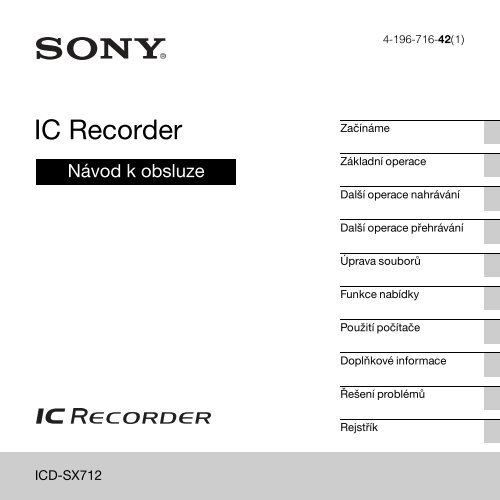Sony ICD-SX712 - ICD-SX712 Consignes d’utilisation Tchèque
Sony ICD-SX712 - ICD-SX712 Consignes d’utilisation Tchèque
Sony ICD-SX712 - ICD-SX712 Consignes d’utilisation Tchèque
You also want an ePaper? Increase the reach of your titles
YUMPU automatically turns print PDFs into web optimized ePapers that Google loves.
4-196-716-42(1)<br />
IC Recorder<br />
Návod k obsluze<br />
Začínáme<br />
Základní operace<br />
Další operace nahrávání<br />
Další operace přehrávání<br />
Úprava souborů<br />
Funkce nabídky<br />
Použití počítače<br />
Doplňkové informace<br />
Řešení problémů<br />
Rejstřík<br />
<strong>ICD</strong>-<strong>SX712</strong>
Neposlouchejte příliš hlasitý<br />
zvuk po delší dobu, aby nedošlo<br />
k případnému poškození sluchu.<br />
2 CZ<br />
VAROVÁNÍ<br />
Nevystavujte baterie (sadu baterií nebo přiložené<br />
baterie) na delší dobu nadměrnému teplu,<br />
například sluečnímu záření, ohni a apod.<br />
JMENOVITÁ SPOTŘEBA PROUDU: 800 mA<br />
Likvidace nepotřebného<br />
elektrického a elektronického<br />
zařízení (platné v Evropské unii<br />
a dalších evropských státech<br />
uplatňujících oddělený systém<br />
sběru)<br />
Tento symbol umístěný na výrobku<br />
nebo jeho balení upozorňuje, že by<br />
s výrobkem po ukončení jeho<br />
životnosti nemělo být nakládáno jako<br />
s běžným odpadem z domácnosti.<br />
Je nutné ho odvézt do sběrného<br />
místa pro recyklaci elektrického<br />
a elektronického zařízení. Zajištěním<br />
správné likvidace tohoto výrobku<br />
pomůžete zabránit případným negativním důsledkům<br />
na životní prostředí a lidské zdraví, které by jinak byly<br />
způsobeny nevhodnou likvidací výrobku.<br />
Recyklováním materiálů, z nichž je vyroben,<br />
pomůžete zachovat přírodní zdroje. Podrobnější<br />
informace o recyklaci tohoto výrobku zjistíte<br />
u příslušného místního úřadu, podniku pro likvidaci<br />
domovního odpadů nebo v obchodě, kde jste výrobek<br />
zakoupili.<br />
Dodávané příslušenství: připojovací kabel USB.<br />
Nakládání s nepotřebnými<br />
bateriemi (platí v Evropské unii<br />
a dalších evropských státech<br />
využívajících systém odděleného<br />
sběru)<br />
Tento symbol umístěný na baterii<br />
nebo na jejím obalu upozorňuje,<br />
že s baterií opatřenou tímto<br />
označením by se nemělo nakládat<br />
jako s běžným domácím odpadem.<br />
Symbol nacházející se na určitých<br />
typech baterii múže být použit v kombinaci<br />
s chemickou značkou. Značky pro rtuť (Hg) nebo<br />
olovo (Pb) jsou přidány, pokud baterie obsahuje vice<br />
než 0,0005% rtuti nebo 0,004% olova. Správným<br />
nakládáním s těmito nepotřebnými bateriemi<br />
pomůžete zabránit možným negativním dopadům na<br />
životní prostředí a lidské zdraví, k nímž by mohlo<br />
docházet v případech nevhodného zacházení<br />
s vyřazenými bateriemi. Materiálová recyklace<br />
pomůže chránit přírodní zdroje. V případě, že<br />
výrobek z důvodů bezpečnosti, funkce nebo uchování<br />
dat vyžaduje trvalé spojení s vloženou baterií, je<br />
třeba, aby takovouto baterii vyjmul z přístroje pouze<br />
kvalifikovaný personál. K tomu, aby s baterií bylo<br />
správně naloženo, předejte výrobek, který je na konci<br />
své životnosti na místo, jenž je určené ke sběru<br />
elektrických a elektronických zařízení za účelem<br />
jejich recyklace. Pokud jde o ostatní baterie, prosím,<br />
nahlédněte do té části návodu k obsluze, která<br />
popisuje bezpečné vyjmutí baterie z výrobku.<br />
Nepotřebnou baterii odevzdejte k recyklaci na<br />
příslušné sběrné místo.<br />
Pro podrobnější informace o recyklaci tohoto<br />
výrobku či baterii kontaktujte, prosím, místní<br />
obecní úřad, firmu zabezpečující místní odpadové<br />
hospodářství nebo prodejnu, kde jste výrobek<br />
zakoupili.
Poznámka pro zákazníky:<br />
následující údaje platí jen pro<br />
zařízení prodávané v zemích,<br />
ve kterých platí direktivy<br />
Evropské unie.<br />
Výrobcem tohoto výrobku je <strong>Sony</strong> Corporation,<br />
1-7-1 Konan Minato-ku Tokyo, 108-0075<br />
Japonsko. Zplnomocněným zástupcem pro<br />
požadavky ohledně elektromagnetické<br />
kompability EMC a bezpečnosti výrobku je <strong>Sony</strong><br />
Deutschland GmbH, Hedelfinger Strasse 61,<br />
70327 Stuttgart, SRN. Pro záležitosti servisu a<br />
záruky se obracejte na adresy uváděné<br />
v servisních a záručních dokumentech.<br />
• Nahraná hudba je určena pouze pro osobní<br />
potřebu. Využití hudby nad tento rámec<br />
vyžaduje povolení držitelů autorských práv.<br />
• Společnost <strong>Sony</strong> neodpovídá za neúplný<br />
záznam či stažení dat a za jejich poškození v<br />
důsledku problémů s IC rekordérem nebo s<br />
počítačem.<br />
• V závislosti na typu textů a znaků se může<br />
stát, že text zobrazovaný v IC rekordéru<br />
nebude v zařízení zobrazen správně. Možné<br />
důvody:<br />
– Kapacita připojeného IC rekordéru.<br />
– IC rekordér nefunguje správně.<br />
– Informace obsahu jsou napsány v jazyce<br />
nebo pomocí znaků, které IC rekordér<br />
nepodporuje.<br />
Poznámka pro uživatele<br />
Všechna práva vyhrazena. Příručka a popsaný<br />
software, aťťť už jako celek nebo po částech,<br />
nesmí být reprodukovány, překládány ani<br />
redukovány do žádné strojově čitelné podoby bez<br />
předchozího písemného souhlasu společnosti<br />
<strong>Sony</strong> Corporation.<br />
SPOLEČNOST SONY CORPORATION NENÍ<br />
V ŽÁDNÉM PŘÍPADĚ ZODPOVĚDNÁ ZA<br />
NÁHODNÉ, NÁSLEDNÉ ČI NEOBVYKLÉ<br />
POŠKOZENÍ, NA ZÁKLADĚ PORUŠENÍ,<br />
SMLOUVY ČI JINÉHO, VZNIKLÉ NA<br />
ZÁKLADĚ ČI V SOUVISLOSTI S TOUTO<br />
PŘÍRUČKOU, SOFTWAREM ČI JINÝMI<br />
INFORMACEMI ZDE OBSAŽENÝMI<br />
A JEJICH POUŽITÍM.<br />
Společnost <strong>Sony</strong> Corporation si vyhrazuje právo<br />
provádět změny v této příručce a v informacích<br />
v ní obsažených kdykoli bez upozornění.<br />
Software popsaný v této příručce může rovněž<br />
podléhat podmínkám samostatné dohody<br />
o uživatelské licenci.<br />
• Tento software je určen k použití v systému<br />
Windows a nelze jej používat v systému<br />
Macintosh.<br />
• Dodávaný propojovací kabel je určen pro IC<br />
rekordér <strong>ICD</strong>-<strong>SX712</strong>. Nelze připojovat jiné IC<br />
rekordéry.<br />
3 CZ
Vaše nahrávky slouží pouze k osobní<br />
zábavě a použití. Autorská práva<br />
zakazují jiné způsoby použití výrobku<br />
bez svolení vlastníků autorských práv.<br />
Použití média Memory Stick za<br />
účelem uchovávání grafiky a jiných dat<br />
chráněných autorskými právy je<br />
vymezeno platnou úpravou autorských<br />
práv. Jakékoli použití přesahující tato<br />
ustanovení je zakázáno.<br />
Tento výrobek podporuje média<br />
„Memory Stick Micro (M2)“.<br />
„M2“ je zkratka pro „Memory Stick<br />
Micro“. V tomto dokumentu se<br />
používá označení „M2“.<br />
Ochranné známky<br />
• Microsoft, Windows, Windows Vista a Windows<br />
Media jsou registrované ochranné známky nebo<br />
ochranné známky společnosti Microsoft ve<br />
Spojených státech a/nebo dalších zemích.<br />
• Macintosh a Mac OS jsou ochranné známky<br />
společnosti Apple Inc. registrované v USA<br />
a dalších zemích.<br />
• Pentium je registrovaná obchodní známka<br />
společnosti Intel.<br />
• Technologie a patenty kódování zvukového<br />
signálu MPEG Layer-3 jsou licencovány<br />
společnostmi Fraunhofer IIS a Thomson.<br />
• Loga microSD a microSDHC jsou ochranné<br />
známky společnosti SD-3C, LLC.<br />
• „Memory Stick Micro“, „M2“ a jsou<br />
ochranné známky nebo registrované ochranné<br />
zámky společnosti <strong>Sony</strong>.<br />
• „MagicGate“ je ochranná známka společnosti<br />
<strong>Sony</strong>.<br />
• Nuance, the Nuance logo, Dragon, Dragon<br />
NaturallySpeaking, and RealSpeak are<br />
trademarks and/or registered trademarks of<br />
Nuance Communications Inc., and/or its<br />
affiliates in the United States and/or other<br />
countries.<br />
• Patentové licence pro USA a další státy poskytla<br />
společnost Dolby Laboratories.<br />
Všechny ostatní ochranné známky a registrované<br />
ochranné známky jsou ochrannými známkami<br />
nebo registrovanými ochrannými známkami<br />
příslušných držitelů. V této příručce nejsou<br />
symboly „ “ a „®“ uváděny ve všech případech.<br />
Aplikace „Sound Organizer“ využívá softwarové<br />
moduly, jak je uvedeno níže:<br />
Windows Media Format Runtime<br />
This product contains technology subject to<br />
certain intellectual property rights of Microsoft.<br />
Use or distribution of this technology outside of<br />
this product is prohibited without the appropriate<br />
license(s) from Microsoft.<br />
4 CZ
Obsah<br />
Začínáme<br />
Krok 1: Kontrola obsahu balení ...........8<br />
Rejstřík součástí a ovládacích<br />
prvků ....................................................9<br />
Ochrana proti neúmyslnému spuštìní<br />
(HOLD) ..............................................11<br />
Udržení přiměřené úrovně hlasitosti<br />
(AVLS) ...............................................12<br />
Krok 2: Dobíjení baterií .......................13<br />
Dobíjení baterií pomocí počítače .....13<br />
Dobíjení baterií pomocí<br />
síťového adaptéru USB ...................15<br />
Kdy je třeba baterie nabít nebo<br />
vyměnit ..............................................15<br />
Krok 3: Zapnutí IC rekordéru ............16<br />
Zapnutí napájení ..............................16<br />
Vypnutí napájení ..............................16<br />
Krok 4: Nastavení hodin ......................17<br />
Nastavení hodin po dobití baterií ....17<br />
Nastavení hodin pomocí nabídky ....17<br />
Krok 5: Nastavení jazyka používaného<br />
na displeji ................................................20<br />
Základní operace<br />
Nahrávání ......................................21<br />
Poslech ...........................................26<br />
Mazání ...........................................32<br />
Další operace nahrávání<br />
Změna nastavení nahrávání ................34<br />
Přepínání směrovosti vestavěných<br />
mikrofonů ..........................................34<br />
Výběr nahrávací scény pro každou<br />
situaci .................................................35<br />
Ruční nahrávání ................................40<br />
Přidání nahrávky do dříve nahraného<br />
souboru ................................................ 42<br />
Přidání přepisovací nahrávky během<br />
přehrávání ........................................... 43<br />
Nahrávání několika sekund<br />
předem – funkce předběžného<br />
nahrávání ............................................. 45<br />
Automatické zahájení nahrávání při<br />
zjištění zvuku – funkce VOR ............ 47<br />
Nahrávání na paměťovou kartu ..........49<br />
Nahrávání mezi paměťovými médii –<br />
mezipaměťové nahrávání ................... 52<br />
Nahrávání z jiných zařízení ..................54<br />
Nahrávání pomocí externího<br />
mikrofonu ..........................................54<br />
Nahrávání z jiných přístrojů ............55<br />
Ovládání během nahrávání .................59<br />
Sledování nahrávání .........................59<br />
5 CZ
Změna nastavení přehrávání ...............60<br />
Pohodlné metody přehrávání .........60<br />
Výběr data nahrávání z kalendáře<br />
a přehrávání ......................................61<br />
Omezení šumu ve zvuku přehrávání<br />
a zvýraznění lidského hlasu – funkce<br />
redukce šumu ....................................63<br />
Nastavení zvuku přehrávání<br />
zesílením neslyšitelného zvuku –<br />
funkce digitálního zesílení ...............64<br />
Nastavení rychlosti a tónů<br />
přehrávání – funkce DPC (Digital<br />
Pitch Control), ovládání tóniny ......... 65<br />
Výběr zvukového efektu .................67<br />
Výběr režimu přehrávání ................68<br />
Přehrávání souboru v požadovaném<br />
čase s budíkem ......................................71<br />
Přehrávání z jiných zařízení ................74<br />
Nahrávání na jiném přístroji ...........74<br />
Další operace přehrávání<br />
Úprava souborů<br />
6 CZ<br />
Uspořádání souborů ve složce ............75<br />
Přesunutí souboru do jiné složky .....75<br />
Kopírování souboru na jiné<br />
paměťové médium ............................76<br />
Mazání všech souborů ve složce .....78<br />
Použití značky stopy .............................79<br />
Přidání značky stopy ........................79<br />
Smazání značky stopy ......................80<br />
Vymazání všech značek stopy ve<br />
vybraném souboru najednou ..........81<br />
Rozdělení souboru ................................82<br />
Rozdělení souboru v aktuální<br />
pozici ..................................................82<br />
Rozdělení souboru ve všech<br />
pozicích značky stopy .......................83<br />
Změna názvu složky .............................85<br />
Ochrana souboru ..................................87<br />
Funkce nabídky<br />
Úprava nastavení v nabídce ................88<br />
Nastavení v nabídce ..............................89<br />
Použití počítače<br />
Použití IC rekordéru s počítačem .....107<br />
Připojení IC rekordéru k počítači ......107<br />
Struktura složek a souborů ............108<br />
Odpojení IC rekordéru od<br />
počítače ............................................112<br />
Kopírování souborů z IC<br />
rekordéru do počítače ........................114<br />
Kopírování hudebních souborů<br />
z počítače do IC rekordéru<br />
a jejich přehrávání ..............................115<br />
Kopírování hudebního souboru<br />
z počítače do IC rekordéru<br />
(přetažení) .......................................115<br />
Přehrávání hudebních souborů<br />
zkopírovaných z počítače<br />
pomocí IC rekordéru .....................115<br />
Použití IC rekordéru jako paměti<br />
USB ......................................................117
Použití dodávaného softwaru Sound<br />
Organizer .............................................118<br />
Co je možné dělat pomocí softwaru<br />
Sound Organizer ............................118<br />
Systémové požadavky na<br />
počítač ..............................................119<br />
Instalace softwaru Sound<br />
Organizer .........................................121<br />
Okno softwaru Sound Organizer .... 122<br />
Doplňkové informace<br />
Použití síťového adaptéru USB ........124<br />
Odpojení IC rekordéru od<br />
elektrické zásuvky ..........................125<br />
Bezpečnostní opatření .......................126<br />
Technické údaje ..................................129<br />
Systémové požadavky ....................129<br />
Design a specifikace .......................130<br />
Životnost baterií .............................133<br />
Řešení problémů<br />
Řešení problémů ................................135<br />
Seznam zpráv ......................................145<br />
Omezení systému ................................150<br />
Průvodce displejem ............................151<br />
Rejstřík ................................................156<br />
7 CZ
Krok 1: Kontrola obsahu balení<br />
Začínáme<br />
IC rekordér (1)<br />
Před použitím IC rekordéru odstraňte<br />
fólii z displeje.<br />
Připojovací kabel USB (1)<br />
Ochranný kryt* (1)<br />
Použijte jej k zakrytí vestavěných<br />
mikrofonů.<br />
Podpěra* (1)<br />
Stojan (1)<br />
Aplikační software Sound<br />
Organizer (CD-ROM) (1)<br />
8 CZ<br />
Aplikační software Dragon<br />
NaturallySpeaking (DVD-ROM)* (1)<br />
Ochranné pouzdro (1)<br />
Dobíjecí baterie NH-AAA (velikost<br />
AAA) (2)<br />
Pouzdro pro baterie (1)<br />
Návod k obsluze<br />
Návod k obsluze je ve formě souborů<br />
PDF uložen ve vestavěné paměti IC<br />
rekordéru.<br />
* Ochranný kryt, podpěra a aplikační<br />
software Dragon NaturallySpeaking<br />
(DVD-ROM) se dodávají pouze<br />
s některými modely a jen v některých<br />
oblastech.<br />
Upozorňujeme vás, že jakékoliv změny<br />
nebo úpravy, které nebyly výslovně<br />
povoleny v tomto návodu k obsluze, by<br />
mohly vést k zániku vašeho oprávnění<br />
používat toto zařízení.
Rejstřík součástí<br />
a ovládacích prvků<br />
Přední strana<br />
I Tlačítko N (přehrát)/ENT (enter)*<br />
J Tlačítko T-MARK (značka stopy)<br />
K Přepínač POWER/HOLD<br />
L Tlačítko MENU<br />
M Tlačítko VOLUME –/+*<br />
N Tlačítko (opakování) A-B<br />
O Tlačítko ERASE<br />
P Otvor na popruh (popruh není<br />
součástí dodávky)<br />
Zadní strana<br />
Začínáme<br />
A Vestavěné mikrofony (stereo)<br />
B Indikátor provozu<br />
C Displej<br />
D Tlačítko SCENE<br />
E Tlačítko (složka)<br />
F Tlačítko x STOP<br />
G Tlačítko z REC (záznam)/PAUSE<br />
H Ovládací tlačítko (v, V / .<br />
(vyhledávání vzad/rychlý přesun vzad),<br />
> (vyhledávání vpřed/rychlý přesun<br />
vpřed))<br />
Q Reproduktor<br />
R Přepínač NOISE CUT<br />
S Přepínač DPC(SPEED)/KEY CTRL<br />
9 CZ
T Prostor baterie<br />
U Konektor m (mikrofon)*<br />
V Konektor i (sluchátka)<br />
W Slot paměťové karty M2/microSD<br />
X Konektor (USB)<br />
* Tato tlačítka a konektor jsou vybaveny<br />
dotykovým bodem. Tento slouží jako<br />
referenční bod k provádění operací nebo<br />
identifikaci jednotlivých zakončení.<br />
10 CZ
Ochrana proti<br />
neúmyslnému spuštění<br />
(HOLD)<br />
Všechna tlačítka je možné vypnout<br />
(HOLD), aby se zabránilo neúmyslnému<br />
spuštění při přenášení IC rekordéru apod.<br />
Uvedení IC rekordéru do stavu<br />
HOLD<br />
Uvolnění IC rekordéru ze stavu<br />
HOLD<br />
Začínáme<br />
Posuňte přepínač POWER/HOLD ve<br />
směru „HOLD“.<br />
Asi na 3 sekundy se objeví nápis<br />
„HOLD“, což znamená, že jsou<br />
zakázány všechny operace tlačítek.<br />
Posuňte přepínač POWER/HOLD do<br />
středu.<br />
P Poznámka<br />
Když je během záznamu aktivována funkce<br />
HOLD, jsou všechny operace tlačítek<br />
zakázány. Nahrávání ukončíte tak, že<br />
nejprve zrušíte funkci HOLD.<br />
z Tip<br />
I když je funkce HOLD aktivní, můžete<br />
ukončit přehrávání alarmu stisknutím<br />
libovolného tlačítka. (Nelze zastavit<br />
normální přehrávání.)<br />
11 CZ
Udržení přiměřené úrovně<br />
hlasitosti (AVLS)<br />
P Poznámka<br />
12 CZ<br />
Funkce AVLS (Automatic Volume<br />
Limiter System) při použití sluchátek (není<br />
součástí dodávky) umožňuje poslouchat<br />
zvuk při přiměřené úrovni hlasitosti.<br />
Funkce AVLS omezuje maximální<br />
hlasitost, aby nedošlo k poškození sluchu<br />
či rozptýlení pozornosti a aby byla<br />
zachována přiměřená úroveň hlasitosti.<br />
Funkce „AVLS“ je nastavena na „ON“<br />
Pokusíte-li se nastavit hlasitost na úroveň<br />
přesahující hladinu určenou funkcí AVLS,<br />
rozsvítí se indikátor „AVLS“. Nastavení<br />
hlasitosti přesahující tuto mez není možné.<br />
Při zakoupení IC rekordéru je funkce<br />
„AVLS“ nastavena na hodnotu „ON“. Pokud<br />
chcete funkci vypnout a přehrávat soubory<br />
při původní hlasitosti, pomocí nabídky<br />
nastavte funkci „AVLS“ na hodnotu „OFF“.<br />
Funkce „AVLS“ je nastavena na „OFF“<br />
Chcete-li funkci AVLS deaktivovat,<br />
postupujte následovně:<br />
1 Stisknutím tlačítka MENU vstupte do<br />
režimu nabídky.<br />
2 Vyberte položku karta (Přehrávání)<br />
t „AVLS“ a stiskněte tlačítko N/ENT.<br />
3 Stisknutím v nebo V na ovládacím<br />
tlačítku vyberte položku „OFF“ a<br />
stiskněte tlačítko N/ENT.<br />
Zobrazí se hlášení „AVLS OFF?“ a<br />
ozve se pípnutí.<br />
4 Stisknutím v nebo V na ovládacím<br />
tlačítku vyberte položku „Yes“ a<br />
stiskněte tlačítko N/ENT.<br />
5 Stisknutím tlačítka x STOP ukončete<br />
režim nabídky.<br />
Budete-li chtít funkci AVLS znovu<br />
aktivovat, vyberte v kroku 3 položku „ON“.<br />
Při přehrávání souborů při hlasitosti<br />
přesahující úroveň určenou funkcí<br />
AVLS se po stanovené době zobrazí<br />
zpráva „AVLS“ a nabídka „AVLS“ se<br />
automaticky nastaví na hodnotu „ON“.
Krok 2: Dobíjení baterií<br />
Dobíjení baterií pomocí<br />
počítače<br />
Před použitím IC rekordéru odstraňte<br />
fólii z displeje.<br />
Připojte IC rekordér ke spuštěnému počítači<br />
a nabíjejte baterie, dokud se na indikátoru<br />
baterie nezobrazí hodnota „ “.<br />
Úplné nabití vybitých baterií trvá<br />
přibližně 4 hodiny.*<br />
Počítač<br />
Do portu USB<br />
počítače<br />
Do konektoru<br />
(USB)<br />
IC rekordér<br />
Začínáme<br />
1 Vložte nabíjecí baterie.<br />
Vysuňte a zvedněte kryt prostoru baterie,<br />
vložte dvě dobíjecí baterie NH-AAA<br />
podle vyznačené polarity a kryt zavřete.<br />
Připojovací kabel USB<br />
V průběhu nabíjení baterií se<br />
zobrazuje zpráva „Connecting“<br />
a animace indikátoru baterie.<br />
2 Připojte IC rekordér k počítači.<br />
Pomocí připojovacího kabelu USB<br />
dodaného s IC rekordérem propojte<br />
Konektor (USB) IC rekordéru<br />
s portem USB počítače.<br />
Indikátor baterií<br />
Když jsou baterie zcela nabité, indikátor<br />
baterie bude ukazovat „ “.<br />
13 CZ
3 Odpojte IC rekordér od počítače.<br />
Proveďte následující kroky; jinak<br />
platí, že pokud IC rekordér obsahuje<br />
datové soubory, může dojít k jejich<br />
poškození nebo je nebude možné<br />
přehrávat.<br />
1 Ujistěte se, že indikátor provozu<br />
IC rekordéru nesvítí.<br />
2 Na počítači proveďte následující<br />
postup.<br />
Na obrazovce systému Windows<br />
klepněte levým tlačítkem myši na<br />
ikonu v dolní části plochy počítače.<br />
t Klepněte levým tlačítkem myši<br />
na možnost „Vysunout IC<br />
RECORDER“.<br />
Ikona a nabídka se mohou v různých<br />
operačních systémech lišit.<br />
Na obrazovce systému Macintosh<br />
přetáhněte ikonu „IC RECORDER“ na<br />
ploše do složky „Odpadkového koše“.<br />
Podrobnosti o odpojení IC rekordéru<br />
od počítače naleznete v návodu<br />
k obsluze počítače.<br />
3 Odpojte IC rekordér od portu<br />
USB počítače.<br />
* Jedná se o odhad času, který je třeba<br />
k nabití úplně vybité baterie na plnou<br />
kapacitu při pokojové teplotě. Tento čas<br />
14 CZ<br />
se mění podle zbývající kapacity baterií<br />
a jejich stavu. Nabíjení rovněž trvá delší<br />
dobu při nízkých teplotách, nebo pokud<br />
se baterie nabíjejí, zatímco do IC<br />
rekordéru přenášíte data.<br />
P Poznámka<br />
Pokud se indikátor baterie v animaci<br />
nezobrazí, nabíjení neproběhlo správně.<br />
Viz část „Řešení problémů“ na straně 135.<br />
Při používání plně nabitých<br />
baterií nebo alkalických baterií<br />
LR03 (velikost AAA)<br />
Proveďte krok 1.<br />
P Poznámka<br />
Alkalické baterie LR03 (velikost AAA)<br />
není možné nabíjet (nejsou součástí<br />
dodávky).<br />
z Tipy<br />
• Nepoužívejte v IC rekordéru manganové<br />
baterie.<br />
• Při výměně baterií se nahrané soubory<br />
nebo nastavení budíku nevymažou, ani<br />
když baterie vyjmete.<br />
• Při výměně baterií půjdou hodiny ještě<br />
asi 1 den po vyjmutí baterií.
Dobíjení baterií pomocí<br />
síťového adaptéru USB<br />
Baterie můžete nabíjet také pomocí<br />
síťového adaptéru AC-U50AG USB<br />
(není součástí dodávky) apod.<br />
(strana 124).<br />
Kdy je třeba baterie nabít<br />
nebo vyměnit<br />
Stav nabití baterie signalizuje indikátor<br />
baterie na displeji animací.<br />
Signalizace zbývající kapacity<br />
baterie<br />
m<br />
: Objeví se nápis „Low Battery<br />
Level“. Dobijte nabíjecí baterie<br />
nebo vyměňte původní baterie za<br />
nové.<br />
: Na displeji se zobrazí indikátor<br />
„Low Battery“ a IC rekordér<br />
přeruší provoz.<br />
Začínáme<br />
15 CZ
Krok 3: Zapnutí IC rekordéru<br />
Zapnutí napájení<br />
• Pokud je IC rekordér v režimu zastavení<br />
a necháte jej po určitou dobu bez<br />
provádění jakýchkoli operací, uplatní se<br />
funkce automatického vypnutí. (Doba<br />
před automatickým vypnutím je při<br />
zakoupení IC rekordéru nastavena na<br />
hodnotu „10min“.) Dobu před spuštěním<br />
automatického vypnutí můžete nastavit<br />
v nabídce (strana 105).<br />
Posuňte přepínač POWER/HOLD ve<br />
směru „POWER“ na více než 1<br />
sekundu. IC rekordér se zapne a zobrazí<br />
se animace „Accessing...“.<br />
Vypnutí napájení<br />
Posuňte přepínač POWER/HOLD ve<br />
směru „POWER“ na více než 2 sekundy<br />
a zobrazí se animace „Power Off“.<br />
z Tipy<br />
• Pokud nebudete IC rekordér dlouhou<br />
dobu používat, doporučujeme IC<br />
rekordér vypnout.<br />
16 CZ
Krok 4: Nastavení hodin<br />
MENU<br />
Při nastavování roku zvolte poslední<br />
dvě číslice roku.<br />
x STOP<br />
N/ENT<br />
v, V<br />
.<br />
Funkce budíku a ukládání data a času<br />
vyžadují nastavení hodin.<br />
Při prvním vložení baterií nebo při<br />
vložení baterií poté, co byl IC rekordér<br />
bez baterií déle než 1 den, se objeví<br />
animace „Set Date&Time“ a na displeji<br />
začne blikat část pro nastavení roku.<br />
Nastavení hodin po dobití<br />
baterií<br />
1 Stisknutím ikony v nebo V na<br />
ovládacím tlačítku postupně nastavte<br />
rok, měsíc, den, hodinu a minutu<br />
a potom stiskněte tlačítko N/ENT.<br />
2 Stisknutím tlačítka x STOP se vrátíte<br />
na displej v režimu zastavení.<br />
Nastavení hodin pomocí<br />
nabídky<br />
Pokud je IC rekordér v režimu<br />
zastavení, můžete hodiny nastavit<br />
pomocí nabídky.<br />
1 V nabídce vyberte položku<br />
„Date&Time“.<br />
1 Stisknutím tlačítka MENU<br />
přejděte do režimu nabídky.<br />
Začínáme<br />
17 CZ
Zobrazí se okno nabídky.<br />
2 Stiskněte ikonu . na ovládacím<br />
tlačítku, stisknutím ikony v nebo V<br />
na ovládacím tlačítku vyberte<br />
kartu (Nastavení IC rekordéru)<br />
a poté stiskněte tlačítko N/ENT.<br />
3 Stisknutím ikony v nebo V na<br />
ovládacím tlačítku vyberte položku<br />
„Date&Time“ a stiskněte tlačítko<br />
N/ENT.<br />
2 Stisknutím ikony v nebo V na ovládacím<br />
tlačítku vyberte položku „Auto“ nebo<br />
„Manual“ a stiskněte tlačítko N/ENT.<br />
18 CZ<br />
Pokud vyberete možnost „Auto“,<br />
hodiny se automaticky nastaví podle<br />
hodin v počítači, který je k IC<br />
rekordéru připojen a na němž je<br />
spuštěn dodaný software Sound<br />
Organizer.<br />
Pokud vyberete možnost „Manual“,<br />
přejděte k následujícím krokům.<br />
3 Stisknutím ikony v nebo V na ovládacím<br />
tlačítku vyberte položku „10y1m1d“<br />
a stiskněte tlačítko N/ENT.<br />
4 Stisknutím ikony v nebo V na<br />
ovládacím tlačítku postupně nastavte<br />
rok, měsíc, den, hodinu a minutu<br />
a potom stiskněte tlačítko N/ENT.<br />
Při nastavování roku zvolte poslední<br />
dvě číslice roku.
5 Stisknutím tlačítka x STOP ukončete<br />
režim nabídky.<br />
P Poznámka<br />
Pokud do jedné minuty po nastavení hodin<br />
nestisknete tlačítko N/ENT, režim<br />
nastavování hodin se zruší a zobrazí se<br />
displej režimu zastavení.<br />
Zobrazení aktuálního data<br />
a času<br />
Když je IC rekordér v režimu zastavení,<br />
stisknutím tlačítka x STOP asi na 3<br />
sekundy zobrazíte aktuální datum a čas.<br />
Začínáme<br />
19 CZ
Krok 5: Nastavení jazyka používaného na<br />
displeji<br />
x STOP<br />
N/ENT<br />
2 Stisknutím ikony v nebo V na<br />
ovládacím tlačítku vyberte jazyk,<br />
který chcete použít, a stiskněte<br />
tlačítko N/ENT.<br />
v, V<br />
Jazyk, který se bude používat pro<br />
záznamy, nabídky, názvy složek, názvy<br />
souborů apod., můžete vybrat ze<br />
6 jazyků.<br />
1 V nabídce vyberte kartu<br />
(Nastavení IC rekordéru) t<br />
“Language” a poté stiskněte tlačítko<br />
N/ENT.<br />
Můžete vybírat z následujících jazyků.<br />
Deutsch (němčina), English<br />
(angličtina), Español (španělština),<br />
Français (francouzština), Italiano<br />
(italština), Русский (ruština).<br />
3 Stisknutím tlačítka x STOP ukončete<br />
režim nabídky.<br />
20 CZ
Základní operace<br />
Nahrávání<br />
P Poznámky<br />
• Před nahráváním zkontrolujte indikátor baterie (strana 15).<br />
• Pokud během nahrávání náhodně škrábnete nebo se otřete o IC rekordér, například<br />
prstem, může být nahrán šum.<br />
z Tip<br />
Doporučujeme před zahájením nahrávání nejprve pořídit zkušební nahrávku nebo<br />
nahrávání sledovat (strana 59).<br />
Přepínání směrovosti vestavěných mikrofonů<br />
1 Ručně změňte úhel vestavěných mikrofonů podle<br />
směru, ve kterém chcete pořídit záznam (strana 34).<br />
Vestavěné<br />
mikrofony<br />
Základní operace<br />
Vestavěné<br />
mikrofony<br />
Výběr složky<br />
1 Posunutím přepínače POWER/HOLD směrem do<br />
středu IC rekordér uvolníte ze stavu HOLD (strana 11).<br />
21 CZ
2 Stisknutím tlačítka zobrazíte okno pro výběr<br />
složky.<br />
3 Stiskněte ikonu . na ovládacím tlačítku,<br />
stisknutím ikony v nebo V na ovládacím tlačítku<br />
vyberte kartu (Hlas) a poté stiskněte ikonu ><br />
na ovládacím tlačítku.<br />
P Poznámka<br />
Při zakoupení IC rekordéru se zobrazí pouze karta<br />
(Hlas). Při přesouvání souborů z počítače se zobrazí<br />
karta (Hudba) a karta (Podcast) (strana 115, 119).<br />
Karta (Vestavěná paměť) se zobrazí po vložení<br />
paměťové karty do IC rekordéru (strana 50).<br />
22 CZ<br />
v, V<br />
., >
4 Stisknutím ikony v nebo V na ovládacím tlačítku<br />
vyberte složku, do níž chcete nahrát soubory.<br />
Při zakoupení IC rekordéru je k dispozici 5 složek<br />
( FOLDER01–05).<br />
v<br />
V<br />
5 Stiskněte tlačítko N/ENT.<br />
N/ENT<br />
Základní operace<br />
Zahájení nahrávání (Automatický záznam (AGC))<br />
1 Otočte vestavěné mikrofony ve směru zdroje, který<br />
se má nahrávat.<br />
23 CZ
2 Stiskněte tlačítko z REC/PAUSE v režimu<br />
zastavení.<br />
Indikátor provozu se rozsvítí červeně.<br />
Při nahrávání není nutné stisknout a držet tlačítko<br />
z REC/PAUSE.<br />
Nový soubor se automaticky uloží za poslední<br />
nahraný soubor.<br />
Indikátor<br />
provozu<br />
z REC/<br />
PAUSE<br />
1 Stiskněte tlačítko x STOP.<br />
Indikátor provozu bude oranžově blikat a IC<br />
rekordér se zastaví na začátku aktuálního<br />
nahrávaného souboru.<br />
Poznámka k přístupu k datům<br />
IC rekordér zaznamenává data a ukládá je na paměťová média, když indikátor<br />
provozu oranžově bliká. Během doby, kdy IC rekordér pracuje s daty, nevyjímejte<br />
baterie a nepřipojujte ani neodpojujte síťový adaptér USB (není součástí dodávky).<br />
V opačném případě může dojít k poškození dat.<br />
24 CZ Zastavení nahrávání<br />
x STOP
Jiné operace<br />
pozastavení nahrávání*<br />
ukončení režimu<br />
pozastavení a obnovení<br />
nahrávání<br />
okamžitý poslech<br />
aktuálního záznamu**<br />
poslech během<br />
nahrávání**<br />
Stiskněte tlačítko z REC/PAUSE. V režimu pozastavení<br />
nahrávání bliká indikátor provozu červeně a na displeji začne<br />
blikat symbol „ “.<br />
Znovu stiskněte tlačítko z REC/PAUSE. Nahrávání se obnoví<br />
od aktuálního místa. (Chcete-li nahrávání po pozastavení<br />
zastavit, stiskněte tlačítko x STOP.)<br />
Stiskněte tlačítko N/ENT. Nahrávání se zastaví a přehrávání se<br />
zahájí od začátku právě zaznamenaného souboru.<br />
Během nahrávání nebo pozastavení nahrávání stiskněte a držte<br />
ikonu . na ovládacím tlačítku. Nahrávání se zastaví<br />
a následně můžete vyhledávat vzad při současném poslechu<br />
zvuku rychlého přehrávání. Po uvolnění ikony . na<br />
ovládacím tlačítku se přehrávání spustí od tohoto místa.<br />
* Hodinu po pozastavení nahrávání se toto pozastavení automaticky zruší a IC rekordér přejde<br />
do režimu zastavení.<br />
** Tuto funkci nelze v režimu ručního nahrávání vybrat.<br />
Základní operace<br />
z Tipy<br />
• Do každé složky můžete nahrát až 199 souborů.<br />
• Pomocí dodaného softwaru Sound Organizer můžete vytvářet nové složky nebo mazat<br />
nežádoucí složky (strana 118).<br />
• Po vložení paměťové karty můžete pokračovat v nahrávání souboru tak, že změníte<br />
umístění složky používané k uložení souboru z vestavěné paměti na paměťovou kartu<br />
automaticky poté, co se vestavěná paměť zaplní (mezipaměťové nahrávání) (strana 52).<br />
25 CZ
Poslech<br />
Spuštění přehrávání<br />
1 Posunutím přepínače POWER/HOLD směrem do<br />
středu IC rekordér uvolníte ze stavu HOLD (strana 11).<br />
2 Stiskněte tlačítko .<br />
3 Stiskněte ikonu . na ovládacím tlačítku, stisknutím<br />
ikony v nebo V na ovládacím tlačítku vyberte kartu<br />
(Hlas), kartu (Hudba) nebo kartu (Podcast)<br />
a poté stiskněte ikonu > na ovládacím tlačítku.<br />
v, V<br />
., ><br />
4 Stisknutím ikony v nebo V na ovládacím tlačítku<br />
vyberte složku.<br />
v<br />
V<br />
5 Stiskněte ikonu > na ovládacím tlačítku.<br />
><br />
26 CZ
6 Stisknutím ikony v nebo V na ovládacím tlačítku<br />
vyberte soubor, který chcete přehrát.<br />
v<br />
V<br />
7 Stiskněte tlačítko N/ENT.<br />
Přehrávání brzy začne a indikátor provozu se<br />
zeleně rozsvítí. (Pokud je možnost „LED“<br />
v nabídce nastavena na hodnotu „OFF“<br />
(strana 103), indikátor provozu se nerozsvítí.)<br />
Indikátor<br />
provozu<br />
Základní operace<br />
N/ENT<br />
8 Stisknutím tlačítka VOLUME –/+ nastavte<br />
hlasitost.<br />
P Poznámka<br />
Pokud je funkce „AVLS“ v nabídce nastavena na<br />
hodnotu „ON“ (strana 100) a zobrazuje se indikátor<br />
„AVLS“, nemůžete nastavit hlasitost na vyšší úroveň,<br />
než je úroveň určená funkcí AVLS. Pokud chcete<br />
funkci vypnout a přehrávat soubory při původní<br />
hlasitosti, pomocí nabídky nastavte funkci „AVLS“ na<br />
hodnotu „OFF“.<br />
VOLUME –/+<br />
27 CZ
Zastavení přehrávání<br />
1 Stiskněte tlačítko x STOP.<br />
x STOP<br />
Jiné operace<br />
zastavení na aktuální Stiskněte tlačítko N/ENT. Chcete-li obnovit přehrávání od<br />
pozici (funkce<br />
tohoto místa, stiskněte znovu tlačítko N/ENT.<br />
pozastavení přehrávání)<br />
přechod zpět na začátek Stiskněte jednou ikonu . na ovládacím tlačítku.*1*2<br />
aktuálního souboru<br />
přechod na předchozí Opakovaně stiskněte ikonu . na ovládacím tlačítku. (Pokud<br />
soubory<br />
se chcete v režimu zastavení posunovat soubory spojitě zpět,<br />
přidržte tlačítko stisknuté.* 3 )<br />
skok na další soubor Stiskněte jednou ikonu > na ovládacím tlačítku.*1*2<br />
skok na následující Opakovaně stiskněte ikonu > na ovládacím tlačítku. (Pokud<br />
soubory<br />
chcete v režimu zastavení spojitě přeskočit soubory, přidržte<br />
tlačítko stisknuté.* 3 )<br />
28 CZ<br />
* 1 Když je nastavena značka stopy, IC rekordér se posune zpět nebo vpřed ke značce stopy před<br />
nebo za aktuálním bodem (strana 79).<br />
* 2 Tyto operace jsou k dispozici, pokud je položka „Easy Search“ nastavena na hodnotu „OFF“<br />
(strana 60).<br />
*3 V režimu nepřetržitého vyhledávání IC rekordér značky stopy nenajde.
Zobrazení záložky<br />
Oblast pro nahrávání a oblast pouze pro přehrávání ve složkách umístěných v IC<br />
rekordéru se spravují samostatně a zobrazují se prostřednictvím karet. Když zvolíte<br />
složku, můžete se do jedné z těchto oblastí přesunout přepnutím karty.<br />
Karty<br />
(Hlas): Oblast pro nahrávání. Jedná se o oblast používanou ke správě souborů<br />
zaznamenaných IC rekordérem.<br />
(Hudba): Oblast pouze pro přehrávání. Jedná se o oblast používanou ke správě<br />
hudebních souborů přenesených z počítače.<br />
(Podcast): Oblast pouze pro přehrávání. Jedná se o oblast používanou ke správě<br />
souborů podcast přenesených z počítače.<br />
(Vestavěná paměť) nebo (Externí paměť): Mezi vestavěnou pamětí a externí<br />
pamětí (paměťovou kartou) IC rekordéru lze přepínat (strana 51).<br />
Základní operace<br />
Při zakoupení IC rekordéru se zobrazí pouze karta (Hlas). Při přesouvání souborů<br />
z počítače se zobrazí karta (Hudba) a karta (Podcast) (strana 115, 119).<br />
Karta (Vestavěná paměť) se zobrazí po vložení paměťové karty do IC rekordéru<br />
(strana 50).<br />
29 CZ
Displej při přehrávání souboru<br />
A Informace o souboru<br />
Stisknutím ikony v nebo V na ovládacím tlačítku zkontrolujete při přehrávání<br />
informace o souboru.<br />
Soubor nahraný IC rekordérem se zobrazí takto.<br />
: Název složky: FOLDER01-FOLDER05<br />
: Název souboru: Datum_číslo souboru (např. 100101_001)<br />
: Jméno interpreta (např. My Recording)<br />
: Název: Datum_číslo souboru (např. 100101_001)<br />
Měřič úrovně přehrávání<br />
30 CZ
B Informace na počítadle<br />
Režim zobrazení lze vybrat v nabídce (strana 102).<br />
Uplynulá doba: Uplynulý čas přehrávání jednoho souboru<br />
Zbývající doba: Zbývající čas přehrávání jednoho souboru<br />
Datum pořízení nahrávky: Datum záznamu<br />
Čas nahrávky: Čas záznamu<br />
C Zbývající čas nahrávání<br />
Zobrazuje zbývající čas nahrávání v hodinách, minutách a sekundách.<br />
Zbývá-li více než 10 hodin, zobrazuje se čas pouze v hodinách.<br />
Zbývá-li více než 10 minut, ale méně než 10 hodin, zobrazuje se čas v hodinách<br />
a minutách.<br />
Pokud zbývá méně než 10 minut, zobrazuje se čas v minutách a sekundách.<br />
Základní operace<br />
31 CZ
Mazání<br />
P Poznámka<br />
Po smazání nelze záznam obnovit.<br />
Výběr a smazání souboru<br />
1 Posunutím přepínače POWER/HOLD směrem do<br />
středu IC rekordér uvolníte ze stavu HOLD (strana 11).<br />
2 Vyberte soubor, který chcete smazat, když je IC<br />
rekordér v režimu zastavení nebo přehrávání.<br />
3 Stiskněte tlačítko ERASE.<br />
Na displeji se zobrazí dotaz „Erase?“ a vybraný<br />
soubor se začne kvůli potvrzení přehrávat.<br />
ERASE<br />
4 Stisknutím ikony v nebo V na ovládacím tlačítku<br />
vyberte položku „Execute“.<br />
v<br />
V<br />
32 CZ
5 Stiskněte tlačítko N/ENT.<br />
Na displeji se zobrazí animace „Erasing...“<br />
a vybraný soubor bude vymazán.<br />
Po smazání souboru se zbývající soubory posunou<br />
tak, aby se mezi jednotlivými soubory nenacházely<br />
mezery.<br />
N/ENT<br />
Zrušení mazání<br />
1 Vyberte položku „Cancel“ v kroku 4 postupu<br />
„Výběr a smazání souboru“ a stiskněte tlačítko<br />
N/ENT.<br />
Vymazání dalšího souboru<br />
Pokračujte kroky 2 až 5 v části „Výběr a smazání souboru“.<br />
N/ENT<br />
Základní operace<br />
Vymazání části souboru<br />
Nejprve soubor rozdělte na dva soubory (strana 82) a poté pokračujte kroky 2 až 5<br />
v části „Výběr a smazání souboru“.<br />
33 CZ
Změna nastavení nahrávání<br />
Přepínání směrovosti<br />
vestavěných mikrofonů<br />
Vestavěné mikrofony jsou jednosměrné.<br />
Úhel vestavěných mikrofonů lze ručně<br />
změnit.<br />
Otáčení oběma pouzdry<br />
vestavěných mikrofonů ve<br />
stejném směru (pozice 0°)<br />
Zvuk můžete zaznamenávat přímo před<br />
vestavěnými mikrofony. Tento způsob je<br />
vhodný, pokud chcete zaznamenat zdroj<br />
zvuku v určitém směru, například<br />
zvukovou poznámku, rozhovor apod.<br />
34 CZ Další operace nahrávání<br />
Otáčení oběma pouzdry<br />
vestavěných mikrofonů tak, aby<br />
směřovala ven (pozice 120°)<br />
Mikrofon vpravo zaznamenává zvuk<br />
z pravé strany, mikrofon vlevo<br />
zaznamenává zvuk z levé strany. Tímto<br />
způsobem lze pořídit dynamický<br />
stereofonní zvukový záznam, proto se<br />
tato pozice doporučuje k nahrávání<br />
zvuku například na konferenci,<br />
hudebním vystoupení apod.
Výběr nahrávací scény pro<br />
každou situaci<br />
SCENE<br />
x STOP<br />
N/ENT<br />
v, V<br />
V závislosti na různých nahrávacích<br />
scénách můžete měnit položky<br />
nahrávání, například REC Mode<br />
(strana 92), REC Level (strana 93)<br />
apod., a vytvořit souhrn<br />
doporučovaných nastavení. Nastavení<br />
lze změnit pro každou položku.<br />
1 Stiskněte tlačítko SCENE v režimu<br />
zastavení.<br />
Zobrazí se okno Scene Select.<br />
(Meeting)<br />
Tento způsob lze využít v řadě<br />
situací, například při nahrávání<br />
ve velké konferenční místnosti.<br />
Hodí se pro záznam řeči, kdy<br />
(Voice Notes) je mikrofon umístěn před ústy.<br />
(Interview)<br />
(Music)<br />
(My Scene)<br />
Možnost vhodná k záznamu<br />
lidského hlasu na vzdálenost<br />
1 až 2 metry. Při otáčení<br />
oběma pouzdry vestavěných<br />
mikrofonů ve stejném směru<br />
(pozice 0°) se efekt<br />
směrovosti mikrofonů posílí.<br />
Hodí se k záznamu akustické<br />
kytary, klavíru, houslí nebo<br />
jiných zvuků hudebních<br />
nástrojů na vzdálenost 2 až 3<br />
metrů.<br />
Používá se k uložení<br />
oblíbených nastavení.<br />
Další operace nahrávání<br />
2 Stisknutím ikony v nebo V na<br />
ovládacím tlačítku vyberte<br />
požadovanou scénu a stiskněte<br />
tlačítko N/ENT.<br />
P Poznámky<br />
• Scénu není možné nastavit během<br />
záznamu.<br />
• Po uplynutí 60 sekund bez provedení<br />
jakékoli akce po otevření okna Scene<br />
Select v kroku 1 se zobrazí displej<br />
v režimu zastavení.<br />
35 CZ
Kromě výběru scény existují i jiné<br />
způsoby vytváření nastavení k dosažení<br />
kvalitního nahrávání.<br />
Nahrávání na schůzi<br />
• Pokud nahráváte hlas přicházející<br />
z určitého směru, nastavte úhel<br />
vestavěných mikrofonů na 0°. Pokud<br />
nahráváte hlasy z neurčitých směrů,<br />
nastavte úhel vestavěných mikrofonů<br />
na 120° (strana 34).<br />
• Umístěním IC rekordéru na dodaný<br />
stojan můžete nahrávat jasný zvuk<br />
s nízkou úrovní šumu bez vibrací<br />
pocházejících ze stolu.<br />
36 CZ<br />
Nahrávání hlasové poznámky<br />
Nastavte úhel vestavěných mikrofonů<br />
na 0° (strana 34).<br />
Vestavěné<br />
mikrofony<br />
Nahrávání rozhovoru<br />
Nastavte úhel vestavěných mikrofonů<br />
na 0° (strana 34).
Nahrávání hudby<br />
• Nastavte úhel vestavěných mikrofonů<br />
na 120° (strana 34).<br />
• Připojením stativu (není součástí<br />
dodávky) k dodanému podstavci<br />
můžete nastavit úhly IC rekordéru<br />
a vestavěných mikrofonů přesněji.<br />
Změna nastavení Scene Select<br />
prostřednictvím nabídky<br />
1 V nabídce vyberte kartu<br />
(Nahrávání) t „Scene Edit“<br />
a poté stiskněte tlačítko N/ENT.<br />
Zdroj zvuku<br />
Přibližně 2 až 3 metry<br />
Nastavte IC rekordér tak,<br />
aby displej směřoval<br />
vzhůru a vestavěné<br />
mikrofony mířily směrem<br />
ke zdroji zvuku.<br />
2 Stisknutím ikony v nebo V na<br />
ovládacím tlačítku vyberte<br />
požadovanou scénu, u níž chcete<br />
změnit nastavení, a stiskněte tlačítko<br />
N/ENT.<br />
Další operace nahrávání<br />
Stativ (není součástí dodávky)<br />
37 CZ
3 Stisknutím ikony v nebo V na<br />
ovládacím tlačítku vyberte položku<br />
„Edit from Current Setting“ nebo<br />
„Edit“ a stiskněte tlačítko N/ENT.<br />
4 Stisknutím ikony v nebo V na<br />
ovládacím tlačítku vyberte položku<br />
nabídky, kterou chcete změnit,<br />
a stiskněte tlačítko N/ENT.<br />
5 Stisknutím ikony v nebo V na<br />
ovládacím tlačítku vyberte položku<br />
nastavení a stiskněte tlačítko<br />
N/ENT.<br />
Podrobnosti o položkách nabídky<br />
a nastaveních naleznete na<br />
stranách 92 až 96.<br />
38 CZ<br />
6 Stisknutím ikony v nebo V na ovládacím<br />
tlačítku vyberte položku „Edit<br />
Complete“ a stiskněte tlačítko N/ENT.<br />
7 Stisknutím tlačítka x STOP ukončete<br />
režim nabídky.<br />
Nastavení položky nabídky<br />
Scene Select na výchozí hodnoty<br />
1 Vyberte položku „Set Default Value“<br />
v kroku 3 postupu „Změna nastavení<br />
Scene Select prostřednictvím<br />
nabídky“ a stiskněte tlačítko<br />
N/ENT.<br />
Zobrazí se dotaz „Default Value?“.<br />
2 Stisknutím ikony v nebo V na<br />
ovládacím tlačítku vyberte položku<br />
„Execute“ a stiskněte tlačítko N/ENT.<br />
Nastavení položky nabídky se vrátí na<br />
výchozí nastavení.<br />
3 Stisknutím tlačítka x STOP ukončete<br />
režim nabídky.
Výchozí nastavení<br />
Podrobnosti o položkách nabídky<br />
a nastaveních naleznete na stranách<br />
92 až 96.<br />
REC<br />
Mode<br />
REC<br />
Level<br />
REC<br />
Level<br />
Value<br />
LCF(Low<br />
Cut)<br />
(Meeting)<br />
MP3<br />
192kbps<br />
(Voice<br />
Notes)<br />
MP3<br />
128kbps<br />
(Interview)<br />
MP3<br />
192kbps<br />
Medium Low Medium<br />
– – –<br />
ON ON ON<br />
LIMITER – – –<br />
VOR OFF OFF OFF<br />
SYNC OFF OFF OFF<br />
REC<br />
Select<br />
Input<br />
MIC IN MIC IN MIC IN<br />
REC<br />
Mode<br />
REC<br />
Level<br />
REC<br />
Level<br />
Value<br />
LCF(Low<br />
Cut)<br />
LIMITER –<br />
(Music) (My Scene)<br />
LPCM<br />
44.1kHz/16bit<br />
Low(Music)<br />
– 10<br />
OFF<br />
LPCM<br />
44.1kHz/16bit<br />
Manual<br />
OFF<br />
ON<br />
VOR OFF –<br />
SYNC OFF OFF<br />
REC<br />
Select<br />
Input<br />
MIC IN<br />
MIC IN<br />
Další operace nahrávání<br />
39 CZ
Pokud nastavíte možnost „REC Level“<br />
“, můžete<br />
nastavit hlasitost nahrávání ručně podle<br />
zdroje zvuku. Pokud je to nutné, můžete<br />
také využít nastavení „LIMITER“<br />
(strana 94) v nabídce k redukci<br />
zkreslení zvuku.<br />
Ruční nahrávání<br />
na hodnotu „Manual<br />
40 CZ<br />
Vestavěné mikrofony<br />
x STOP<br />
z REC/PAUSE<br />
N/ENT<br />
., ><br />
1 V nabídce nastavte možnost „REC<br />
Level“ na hodnotu „Manual “<br />
(strana 93).<br />
2 Vyberte složku.<br />
Podrobnosti naleznete v části „Výběr<br />
složky“ (strana 21).<br />
3 Otočte vestavěné mikrofony ve směru<br />
zdroje, který se má nahrávat.<br />
4 Stiskněte a přidržte tlačítko z REC/<br />
PAUSE.<br />
IC rekordér přejde do<br />
pohotovostního režimu nahrávání. Při<br />
zachycování zvuku mikrofonem se<br />
pohybuje měřič úrovně hlasitosti na<br />
displeji.<br />
5 Stiskněte ikonu . nebo > na<br />
ovládacím tlačítku a upravte hlasitost<br />
nahrávání v závislosti na zdroji zvuku.
Úroveň hlasitosti nahrávání můžete<br />
zkontrolovat pomocí měřítka vrcholové<br />
hlasitosti na displeji. Nastavte hlasitost<br />
blíže k hodnotě –12 dB, do rozsahu,<br />
který je přiměřený pro daný zdroj<br />
zvuku.<br />
Pokud se zobrazí nápis „ “,<br />
stisknutím ikony . na ovládacím<br />
tlačítku nastavte hlasitost nahrávání<br />
tak, aby se nápis „ “ nezobrazoval<br />
a zabránilo se zkreslení zvuku.<br />
Indikátor OVER<br />
Nastavte maximální<br />
úroveň zvuku na<br />
přibližně –12 dB.<br />
Stiskněte a přidržte ikonu . nebo<br />
ikonu > na ovládacím tlačítku<br />
a plynule měňte hodnotu REC Level.<br />
Hlasitost zvuku se také zobrazuje<br />
jako číslo napravo od měřiče úrovně<br />
hlasitosti.<br />
7 Chcete-li zahájit nahrávání, stiskněte<br />
tlačítko z REC/PAUSE.<br />
8 Chcete-li nahrávání zastavit, stiskněte<br />
tlačítko x STOP.<br />
P Poznámky<br />
• V režimu ručního nahrávání nemůžete<br />
nahrávat pomocí funkce VOR<br />
(strana 47).<br />
• V režimu ručního nahrávání nelze<br />
poslouchat aktuální nahrávku, a to ani po<br />
stisknutí tlačítka N/ENT.<br />
Další operace nahrávání<br />
6 Proveďte další nastavení podle stavu<br />
nahrávání.<br />
V případě potřeby využijte nastavení<br />
„LIMITER“ v nabídce (strana 94).<br />
41 CZ
Přidání nahrávky do dříve<br />
nahraného souboru<br />
x STOP<br />
z REC/PAUSE<br />
N/ENT<br />
v, V<br />
Během přehrávání souboru 3<br />
Soubor 3 Soubor 4<br />
Po přidání nahrávky<br />
Soubor 3 Soubor 4<br />
Přidaná nahrávka<br />
Nejprve vyberte soubor, ke kterému<br />
chcete přidat nahrávku.<br />
42 CZ<br />
Pokud je položka „Add/Overwrite“<br />
v nabídce nastavena na hodnotu „Add“,<br />
můžete k přehrávanému souboru přidat<br />
nahrávku. Přidaná nahrávka bude<br />
umístěna za aktuální soubor a bude<br />
považována za součást tohoto souboru.<br />
1 V nabídce vyberte kartu<br />
(Nahrávání) t „Add/Overwrite“<br />
a poté stiskněte tlačítko N/ENT.<br />
2 Stisknutím ikony v nebo V na<br />
ovládacím tlačítku vyberte položku<br />
„Add“ a stiskněte tlačítko N/ENT.<br />
Při zakoupení IC rekordéru je funkce<br />
„Add/Overwrite“ nastavena na<br />
hodnotu „OFF“.<br />
3 Stisknutím tlačítka x STOP ukončete<br />
režim nabídky.<br />
4 Při přehrávání souboru, který se má<br />
přidat, stiskněte tlačítko z REC/PAUSE.<br />
Zobrazí se dotaz „Add REC?“.<br />
Podrobnosti o přehrávání naleznete<br />
na straně 26.
5 Zatímco je zobrazen dotaz „Add REC?“,<br />
stiskněte tlačítko z REC/PAUSE.<br />
Indikátor provozu se rozsvítí červeně.<br />
Poté se zahájí nahrávání.<br />
6 Chcete-li nahrávání zastavit, stiskněte<br />
tlačítko x STOP.<br />
P Poznámky<br />
• Nahrávku nelze přidat, pokud soubor<br />
dosáhl maximální velikosti (2 GB u<br />
souborů LPCM a 1 GB u souborů MP3).<br />
• Nahrávku nelze přidat k souboru LPCM<br />
nebo souboru MP3, který nebyl nahrán<br />
prostřednictvím IC rekordéru. Kromě<br />
toho nemusí být možné přidat nahrávku<br />
k souborům, které upravíte pomocí<br />
dodaného softwaru Sound Organizer.<br />
• Režim REC Mode přidané nahrávky je<br />
stejný jako u přidaného souboru.<br />
• Pokud po kroku 4 uplyne 10 minut,<br />
musíte postup znovu zahájit od kroku 4.<br />
Přidání přepisovací<br />
nahrávky během přehrávání<br />
x STOP<br />
z REC/PAUSE<br />
N/ENT<br />
v, V<br />
Pokud je položka „Add/Overwrite“<br />
v nabídce nastavena na hodnotu<br />
„Overwrite“, můžete za vybrané místo<br />
nahraného souboru přidat přepisovací<br />
nahrávku. Část souboru za zvoleným<br />
místem bude vymazána.<br />
Počáteční místo přepisovací nahrávky<br />
Další operace nahrávání<br />
Soubor 2<br />
Soubor 3 Soubor 4<br />
Vymazaná část<br />
souboru 2<br />
Soubor 2 Soubor 3 Soubor 4<br />
Přidaná přepisovací nahrávka v souboru 2<br />
43 CZ
Nejprve vyberte soubor, ke kterému<br />
chcete přidat přepisovací nahrávku.<br />
44 CZ<br />
1 V nabídce vyberte kartu<br />
(Nahrávání) t „Add/Overwrite“<br />
a poté stiskněte tlačítko N/ENT.<br />
2 Stisknutím ikony v nebo V na<br />
ovládacím tlačítku vyberte položku<br />
„Overwrite“ a stiskněte tlačítko<br />
N/ENT.<br />
Při zakoupení IC rekordéru je funkce<br />
„Add/Overwrite“ nastavena na<br />
hodnotu „OFF“.<br />
3 Stisknutím tlačítka x STOP ukončete<br />
režim nabídky.<br />
4 Při přehrávání souboru, který se má<br />
přidat, stiskněte tlačítko z REC/PAUSE<br />
v místě, kde chcete soubor přepsat.<br />
Zobrazí se dotaz „Overwrite REC?“.<br />
Podrobnosti o přehrávání naleznete<br />
na straně 26.<br />
5 Zatímco je zobrazen dotaz<br />
„Overwrite REC?“, stiskněte tlačítko<br />
z REC/PAUSE.<br />
Indikátor provozu se rozsvítí červeně.<br />
Poté se zahájí nahrávání.<br />
6 Chcete-li nahrávání zastavit, stiskněte<br />
tlačítko x STOP.<br />
P Poznámky<br />
• Přepisovací nahrávku nelze přidat k souboru<br />
MP3, pokud tento soubor dosáhl maximální<br />
velikosti (1 GB). Přepisovací nahrávku lze<br />
přidat k souboru LPCM i v případě, kdy<br />
soubor dosáhl maximální velikosti (2 GB),<br />
pokud počáteční místo pro přepis<br />
nedosahuje limitu maximální velikosti.<br />
• Přepisovací nahrávku nelze přidat k souboru<br />
LPCM nebo souboru MP3, který nebyl<br />
nahrán prostřednictvím IC rekordéru. Kromě<br />
toho nemusí být možné přidat přepisovací<br />
nahrávku k souborům, které upravíte pomocí<br />
dodaného softwaru Sound Organizer.<br />
• Režim REC Mode přidané přepisovací<br />
nahrávky je stejný jako u přidaného souboru.
• Pokud po kroku 4 uplyne 10 minut,<br />
musíte postup znovu zahájit od kroku 4.<br />
Zvuky se na 5 sekund ukládají<br />
v paměti.<br />
Nahrávání několika sekund<br />
předem – funkce<br />
předběžného nahrávání<br />
x STOP<br />
z REC/PAUSE<br />
N/ENT<br />
v, V<br />
Funkce předběžného nahrávání<br />
umožňuje nahrávat zvuk již asi 5 sekund<br />
před okamžikem, kdy stisknete tlačítko<br />
z REC/PAUSE. To je užitečné pro<br />
nahrávání při rozhovorech nebo při<br />
nahrávání v otevřeném prostoru, takže<br />
nepropásnete začátek nahrávání.<br />
Stisknutím tlačítka<br />
z REC/PAUSE<br />
přejdete do<br />
pohotovostního<br />
režimu nahrávání.<br />
Stiskněte tlačítko<br />
z REC/PAUSE.<br />
Spustí se<br />
nahrávání.<br />
1 V nabídce vyberte kartu<br />
(Nahrávání) t „PRE REC“<br />
a poté stiskněte tlačítko N/ENT.<br />
2 Stisknutím ikony v nebo V na<br />
ovládacím tlačítku vyberte položku<br />
„ON“ a stiskněte tlačítko N/ENT.<br />
Při zakoupení IC rekordéru je funkce<br />
„PRE REC“ nastavena na hodnotu<br />
„OFF“.<br />
Další operace nahrávání<br />
3 Stisknutím tlačítka x STOP ukončete<br />
režim nabídky.<br />
4 Vyberte složku.<br />
45 CZ
5 Stiskněte a přidržte tlačítko z REC/<br />
PAUSE.<br />
IC rekordér přejde do<br />
pohotovostního režimu nahrávání.<br />
Spustí se předběžné nahrávání<br />
a zvuky za posledních nejvýše 5<br />
sekund budou ukládány ve<br />
vyrovnávací paměti.<br />
Zobrazuje, jak dlouho<br />
je zvuk uložen ve<br />
vyrovnávací paměti.<br />
46 CZ<br />
6 Chcete-li zahájit nahrávání, stiskněte<br />
tlačítko z REC/PAUSE.<br />
Pohotovostní režim pro režim<br />
nahrávání se uvolní a nahrávání bude<br />
pokračovat od zvuku uloženého do<br />
vyrovnávací paměti v kroku 5.<br />
7 Chcete-li nahrávání zastavit, stiskněte<br />
tlačítko x STOP.<br />
P Poznámky<br />
• Pokud začnete nahrávat s použitím<br />
funkce předběžného nahrávání pomocí<br />
vestavěných mikrofonů, při stisknutí<br />
tlačítka z REC/PAUSE se může nahrát<br />
cvaknutí. Při nahrávání s použitím funkce<br />
předběžného nahrávání doporučujeme<br />
použít externí mikrofon.<br />
• Pokud je zbývající čas pro nahrávání<br />
kratší než 10 sekund, funkce<br />
předběžného nahrávání se vypne. Než<br />
začnete funkci předběžného nahrávání<br />
používat, smažte nežádoucí soubory.<br />
• Pokud uplynulo 60 minut od chvíle, kdy<br />
IC rekordér přešel do pohotovostního<br />
režimu v kroku 5, bude pohotovostní<br />
režim zrušen a nahrávání ukončeno.<br />
• Pokud nahrávání zastavíte před krokem<br />
6, zvuky uložené v paměti se neuloží.<br />
Zrušení funkce předběžného<br />
nahrávání<br />
V kroku 2 nastavte možnost „PRE<br />
REC“ na hodnotu „OFF“.
Automatické zahájení<br />
nahrávání při zjištění zvuku<br />
– funkce VOR<br />
x STOP<br />
1 Vyberte v nabídce kartu<br />
(Nahrávání) t „VOR“, když je<br />
IC rekordér v režimu zastavení nebo<br />
nahrávání, a poté stiskněte tlačítko<br />
N/ENT.<br />
z REC/PAUSE<br />
N/ENT<br />
v, V<br />
Funkci VOR (Voice Operated<br />
Recording) můžete nastavit na hodnotu<br />
„ON“, čímž zajistíte, aby IC rekordér<br />
zahájil nahrávání ve chvíli, kdy zjistí<br />
zvuk, a pokud zvuk není slyšet,<br />
pozastavil nahrávání, takže se zamezí<br />
nahrávání pasáží bez zvuku.<br />
2 Stisknutím ikony v nebo V na<br />
ovládacím tlačítku vyberte položku<br />
„ON“ a stiskněte tlačítko N/ENT.<br />
Při zakoupení IC rekordéru je funkce<br />
„VOR“ nastavena na hodnotu<br />
„OFF“.<br />
3 Stisknutím tlačítka x STOP ukončete<br />
režim nabídky.<br />
Další operace nahrávání<br />
4 Stiskněte tlačítko z REC/PAUSE.<br />
Na displeji se objeví symbol<br />
„ “.<br />
Nahrávání se pozastaví, pokud nebude<br />
zjištěn žádný zvuk, a na displeji bude<br />
blikat symbol „ “. Jakmile IC<br />
rekordér zvuk znovu zachytí, nahrávání<br />
se opět spustí.<br />
47 CZ
Zrušení funkce VOR<br />
V kroku 2 nastavte možnost „VOR“ na<br />
hodnotu „OFF“.<br />
48 CZ<br />
P Poznámky<br />
• Funkce VOR je ovlivňována okolním<br />
zvukem. Položku „REC Level“ v nabídce<br />
nastavte podle podmínek nahrávání.<br />
Pokud není po změně nastavení „REC<br />
Level“ kvalita nahrávky uspokojivá nebo<br />
pokud pořizujete důležitou nahrávku,<br />
nastavte v nabídce možnost „VOR“ na<br />
hodnotu „OFF“.<br />
• Pokud stisknutím tlačítka z REC/<br />
PAUSE pozastavíte nahrávání během<br />
nahrávání VOR, bude blikat pouze nápis<br />
„ “.<br />
• Během ručního záznamu (strana 40),<br />
předběžného nahrávání (strana 45)<br />
a synchronizovaného nahrávání<br />
(strana 56) není funkce VOR aktivní.
Nahrávání na paměťovou kartu<br />
x STOP<br />
z REC/PAUSE<br />
N/ENT<br />
v, V<br />
.<br />
Kartu M2 vkládejte stranou se<br />
štítkem směrem k sobě.*<br />
* Při vkládání<br />
paměťové karty<br />
směřujte zadní<br />
stranou IC rekordéru<br />
ksobě.<br />
Kartu microSD vkládejte stranou<br />
s koncovkou směrem k sobě.*<br />
Kromě vestavěné paměti je možné<br />
skladbu zaznamenat také na paměťovou<br />
kartu.<br />
Informace o kompatibilních<br />
paměťových kartách<br />
S IC rekordérem lze používat následující<br />
paměťové karty:<br />
• Média Memory Stick Micro (M2):<br />
Je podporováno až 16 GB.<br />
• Karta microSD: Podporovány jsou karta<br />
microSD (FAT16) menší než 2 GB a karta<br />
microSDHC (FAT32) od 4 GB do 32 GB.<br />
Není podporována paměťová karta<br />
o velikosti 64 MB nebo menší.<br />
Karty microSD/microSDHC byly testovány<br />
podle našich standardů následovně.<br />
Karty microSD/microSDHC<br />
Dodavatel 2 GB 4 GB 8 GB 16 GB 32 GB<br />
SONY a a a — —<br />
Toshiba a a a a —<br />
Panasonic a a a a —<br />
SanDisk a a a a a<br />
a: Testovaný provoz<br />
–: Netestovaný provoz<br />
Platné k září 2010<br />
Další operace nahrávání<br />
49 CZ
V případě rekordéru <strong>ICD</strong>-<strong>SX712</strong> se při<br />
prováděných provozních testech používaly<br />
paměťové karty dostupné v září 2010.<br />
Nejnovější informace o paměťových<br />
kartách, které byly testovány, najdete na<br />
domovské stránce podpory IC rekordéru:<br />
http://support.sony-europe.com/DNA<br />
V této příručce se karty M2<br />
a microSD obecně označují jako<br />
„paměťová karta“.<br />
Slot karty M2/microSD je označován<br />
jako „slot paměťové karty“.<br />
Z důvodů specifikací systému souborů<br />
IC rekordéru můžete nahrávat<br />
a přehrávat soubory LPCM menší než<br />
2 GB a soubory MP3/LPEC/WMA/<br />
AAC-LC menší než 1 GB pomocí<br />
paměťové karty.<br />
Na média M2 můžete nahrát až 4 074<br />
souborů.<br />
P Poznámka<br />
Funkčnost všech typů kompatibilních<br />
paměťových karet není zaručena.<br />
Vložení paměťové karty<br />
Před nahráváním zkopírujte všechna<br />
data uložená na paměťové kartě do<br />
počítače a naformátujte paměťovou<br />
kartu v IC rekordéru (strana 106), aby<br />
neobsahovala žádná data.<br />
50 CZ<br />
1 Otevřete kryt slotu paměťové karty<br />
v režimu zastavení.<br />
2 Vkládejte kartu M2 nebo microSD<br />
ve směru zobrazeném na obrázku na<br />
straně 49 až na konec slotu, dokud<br />
nezapadne na místo. Pak zavřete kryt.<br />
Vyjmutí paměťové karty<br />
Zatlačte paměťovou kartu do slotu.<br />
Jakmile se vysune, vyjměte ji ze slotu<br />
paměťové karty.<br />
Struktura složek a souborů<br />
Kromě složek ve vestavěné paměti je na<br />
paměťové kartě vytvořeno 5 složek.<br />
Struktura složek a souborů se do jisté<br />
míry liší od struktury ve vestavěné<br />
paměti (strana 110).<br />
P Poznámky<br />
• Paměťovou kartu nevkládejte ani<br />
nevyjímejte během nahrávání/<br />
přehrávání/formátování. Mohlo by to<br />
způsobit chybnou funkci IC rekordéru.<br />
• Pokud je na displeji zobrazena animace<br />
„Accessing...“, paměťovou kartu<br />
nevyjímejte. V opačném případě může<br />
dojít k poškození dat.<br />
• Pokud není paměťová karta rozpoznána,<br />
vyjměte ji a vložte do IC rekordéru znovu.<br />
• Kryt slotu paměťové karty pevně uzavřete.<br />
Do slotu nenalévejte tekutinu ani
nevkládejte žádné železné předměty,<br />
hořlaviny ani žádný jiný objekt mimo<br />
paměťové karty. V opačném případě by<br />
mohlo dojít k požáru nebo úrazu<br />
elektrickým proudem nebo poruše přístroje.<br />
Přepnutí cílového umístění IC<br />
rekordéru na paměťovou kartu<br />
(z okna výběru složky)<br />
1 Stiskněte tlačítko .<br />
Zobrazí se okno výběru složky.<br />
2 Stiskněte ikonu . na ovládacím<br />
tlačítku, stisknutím ikony v nebo V na<br />
ovládacím tlačítku vyberte kartu<br />
(Vestavěná paměť) a poté stiskněte<br />
tlačítko N/ENT.<br />
3 Stisknutím ikony v nebo V na<br />
ovládacím tlačítku vyberte položku<br />
„Memory Card“ a stiskněte tlačítko<br />
N/ENT.<br />
4 Stisknutím tlačítka x STOP se vrátíte<br />
na displej v režimu zastavení.<br />
Použití vestavěné paměti<br />
Zvolte možnost „Built-In Memory“<br />
v kroku 3.<br />
Přepnutí cílového umístění IC<br />
rekordéru na paměťovou kartu<br />
(z nabídky)<br />
1 V nabídce vyberte kartu<br />
(Nastavení IC rekordéru) t „Select<br />
Memory“ a poté stiskněte tlačítko<br />
N/ENT.<br />
Další operace nahrávání<br />
Karta (Vestavěná paměť) se<br />
změní na kartu (Externí paměť)<br />
a poté se zobrazí okno výběru složky.<br />
51 CZ
2 Stisknutím ikony v nebo V na<br />
ovládacím tlačítku vyberte položku<br />
„Memory Card“ a stiskněte tlačítko<br />
N/ENT.<br />
Při zakoupení IC rekordéru je funkce<br />
„Select Memory“ nastavena na<br />
hodnotu „Built-In Memory“.<br />
Pokud byla paměťová karta již<br />
naformátována, přejděte ke kroku 5.<br />
3 Pokud paměťová karta není<br />
naformátována, v nabídce vyberte<br />
kartu (Nastavení IC rekordéru)<br />
t „Format“ a poté stiskněte tlačítko<br />
N/ENT.<br />
Zobrazí se dotaz „Erase All Data?“.<br />
4 Stisknutím ikony v nebo V na<br />
ovládacím tlačítku vyberte položku<br />
„Execute“ a stiskněte tlačítko N/<br />
ENT.<br />
5 Stisknutím tlačítka x STOP ukončete<br />
režim nabídky.<br />
52 CZ<br />
Použití vestavěné paměti<br />
Zvolte možnost „Built-In Memory“<br />
v kroku 2.<br />
Zahájení nahrávání<br />
Vyberte složku a stiskněte tlačítko<br />
z REC/PAUSE.<br />
Informace o automatickém nahrávání<br />
(AGC) naleznete na straně 23.<br />
Informace o ručním nahrávání naleznete<br />
na straně 40.<br />
Nahrávání mezi<br />
paměťovými médii –<br />
mezipaměťové nahrávání<br />
x STOP<br />
N/ENT<br />
v, V<br />
Jestliže během nahrávání dojde<br />
k zaplnění aktuálně používaných<br />
paměťových médií, IC rekordér<br />
automaticky přepne místo určení na jiné<br />
paměťové médium a pokračuje<br />
v nahrávání (mezipaměťové nahrávání).
1 V nabídce vyberte kartu (Nahrávání)<br />
t „Cross-Memory REC“ a poté<br />
stiskněte tlačítko N/ENT.<br />
2 Stisknutím ikony v nebo V na<br />
ovládacím tlačítku vyberte položku<br />
„ON“ a stiskněte tlačítko N/ENT.<br />
Při zakoupení IC rekordéru je funkce<br />
„Cross-Memory REC“ nastavena na<br />
hodnotu „OFF“.<br />
3 Stisknutím tlačítka x STOP ukončete<br />
režim nabídky.<br />
Zrušení mezipaměťového<br />
nahrávání<br />
V kroku 2 nastavte možnost<br />
„Cross-Memory REC“ na hodnotu „OFF“.<br />
Pokud se během nahrávání<br />
zaplní aktuální paměťové<br />
médium<br />
Na displeji se objeví animace „Continue<br />
REC in Other Memory“. Nahrávání<br />
pokračuje jako nový soubor ve složce<br />
pro nahrávání u nejmenšího čísla složky<br />
dostupného pro jiné paměťové médium.<br />
Bude vytvořen nový soubor s novým<br />
názvem.<br />
P Poznámky<br />
• Pokud se zaplní i druhé paměťové<br />
médium, zobrazí se zpráva a IC<br />
rekordér přestane nahrávat.<br />
• Při přehrávání původního souboru<br />
nahraného pomocí funkce<br />
mezipaměťového nahrávání IC<br />
rekordér nepřehraje následující stopu<br />
automaticky.<br />
• Než se pokusíte o mezipaměťové<br />
nahrávání, předem zkontrolujte, zda<br />
může IC rekordér přepínat mezi<br />
paměťovými médii na kartě „Memory<br />
Card“ (strana 51).<br />
• I v případě, že do IC rekordéru vložíte<br />
paměťovou kartu během nahrávání,<br />
nebude mezipaměťové nahrávání<br />
fungovat.<br />
• Pokud zaznamenáváte soubory<br />
pomocí mezipaměťového nahrávání,<br />
může být zvuk po výměně paměťového<br />
média částečně přerušen.<br />
Další operace nahrávání<br />
53 CZ
Nahrávání z jiných zařízení<br />
Nahrávání pomocí externího<br />
mikrofonu<br />
Konektor m (mikrofon)<br />
2 Stisknutím ikony v nebo V na<br />
ovládacím tlačítku vyberte položku<br />
„MIC IN“ a stiskněte tlačítko<br />
N/ENT.<br />
Stereofonní mikrofon<br />
z REC/PAUSE<br />
x STOP<br />
N/ENT<br />
v, V<br />
1 Připojte externí mikrofon ke<br />
konektoru m (mikrofon), když je IC<br />
rekordér v režimu zastavení.<br />
Na displeji se objeví nápis „Select<br />
Input“.<br />
Pokud se nabídka „Select Input“<br />
nezobrazí, nastavte ji v nabídce<br />
(strana 96).<br />
Při zakoupení IC rekordéru je funkce<br />
„Select Input“ nastavena na hodnotu<br />
„MIC IN“.<br />
3 Stisknutím tlačítka x STOP ukončete<br />
režim nabídky.<br />
4 Stisknutím tlačítka z REC/PAUSE<br />
spusťte nahrávání.<br />
Vestavěné mikrofony se automaticky<br />
odpojí.<br />
Pokud není úroveň vstupního signálu<br />
dostatečně silná, upravte nastavení<br />
„REC Level“ IC rekordéru.<br />
Je-li připojen zásuvný napájený<br />
mikrofon, je mikrofon automaticky<br />
napájen z IC rekordéru.<br />
54 CZ
z Doporučené mikrofony<br />
Můžete použít elektretový kondenzátorový<br />
mikrofon <strong>Sony</strong> ECM-CS10 (není součástí<br />
dodávky).<br />
Nahrávání zvuku z telefonu nebo<br />
mobilního telefonu<br />
K záznamu zvuku z telefonu nebo<br />
mobilního telefonu lze použít<br />
elektretový kondenzátorový mikrofon<br />
sluchátkového typu ECM-TL1 (není<br />
součástí dodávky).<br />
Vložte si sluchátko mikrofonu do ucha<br />
a poté, zatímco držíte přijímač u ucha se<br />
sluchátkem, zapojte kolíček sluchátka<br />
do konektoru (mikrofon) IC<br />
rekordéru.<br />
P Poznámky<br />
• Po připojení a před zahájením nahrávání<br />
zkontrolujte zvukovou kvalitu<br />
konverzace a úroveň zvukového signálu.<br />
• Pokud je zaznamenáno pípnutí telefonu<br />
nebo vytáčecí tón, lze konverzaci<br />
nahrávat při nižší úrovni zvukového<br />
signálu. V takovém případě zahajte<br />
nahrávání až po začátku konverzace.<br />
• Funkce VOR (strana 47) nemusí být<br />
k dispozici v závislosti na typu telefonu<br />
nebo stavu telefonní linky.<br />
• Nepřebíráme žádnou odpovědnost za<br />
vzniklé potíže, pokud nebudete moci<br />
nahrávat konverzaci pomocí IC rekordéru.<br />
Nahrávání z jiných přístrojů<br />
Konektor m (mikrofon)<br />
Přehrávač disků CD<br />
apod.<br />
z REC/PAUSE<br />
x STOP<br />
N/ENT<br />
v, V<br />
Hudební soubory můžete vytvářet bez<br />
pomoci počítače záznamem zvuku<br />
z jiných přístrojů připojených k IC<br />
rekordéru.<br />
z Tipy<br />
• Před začátkem nahrávání doporučujeme<br />
provést nejprve zkušební nahrávku.<br />
• Pokud není úroveň vstupního signálu<br />
dostatečně silná, připojte konektor<br />
sluchátek (minikonektor, stereofonní)<br />
jiného přístroje ke konektoru<br />
m (mikrofon) IC rekordéru a upravte na<br />
přístroji připojeném k IC rekordéru<br />
nastavení hlasitosti.<br />
Další operace nahrávání<br />
55 CZ
Nahrávání pomocí funkce<br />
synchronizovaného nahrávání<br />
IC rekordér se pozastaví, pokud se po<br />
více než 2 sekundy nezachytí žádný<br />
zvuk. Jakmile bude zvuk zachycen, IC<br />
rekordér opět spustí nahrávání, ale jako<br />
nového souboru.<br />
1 V nabídce vyberte kartu<br />
(Nahrávání) t „SYNC REC“<br />
a poté stiskněte tlačítko N/ENT.<br />
2 Stisknutím ikony v nebo V na<br />
ovládacím tlačítku vyberte položku<br />
„ON“ a stiskněte tlačítko N/ENT.<br />
Při zakoupení IC rekordéru je funkce<br />
„SYNC REC“ nastavena na hodnotu<br />
„OFF“.<br />
3 Stisknutím tlačítka x STOP ukončete<br />
režim nabídky.<br />
4 Jiný přístroj připojujte k IC rekordéru<br />
tehdy, když je rekordér v režimu<br />
zastavení.<br />
56 CZ<br />
Připojte výstupní zvukový konektor<br />
(konektor stereo mini) jiného přístroje<br />
ke konektoru m (mikrofon) na IC<br />
rekordéru pomocí běžně prodávaného<br />
připojovacího audiokabelu.<br />
Na displeji se objeví nápis „Select<br />
Input“.<br />
Pokud se možnost „Select Input“<br />
nezobrazí, nastavte ji v nabídce<br />
(strana 96).<br />
5 Stisknutím ikony v nebo V na ovládacím<br />
tlačítku vyberte položku „Audio IN“<br />
a stiskněte tlačítko N/ENT.<br />
Při zakoupení IC rekordéru je funkce<br />
„Select Input“ nastavena na hodnotu<br />
„MIC IN“.<br />
6 Stisknutím tlačítka z REC/PAUSE<br />
spusťte nahrávání.<br />
Symbol „ “ bliká a IC<br />
rekordér přejde do režimu<br />
pozastavení nahrávání.
7 Spusťte přehrávání na zařízení<br />
připojeném k IC rekordéru.<br />
Na displeji se zobrazí symbol<br />
„ “ a spustí se<br />
synchronizované nahrávání.<br />
Synchronizované nahrávání se zastaví,<br />
pokud se po více než 2 sekundy<br />
nezachytí žádný zvuk, a začne blikat<br />
symbol „ “.<br />
Jakmile bude zvuk zachycen, IC<br />
rekordér opět spustí nahrávání, ale jako<br />
nového souboru.<br />
P Poznámky<br />
• Během synchronizovaného nahrávání<br />
nelze nahrávání pozastavit (strana 25),<br />
nahrávat s použitím funkce předběžného<br />
nahrávání (strana 45), nahrávat<br />
s použitím funkce VOR (strana 47),<br />
využívat funkci mezipaměťového<br />
nahrávání (strana 52) a přidávat značku<br />
stopy (strana 79).<br />
• V závislosti na zařízení připojeném k IC<br />
rekordéru nemusí funkce<br />
synchronizovaného nahrávání pracovat<br />
správně kvůli rozdílům v úrovni<br />
zvukového vstupu.<br />
Nahrávání bez funkce<br />
synchronizovaného nahrávání<br />
1 V nabídce vyberte kartu<br />
(Nahrávání) t „SYNC REC“<br />
a poté stiskněte tlačítko N/ENT.<br />
2 Stisknutím ikony v nebo V na<br />
ovládacím tlačítku vyberte položku<br />
„OFF“ a stiskněte tlačítko N/ENT.<br />
Při zakoupení IC rekordéru je funkce<br />
„SYNC REC“ nastavena na hodnotu<br />
„OFF“.<br />
3 Stisknutím tlačítka x STOP ukončete<br />
režim nabídky.<br />
4 Jiný přístroj připojujte k IC rekordéru<br />
tehdy, když je rekordér v režimu<br />
zastavení.<br />
Připojte výstupní zvukový konektor<br />
(konektor stereo mini) jiného přístroje<br />
ke konektoru m (mikrofon) na IC<br />
rekordéru pomocí běžně prodávaného<br />
připojovacího audiokabelu.<br />
Další operace nahrávání<br />
57 CZ
Na displeji se objeví nápis „Select<br />
Input“.<br />
Pokud se možnost „Select Input“<br />
nezobrazí, nastavte ji v nabídce<br />
(strana 96).<br />
5 Stisknutím ikony v nebo V na<br />
ovládacím tlačítku vyberte položku<br />
„Audio IN“ a stiskněte tlačítko<br />
N/ENT.<br />
Při zakoupení IC rekordéru je funkce<br />
„Select Input“ nastavena na hodnotu<br />
„MIC IN“.<br />
6 Stisknutím tlačítka x STOP ukončete<br />
režim nabídky.<br />
7 Stisknutím tlačítka z REC/PAUSE<br />
spusťte nahrávání.<br />
Vestavěné mikrofony se automaticky<br />
odpojí a bude se nahrávat zvuk<br />
z připojeného přístroje.<br />
8 Spusťte přehrávání na zařízení<br />
připojeném k IC rekordéru.<br />
58 CZ<br />
z Tip<br />
Při nahrávání zvuku z jiného zařízení<br />
doporučujeme nastavit hodnotu „REC<br />
Level“ následovně.<br />
Zařízení k připojení<br />
Kazetový<br />
magnetofon,<br />
přenosný přehrávač<br />
disků CD apod.<br />
Přehrávač disků CD<br />
apod.<br />
Nastavení položky<br />
„REC Level“<br />
High(Music)<br />
Low(Music)
Ovládání během nahrávání<br />
Sledování nahrávání<br />
Konektor i (sluchátka)<br />
VOLUME –/+<br />
Pokud připojíte sluchátka (není součástí<br />
dodávky) ke konektoru i (sluchátka),<br />
můžete sledovat nahrávání. Hlasitost při<br />
sledování můžete nastavit stisknutím<br />
tlačítka VOLUME –/+, ale hlasitost<br />
nahrávání je pevná.<br />
P Poznámka<br />
Pokud se kabel sluchátek v průběhu<br />
sledování nahrávání dotkne IC rekordéru,<br />
může IC rekordér zaznamenat šustivý<br />
zvuk. Tomuto šustivému zvuku lze zamezit<br />
držením kabelu mimo IC rekordér.<br />
Další operace nahrávání<br />
59 CZ
Změna nastavení přehrávání<br />
Další operace přehrávání<br />
Pohodlné metody<br />
přehrávání<br />
Poslech s lepší kvalitou zvuku<br />
• Poslech se sluchátky:<br />
Zapojte sluchátka (není součástí<br />
dodávky) do konektoru i (sluchátka).<br />
Vestavěný reproduktor se automaticky<br />
odpojí.<br />
• Poslech pomocí externího reproduktoru:<br />
Zapojte aktivní nebo pasivní<br />
reproduktor (není součástí dodávky)<br />
do konektoru i (sluchátka).<br />
Rychlé nalezení místa, od<br />
kterého se má zahájit přehrávání<br />
(snadné vyhledávání)<br />
Když je funkce „Easy Search“ v nabídce<br />
nastavena na hodnotu „ON“ (strana 98),<br />
můžete rychle vyhledat místo, od kterého<br />
chcete zahájit přehrávání, opakovaným<br />
stisknutím ikony > nebo . na<br />
ovládacím tlačítku během přehrávání.<br />
Jedním stisknutím ikony . na<br />
ovládacím tlačítku se můžete vrátit zpět<br />
o přibližně 3 sekundy, případně se<br />
můžete přesunout vpřed o přibližně 10<br />
sekund jedním stisknutím ikony > na<br />
60 CZ<br />
ovládacím tlačítku. Tato funkce je<br />
užitečná při vyhledávání požadovaného<br />
místa v dlouhém záznamu.<br />
Vyhledávání vpřed/zpět během<br />
přehrávání (vyhledávání vpřed/<br />
vzad)<br />
• Rychlý přesun vpřed (Vyhledávání<br />
vpřed):<br />
Během přehrávání stiskněte a podržte<br />
ikonu > na ovládacím tlačítku<br />
a uvolněte ji v místě, od kterého chcete<br />
přehrávání obnovit.<br />
• Rychlý přesun vzad (Vyhledávání<br />
vzad):<br />
Během přehrávání stiskněte a podržte<br />
ikonu . na ovládacím tlačítku<br />
a uvolněte ji v místě, od kterého chcete<br />
přehrávání obnovit.<br />
IC rekordér vyhledává při nízké<br />
rychlosti za přehrávání zvuku. Tato<br />
funkce je užitečná při přesunu o slovo<br />
vpřed nebo vzad. Pokud poté stisknete<br />
a podržíte dané tlačítko, IC rekordér<br />
zahájí vyhledávání při vyšší rychlosti.
z Jsou-li soubory přehrávány až do<br />
konce posledního souboru<br />
• Při přehrávání zpět nebo rychlém<br />
přehrávání zpět na konec posledního<br />
souboru se přibližně na 5 sekund rozsvítí<br />
hlášení „FILE END“.<br />
• Jakmile hlášení „FILE END“ a indikátor<br />
provozu zhasnou, IC rekordér se zastaví<br />
na začátku posledního souboru.<br />
• Pokud stisknete a podržíte ikonu . na<br />
ovládacím tlačítku v době, kdy svítí<br />
hlášení „FILE END“, soubory se budou<br />
přehrávat zrychleně a normální<br />
přehrávání se obnoví od místa, kde<br />
tlačítko uvolníte.<br />
• Je-li poslední záznam dlouhý a chcete<br />
zahájit přehrávání v pozdější části<br />
záznamu, stisknutím a podržením ikony<br />
> na ovládacím tlačítku přejděte na<br />
konec záznamu a pak stiskněte ikonu<br />
. na ovládacím tlačítku v době, kdy<br />
svítí hlášení „FILE END“ – tím přejdete<br />
zpět k požadovanému bodu.<br />
• V případě souborů jiných než poslední<br />
soubor přejděte na začátek dalšího<br />
souboru a přehrávejte zpět na<br />
požadované místo.<br />
Výběr data nahrávání<br />
z kalendáře a přehrávání<br />
x STOP<br />
v, V<br />
N/ENT<br />
., ><br />
Soubor nahraný pomocí IC rekordéru<br />
lze přehrát vyhledáním v kalendáři.<br />
1 V nabídce vyberte kartu<br />
(Zobrazení) t „Calendar“ a poté<br />
stiskněte tlačítko N/ENT.<br />
Další operace přehrávání<br />
Kalendář se zobrazí po animaci<br />
„Accessing...“ a bude vybráno<br />
aktuální datum.<br />
61 CZ
2 Stisknutím ikony . nebo > na<br />
ovládacím tlačítku vyberte datum<br />
a poté stiskněte tlačítko N/ENT.<br />
U data, pro které existuje nahraný<br />
soubor, se zobrazí podtržení.<br />
Pomocí ikony v nebo V na ovládacím<br />
tlačítku můžete přejít na minulý nebo<br />
následující týden. Pokud dané tlačítko<br />
stisknete a přidržíte, můžete plynule<br />
procházet daty nebo týdny.<br />
3 Stisknutím ikony v nebo V na<br />
ovládacím tlačítku vyberte soubor<br />
a stiskněte tlačítko N/ENT.<br />
Objeví se potvrzující zpráva<br />
a vybraný soubor se přehraje.<br />
62 CZ<br />
4 Stisknutím ikony v nebo V na<br />
ovládacím tlačítku vyberte položku<br />
„Enter“ a stiskněte tlačítko N/ENT.<br />
Soubor se přehraje.<br />
5 Stisknutím tlačítka x STOP zastavte<br />
přehrávání.<br />
Zrušení výběru data nahrávky<br />
z kalendáře a doprovodného<br />
přehrávání<br />
Před provedením kroku 4 stiskněte<br />
tlačítko x STOP.<br />
P Poznámky<br />
• Je třeba nastavit hodiny, aby bylo možné<br />
vybrat datum nahrávky z kalendáře<br />
a soubor přehrát (strana 17).<br />
• Pokud zadáte datum, pro které<br />
neexistuje nahraný soubor, zobrazí se<br />
animace „No File“. Vyberte datum, pro<br />
které existuje nahraný soubor.<br />
• Vyhledávat a přehrávat můžete pouze<br />
soubory ve složce pro nahrávání, která<br />
obsahuje soubory zaznamenané pomocí<br />
IC rekordéru. Podrobnosti naleznete<br />
v části „Struktura složek a souborů“<br />
(strana 108).
Omezení šumu ve zvuku<br />
přehrávání a zvýraznění<br />
lidského hlasu – funkce<br />
redukce šumu<br />
Zadní strana<br />
Pokud nastavíte přepínač NOISE CUT na<br />
hodnotu „ON“, bude omezen veškerý<br />
okolní šum kromě lidského hlasu. Soubor<br />
se přehraje v kvalitě jasného zvuku,<br />
protože je omezen šum z veškerých<br />
frekvenčních pásem včetně lidského hlasu.<br />
P Poznámky<br />
• Efekt funkce redukce šumu může být různý<br />
v závislosti na stavu nahrávaného hlasu.<br />
• Pokud používáte vestavěný reproduktor,<br />
funkce redukce šumu není k dispozici.<br />
• Pokud je přepínač NOISE CUT nastaven na<br />
hodnotu „ON“, funkce efektu není k dispozici.<br />
Nastavení úrovně redukce šumu<br />
Přední strana<br />
x STOP<br />
N/ENT<br />
1 V nabídce vyberte kartu<br />
(Přehrávání) t „Noise Cut Level“<br />
a poté stiskněte tlačítko N/ENT.<br />
Další operace přehrávání<br />
v, V<br />
Položky nabídky se budou lišit<br />
v závislosti na používaném modelu.<br />
2 Stisknutím ikony v nebo V na ovládacím<br />
tlačítku vyberte položku „Maximum“ nebo<br />
„Medium“ a stiskněte tlačítko N/ENT.<br />
63 CZ
Při zakoupení IC rekordéru je funkce<br />
„Noise Cut Level“ nastavena na<br />
hodnotu „Maximum“.<br />
3 Stisknutím tlačítka x STOP ukončete<br />
režim nabídky.<br />
Zrušení funkce redukce šumu<br />
Nastavte přepínač NOISE CUT na<br />
hodnotu „OFF“.<br />
Nastavení zvuku přehrávání<br />
zesílením neslyšitelného<br />
zvuku – funkce digitálního<br />
zesílení<br />
x STOP<br />
N/ENT<br />
v, V<br />
Pokud nastavíte položku „V-UP“ na<br />
hodnotu „Maximum“ nebo „Medium“,<br />
bude část souboru s nízkou hlasitostí<br />
zesílena a bude lépe slyšet tiché/<br />
nevýrazné hlasy.<br />
64 CZ<br />
1 Vyberte v nabídce kartu<br />
(Přehrávání) t „V-UP“, když je<br />
IC rekordér v režimu zastavení nebo<br />
přehrávání, a poté stiskněte tlačítko<br />
N/ENT.<br />
Položky nabídky se budou lišit<br />
v závislosti na používaném modelu.<br />
2 Stisknutím ikony v nebo V na<br />
ovládacím tlačítku vyberte položku<br />
„Maximum“ nebo „Medium“<br />
a stiskněte tlačítko N/ENT.<br />
3 Stisknutím tlačítka x STOP ukončete<br />
režim nabídky.
Maximum<br />
Medium<br />
OFF<br />
Nastaví funkci digitálního<br />
zesílení efektivněji.<br />
Nastaví funkci digitálního<br />
zesílení méně přesně.<br />
Vypne funkci digitálního<br />
zesílení.<br />
Nastavení rychlosti a tónů<br />
přehrávání – funkce DPC<br />
(Digital Pitch Control),<br />
ovládání tóniny<br />
Zadní strana<br />
Při zakoupení IC rekordéru je funkce<br />
„V-UP“ nastavena na hodnotu „OFF“.<br />
Zrušení funkce digitálního<br />
zesílení<br />
V kroku 2 nastavte možnost „V-UP“ na<br />
hodnotu „OFF“.<br />
Přední strana<br />
., ><br />
Další operace přehrávání<br />
N/ENT<br />
v, V<br />
65 CZ
Rychlost přehrávání lze nastavit<br />
v rozmezí od 0,25krát po 3,00krát.<br />
Soubor je prostřednictvím funkce<br />
digitálního zpracovávání přehráván<br />
v přirozených tónech.<br />
Zvuky přehrávání můžete nastavit po<br />
půltónech (výš nebo níž), vždy v 6<br />
krocích.<br />
To je praktické při procvičování písní<br />
s nahraným doprovodem.<br />
1 Posuňte přepínač DPC(SPEED)/<br />
KEY CTRL do polohy „ON“.<br />
2 Během přehrávání stiskněte ikonu<br />
v nebo V na ovládacím tlačítku<br />
a přejděte do režimu nastavení.<br />
66 CZ<br />
3 Stisknutím ikony . nebo > na<br />
ovládacím tlačítku nastavte rychlost<br />
přehrávání.<br />
.: Při každém stisknutí tohoto<br />
tlačítka se rychlost sníží 0,05krát<br />
(od ×0,25 do ×1,00).<br />
>: Při každém stisknutí tohoto<br />
tlačítka se rychlost zvýší 0,10krát<br />
(od ×1,00 do ×3,00).<br />
Pokud dané tlačítko stisknete<br />
a přidržíte, můžete rychlost měnit<br />
souvisle.<br />
Při zakoupení IC rekordéru je<br />
rychlost přehrávání nastavena na<br />
hodnotu „×0,70“.<br />
4 Stisknutím ikony v nebo V na ovládacím<br />
tlačítku nastavte tón přehrávání.<br />
v: Při každém stisknutí tohoto tlačítka se<br />
zvuky nastaví o půl tónu výš (od #1 do #6).<br />
V: Při každém stisknutí tohoto tlačítka se<br />
zvuky nastaví o půl tónu níž (od 21 do 26).<br />
Při zakoupení IC rekordéru je tón<br />
přehrávání nastaven na hodnotu „0“.<br />
Aktuální nastavení<br />
Nastavení položky<br />
DPC<br />
Nastavení ovládání<br />
tóniny<br />
5 Stisknutím tlačítka N/ENT ukončete<br />
režim nastavení.<br />
Obnovení normálního přehrávání<br />
azvuků<br />
Posuňte přepínač DPC(SPEED)/KEY<br />
CTRL do polohy „OFF“.<br />
P Poznámka<br />
Když je rychlost přehrávání v rozsahu od<br />
2,10krát do 3,00krát, funkce redukce šumu<br />
(strana 63) a funkce efektu nejsou k dispozici.
Výběr zvukového efektu<br />
x STOP<br />
2 Stisknutím ikony v nebo V na ovládacím<br />
tlačítku vyberte požadovaný efekt pro<br />
přehrávání a pak stiskněte tlačítko N/ENT.<br />
v, V<br />
N/ENT<br />
., ><br />
3 Stisknutím tlačítka x STOP ukončete<br />
režim nabídky.<br />
V nabídce můžete nastavit efekt, který<br />
chcete použít při přehrávání.<br />
Pop<br />
Zvýrazňuje středové pásmo,<br />
ideální pro zpěv.<br />
1 Vyberte v nabídce kartu<br />
(Přehrávání) t „Effect“, když je<br />
IC rekordér v režimu zastavení nebo<br />
přehrávání, a poté stiskněte tlačítko<br />
N/ENT.<br />
Rock<br />
Jazz<br />
Bass1<br />
Bass2<br />
Zvýrazňuje vysoké a nízké tóny,<br />
a zajišťuje tak silný zvuk.<br />
Zvýrazňuje vysoké tóny,<br />
a zajišťuje tak živý zvuk.<br />
Zdůrazňuje basový zvuk.<br />
Ještě silněji zdůrazňuje basový zvuk.<br />
Další operace přehrávání<br />
Custom Můžete nastavit vlastní úroveň zvuků<br />
pro 5 pásem EQ a CLEAR BASS.<br />
Položky nabídky se budou lišit<br />
v závislosti na používaném modelu.<br />
OFF<br />
Vypne funkci efektu.<br />
Při zakoupení IC rekordéru je funkce<br />
„Effect“ nastavena na hodnotu „OFF“.<br />
67 CZ
Nastavení oblíbené hlasitosti<br />
zvuku<br />
1 V kroku 2 nastavte položku „Effect“<br />
na hodnotu „Custom“ a stiskněte<br />
tlačítko N/ENT.<br />
Zobrazí se okno vlastního nastavení.<br />
2 Jakmile nastavíte hlasitost zvuku pro<br />
pásma 0,4 kHz, 1,0 kHz, 2,5 kHz,<br />
6,3 kHz a 16 kHz, stisknutím ikony<br />
. nebo > na ovládacím tlačítku<br />
se přesuňte do pásma vlevo nebo<br />
vpravo a poté stiskněte ikonu v nebo<br />
V na ovládacím tlačítku.<br />
Nastavení lze upravit v 7 krocích od<br />
–3 do +3.<br />
3 Jakmile nastavíte úroveň hlasitosti<br />
pro položku „CLEAR BASS“,<br />
stisknutím ikony . na ovládacím<br />
tlačítku přejděte k položce „CLEAR<br />
BASS“ a poté stiskněte ikonu v nebo<br />
V na ovládacím tlačítku.<br />
68 CZ<br />
Nastavení lze upravit ve 4 krocích od<br />
0 do +3.<br />
4 Stiskněte tlačítko N/ENT.<br />
5 Stisknutím tlačítka x STOP ukončete<br />
režim nabídky.<br />
P Poznámky<br />
• Při použití vestavěného reproduktoru je<br />
toto nastavení neplatné.<br />
• Pokud je přepínač NOISE CUT nastaven<br />
na hodnotu „ON“, funkce efektu není<br />
k dispozici.<br />
Výběr režimu přehrávání<br />
x STOP<br />
N/ENT<br />
v, V<br />
A-B<br />
Režim přehrávání lze vybrat v nabídce.<br />
1 Vyberte v nabídce kartu<br />
(Přehrávání) t „Play Mode“,<br />
když je IC rekordér v režimu
zastavení nebo přehrávání, a poté<br />
stiskněte tlačítko N/ENT.<br />
1 Soubor se přehraje.<br />
Jsou nepřetržitě přehrávány<br />
soubory v jedné složce.<br />
ALL<br />
Jsou nepřetržitě přehrávány<br />
všechny soubory.<br />
Položky nabídky se budou lišit<br />
v závislosti na používaném modelu.<br />
2 Stisknutím ikony v nebo V na<br />
ovládacím tlačítku vyberte položku<br />
„1“, „ “, „ALL“, „ 1“, „ “<br />
nebo „ ALL“ a potom stiskněte<br />
tlačítko N/ENT.<br />
3 Stisknutím tlačítka x STOP ukončete<br />
režim nabídky.<br />
1 Jeden soubor se přehrává<br />
opakovaně.<br />
Opakovaně jsou přehrávány<br />
soubory v jedné složce.<br />
ALL Opakovaně jsou přehrávány<br />
všechny soubory.<br />
Při zakoupení IC rekordéru je funkce<br />
„Play Mode“ nastavena na hodnotu<br />
„ “.<br />
Opakované přehrávání<br />
konkrétního intervalu –<br />
opakování intervalu A-B<br />
1 Během přehrávání určete stisknutím<br />
tlačítka (opakování) A-B výchozí<br />
bod A.<br />
Zobrazí se text „A-B B?“.<br />
Další operace přehrávání<br />
69 CZ
2 Dalším stisknutím tlačítka<br />
(opakování) A-B určete koncový<br />
bod B.<br />
Na displeji se zobrazí hlášení<br />
„ A-B“ a vybraný interval se začne<br />
opakovaně přehrávat.<br />
Návrat k běžnému přehrávání:<br />
Stiskněte tlačítko N/ENT.<br />
Zastavení opakovaného přehrávání<br />
intervalu A-B:<br />
Stiskněte tlačítko x STOP.<br />
Změna segmentu zadaného pro<br />
opakované přehrávání intervalu A-B:<br />
Během opakovaného přehrávání<br />
intervalu A-B dalším stisknutím<br />
tlačítka (opakování) A-B určete nový<br />
výchozí bod A. Pak určete nový<br />
koncový bod B jako v kroku 2.<br />
P Poznámka<br />
Body A a B není možné nastavit v blízkosti<br />
začátku souboru nebo konce souboru a v<br />
okolí značky stopy.<br />
70 CZ
Přehrávání souboru v požadovaném čase<br />
s budíkem<br />
x STOP<br />
N/ENT<br />
v, V<br />
Rekordér lze nastavit tak, aby se<br />
v požadovaném čase spustil budík<br />
a začal přehrávat vybraný soubor.<br />
Soubor je možno přehrávat<br />
k požadovanému datu, jednou týdně<br />
nebo denně ve stejný čas.<br />
Nastavit lze maximálně 30 budíků.<br />
1 Zvolte soubor, který chcete přehrávat<br />
s budíkem.<br />
2 Přejděte do režimu nastavení budíku.<br />
1 Vyberte v nabídce kartu<br />
(Přehrávání) t „Alarm“, když<br />
je IC rekordér v režimu zastavení,<br />
a poté stiskněte tlačítko N/ENT.<br />
Položky nabídky se budou lišit<br />
v závislosti na používaném modelu.<br />
2 Stisknutím ikony v nebo V na<br />
ovládacím tlačítku vyberte položku<br />
„New“ a stiskněte tlačítko N/ENT.<br />
3 Nastavte datum a čas budíku.<br />
1 Stisknutím ikony v nebo V na<br />
ovládacím tlačítku vyberte položku<br />
„Date“, den v týdnu nebo možnost<br />
„Daily“ a stiskněte tlačítko N/ENT.<br />
2 Při výběru možnosti „Date“:<br />
Nastavte rok, měsíc, den, hodinu<br />
a minutu v tomto pořadí, jak je<br />
Další operace přehrávání<br />
71 CZ
popsáno v části „Krok 4: Nastavení<br />
hodin“ na straně 17.<br />
Zvolíte-li den v týdnu nebo<br />
možnost „Daily“:<br />
Stisknutím ikony v nebo V na<br />
ovládacím tlačítku nastavte hodinu<br />
a pak stiskněte tlačítko N/ENT,<br />
stisknutím ikony v nebo V na<br />
ovládacím tlačítku nastavte minutu<br />
a pak stiskněte tlačítko N/ENT.<br />
4 Stisknutím ikony v nebo V na ovládacím<br />
tlačítku vyberte oblíbený vzorec budíku<br />
a stiskněte tlačítko N/ENT.<br />
Zobrazí se hlášení „Executing...“, pak<br />
se zobrazí nastavení.<br />
5 Stisknutím tlačítka x STOP ukončete<br />
režim nabídky.<br />
Postup nastavení se dokončí a na<br />
displeji se zobrazí ikona „,“<br />
(indikátor budíku).<br />
72 CZ<br />
Změna nastavení budíku<br />
1 V nabídce vyberte kartu<br />
(Přehrávání) t „Alarm“ t „List“<br />
a poté stiskněte tlačítko N/ENT.<br />
Zobrazí se seznam budíků.<br />
2 Stisknutím ikony v nebo V na<br />
ovládacím tlačítku vyberte položku,<br />
kterou chcete změnit, a stiskněte<br />
tlačítko N/ENT.<br />
3 Stisknutím ikony v nebo V na<br />
ovládacím tlačítku vyberte položku<br />
„Edit“ a stiskněte tlačítko N/ENT.<br />
Vybraný soubor se přehraje.<br />
4 Vyberte položku „Date“, den v týdnu<br />
nebo možnost „Daily“ a potom<br />
stiskněte tlačítko N/ENT.<br />
5 Nastavte datum a čas a stiskněte<br />
tlačítko N/ENT.<br />
6 Vyberte vzorec budíku a stiskněte<br />
tlačítko N/ENT.<br />
Zobrazí se hlášení „Executing...“, pak<br />
se zobrazí nastavení.<br />
7 Stisknutím tlačítka x STOP ukončete<br />
režim nabídky.
Zrušení nastavení budíku<br />
Proveďte kroky 1 a 2 postupu „Změna<br />
nastavení budíku“. V kroku 3 vyberte<br />
položku „Cancel“ a stiskněte tlačítko<br />
N/ENT. Zobrazí se dotaz „Cancel<br />
Alarm?“. Stisknutím ikony v nebo V na<br />
ovládacím tlačítku vyberte položku<br />
„Execute“ a stiskněte tlačítko N/ENT.<br />
Budík bude zrušen a indikátor budíku<br />
zmizí z displeje.<br />
Jakmile nastane nastavené<br />
datum a čas<br />
V nastavenou dobu se na displeji zobrazí<br />
hlášení „ALARM“ a budík a vybraný<br />
soubor se přehrají za použití vybraného<br />
vzorce budíku.<br />
Po dokončení přehrávání se IC rekordér<br />
automaticky zastaví. (Pokud je vzorec<br />
budíku nastaven na možnost<br />
„Beep&Play“ nebo „Play“, IC rekordér<br />
se zastaví na začátku vybraného<br />
souboru.)<br />
Zastavení přehrávání budíku<br />
Když zní zvuk budíku, stiskněte<br />
libovolné tlačítko s výjimkou VOLUME<br />
–/+. Pokud je funkce HOLD aktivní,<br />
můžete ukončit přehrávání alarmu<br />
stisknutím libovolného tlačítka.<br />
P Poznámky<br />
• K jednomu souboru je možné uložit<br />
pouze jeden budík.<br />
• Budík není možno nastavit, pokud nebyly<br />
nastaveny hodiny nebo nebyly nahrány<br />
žádné soubory.<br />
• Budík zazní i v případě, že je v nabídce<br />
možnost „Beep“ nastavena na hodnotu<br />
„OFF“ (viz strana 105).<br />
• Pokud čas budíku nastane v době<br />
aktualizace dat, bude budík automaticky<br />
zrušen.<br />
• Jestliže nastane čas více než jednoho<br />
budíku, přehraje se s budíkem jen první<br />
soubor.<br />
• Rozdělíte-li soubor, pro nějž jste budík<br />
nastavili, nastavení budíku zůstane<br />
uloženo pouze pro první část<br />
rozděleného souboru.<br />
• Pokud vymažete soubor, pro který jste<br />
budík nastavili, bude toto nastavení<br />
budíku rovněž zrušeno.<br />
• V souborech podcast není možné budík<br />
nastavit.<br />
• V souborech uložených na paměťové<br />
kartě budík nelze nastavit.<br />
Další operace přehrávání<br />
73 CZ
Přehrávání z jiných zařízení<br />
Nahrávání na jiném přístroji<br />
Konektor i(sluchátka)<br />
Kazetový magnetofon,<br />
rekordér MiniDisc apod.<br />
x STOP<br />
N/ENT<br />
Soubor z IC rekordéru se nahraje na<br />
připojené zařízení.<br />
3 Nahrávání zastavíte současným<br />
stisknutím tlačítka x STOP na IC<br />
rekordéru i připojeném přístroji.<br />
z Tip<br />
Pokud není hlasitost nahraného zvuku<br />
dostatečně silná, upravte hlasitost<br />
přehrávání IC rekordéru (strana 27).<br />
Zvuk IC rekordéru lze nahrávat pomocí<br />
jiného zařízení.<br />
Před začátkem nahrávání doporučujeme<br />
nejprve provést zkušební nahrávku.<br />
1 Připojte konektor i (sluchátka) IC<br />
rekordéru ke koncovce externího<br />
zvukového vstupu druhého přístroje<br />
pomocí běžně prodávaného<br />
připojovacího audiokabelu.<br />
2 Stisknutím tlačítka N/ENT spustíte<br />
přehrávání a zároveň nastavíte<br />
připojený přístroj do režimu<br />
nahrávání.<br />
74 CZ
Úprava souborů<br />
Uspořádání souborů ve složce<br />
Přesunutí souboru do jiné<br />
složky<br />
x STOP<br />
3 Stiskněte ikonu . na ovládacím<br />
tlačítku a stisknutím ikony v nebo V<br />
na ovládacím tlačítku vyberte kartu<br />
(Hlas) nebo (Hudba) a poté<br />
stiskněte tlačítko >.<br />
v, V<br />
N/ENT<br />
., ><br />
1 Vyberte soubor, který chcete přesunout.<br />
2 Vyberte v nabídce kartu (Upravit)<br />
t „Move File“, když je IC rekordér<br />
v režimu zastavení nebo přehrávání,<br />
a poté stiskněte tlačítko N/ENT.<br />
4 Stisknutím ikony v nebo V na<br />
ovládacím tlačítku vyberte složku, do<br />
níž chcete soubor přesunout,<br />
a stiskněte tlačítko N/ENT.<br />
Úprava souborů<br />
Soubor, který se má přesunout, se<br />
přehraje.<br />
Zobrazí se animace „Moving File...“<br />
a soubor se přesune na poslední<br />
pozici v cílové složce.<br />
Pokud přesunete soubor do jiné<br />
složky, bude smazán původní soubor<br />
v předchozí složce.<br />
75 CZ
5 Stisknutím tlačítka x STOP ukončete<br />
režim nabídky.<br />
Zrušení přesunu souboru<br />
Před provedením kroku 4 stiskněte<br />
tlačítko x STOP.<br />
P Poznámky<br />
• Soubory podcast nelze přesunovat.<br />
• Chráněné soubory nelze přesunovat<br />
(strana 87).<br />
• Není možné přesunovat soubory na jiné<br />
paměťové médium.<br />
Kopírování souboru na jiné<br />
paměťové médium<br />
Slot paměťové karty<br />
x STOP<br />
N/ENT<br />
v, V<br />
., ><br />
Soubory můžete kopírovat mezi<br />
vestavěnou pamětí a paměťovou kartou,<br />
76 CZ<br />
což je užitečné při ukládání zálohy. Před<br />
zahájením operace vložte paměťovou<br />
kartu, kterou chcete použít ke<br />
kopírování, do slotu paměťové karty.<br />
1 Vyberte soubor, který chcete kopírovat.<br />
Chcete-li kopírovat soubor<br />
z paměťové karty do vestavěné<br />
paměti, nastavte zdrojové paměťové<br />
médium na hodnotu „Memory Card“<br />
(strana 51).<br />
2 V nabídce vyberte kartu (Upravit)<br />
t „File Copy“ a poté stiskněte<br />
tlačítko N/ENT.<br />
Zobrazí se animace „Copy to<br />
Memory Card Select Folder“ nebo<br />
„Copy to Built-In Memory Select<br />
Folder“ a okno pro výběr složky.<br />
3 Stiskněte ikonu . na ovládacím<br />
tlačítku a stisknutím ikony v nebo V<br />
na ovládacím tlačítku vyberte kartu<br />
(Hlas) nebo (Hudba) a poté<br />
stiskněte tlačítko >.
Zrušení operace kopírování<br />
během kopírování<br />
Zatímco je zobrazena animace<br />
„Copying...“ v kroku 4, stiskněte tlačítko<br />
x STOP.<br />
4 Stisknutím ikony v nebo V na<br />
ovládacím tlačítku vyberte složku, do<br />
níž chcete soubor kopírovat,<br />
a stiskněte tlačítko N/ENT.<br />
Zobrazí se animace „Copying...“<br />
a soubor se zkopíruje jako poslední<br />
soubor v cílové složce. Soubor bude<br />
zkopírován s totožným názvem.<br />
5 Stisknutím tlačítka x STOP ukončete<br />
režim nabídky.<br />
Zrušení operace kopírování<br />
Před provedením kroku 4 stiskněte<br />
tlačítko x STOP.<br />
P Poznámky<br />
• Před zahájením kopírování cílového<br />
souboru nezapomeňte zkontrolovat<br />
indikátor baterie. Pokud jsou baterie<br />
slabé, nemusí být možné soubory<br />
kopírovat.<br />
• Pokud je zbývající kapacita cílových<br />
paměťových médií nedostatečná, nemusí<br />
být kopírování souborů možné.<br />
• Soubory podcast nelze kopírovat.<br />
• Během kopírování nevyjímejte ani<br />
nevkládejte paměťovou kartu nebo<br />
nevypínejte IC rekordér. Soubory by se<br />
mohly poškodit.<br />
Úprava souborů<br />
77 CZ
Mazání všech souborů ve<br />
složce<br />
x STOP<br />
N/ENT<br />
v, V<br />
1 V režimu zastavení IC rekordéru<br />
zvolte složku obsahující soubory,<br />
které chcete smazat.<br />
78 CZ<br />
P Poznámka<br />
Pokud vybraná složka obsahuje chráněný<br />
soubor (strana 87), nelze tento chráněný<br />
soubor ze složky vymazat.<br />
2 V nabídce vyberte kartu (Upravit)<br />
t „Erase All“ a poté stiskněte<br />
tlačítko N/ENT.<br />
Zobrazí se dotaz „Erase All Files in<br />
the Folder?“.<br />
3 Stisknutím ikony v nebo V na<br />
ovládacím tlačítku vyberte položku<br />
„Execute“ a stiskněte tlačítko<br />
N/ENT.<br />
Na displeji se zobrazí animace<br />
„Erasing...“ a všechny soubory ve<br />
vybrané složce budou vymazány.<br />
4 Stisknutím tlačítka x STOP ukončete<br />
režim nabídky.<br />
Zrušení mazání<br />
V kroku 3 vyberte možnost „Cancel“<br />
a stiskněte tlačítko N/ENT.
Použití značky stopy<br />
Přidání značky stopy<br />
., ><br />
N/ENT<br />
T-MARK<br />
K bodu, ve kterém chcete soubor<br />
později rozdělit nebo který chcete při<br />
přehrávání vyhledat, můžete přidat<br />
značku stopy. Ke každému souboru lze<br />
přidat maximálně 98 značek.<br />
Při nahrávání, přehrávání nebo<br />
pozastavení stiskněte tlačítko T-MARK<br />
v místě, kam chcete přidat značku stopy.<br />
Indikátor (Značka stopy) třikrát<br />
zabliká a značka stopy bude přidána.<br />
P Poznámky<br />
• Značku stopy lze přidat pouze<br />
k souborům nahraným pomocí IC<br />
rekordéru. Nemusí však být možné přidat<br />
značku stopy k souborům, které upravíte<br />
pomocí dodaného softwaru Sound<br />
Organizer.<br />
• Značku stopy nelze přidat v bodě do<br />
0,5 sekund od jiné značky stopy.<br />
• Značku stopy nemůžete vložit na úplný<br />
začátek nebo na úplný konec souboru.<br />
• Pokud soubor již 98 značek obsahuje,<br />
nelze jich přidat více.<br />
• Pokud je značka stopy přidána během<br />
přehrávání, přehrávání se zastaví.<br />
Vyhledání značky stopy<br />
a spuštění přehrávání od této<br />
značky<br />
V režimu zastavení stiskněte ikonu .<br />
nebo > na ovládacím tlačítku. Po<br />
jednom bliknutí indikátoru (Značka<br />
stopy) stiskněte tlačítko N/ENT.<br />
Úprava souborů<br />
79 CZ
Smazání značky stopy<br />
x STOP<br />
N/ENT<br />
v, V<br />
80 CZ<br />
1 Zastavte se na pozici za značkou<br />
stopy, kterou chcete vymazat.<br />
2 V nabídce vyberte kartu (Upravit)<br />
t „Erase Track Mark“ a poté<br />
stiskněte tlačítko N/ENT.<br />
Zobrazí se dotaz „Erase Track<br />
Mark?“.<br />
3 Stisknutím ikony v nebo V na<br />
ovládacím tlačítku vyberte položku<br />
„Execute“ a stiskněte tlačítko<br />
N/ENT.<br />
Na displeji se zobrazí animace<br />
„Erasing...“ a vybraná značka stopy<br />
bude vymazána.<br />
Poloha zastavení<br />
Vymazání<br />
značky stopy<br />
Bude vymazána značka stopy<br />
bezprostředně před polohou zastavení.<br />
4 Stisknutím tlačítka x STOP ukončete<br />
režim nabídky.<br />
Zrušení mazání<br />
V kroku 3 vyberte možnost „Cancel“<br />
a stiskněte tlačítko N/ENT.
Vymazání všech značek<br />
stopy ve vybraném souboru<br />
najednou<br />
x STOP<br />
N/ENT<br />
v, V<br />
Na displeji se zobrazí animace<br />
„Erasing...“ a všechny značky stopy<br />
budou vymazány najednou.<br />
4 Stisknutím tlačítka x STOP ukončete<br />
režim nabídky.<br />
Zrušení mazání<br />
V kroku 3 vyberte možnost „Cancel“<br />
a stiskněte tlačítko N/ENT.<br />
1 Vyberte soubor, ze kterého chcete<br />
vymazat značky stopy.<br />
2 V nabídce vyberte kartu (Upravit)<br />
t „Erase All Track Marks“ a poté<br />
stiskněte tlačítko N/ENT.<br />
Úprava souborů<br />
Zobrazí se dotaz „Erase All Track<br />
Marks?“.<br />
3 Stisknutím ikony v nebo V na<br />
ovládacím tlačítku vyberte položku<br />
„Execute“ a stiskněte tlačítko N/ENT.<br />
81 CZ
Rozdělení souboru<br />
Rozdělení souboru<br />
v aktuální pozici<br />
2 V nabídce vyberte kartu (Upravit)<br />
t „Divide Current Position“ a poté<br />
stiskněte tlačítko N/ENT.<br />
x STOP<br />
N/ENT<br />
v, V<br />
Soubor je možné rozdělit v režimu<br />
zastavení tak, že bude rozdělen na dvě<br />
části a k novější části rozděleného<br />
souboru se přidá nové číslo souboru.<br />
Rozdělením souboru můžete snadno<br />
vyhledat bod, od kterého chcete<br />
v dlouhé nahrávce, například na schůzi,<br />
zahájit přehrávání. Soubor můžete<br />
rozdělovat, dokud celkový počet<br />
souborů ve složce nedosáhne<br />
maximálního povoleného počtu.<br />
1 Zastavte soubor v pozici, kde jej<br />
chcete rozdělit.<br />
Opakovaně se přehraje přibližně<br />
4 sekundový záznam od bodu rozdělení.<br />
3 Pokud chcete rozdělení provést,<br />
stisknutím ikony v nebo V na ovládacím<br />
tlačítku nastavte pozici pro rozdělení.<br />
v: Posune pozici zpět.<br />
V: Posune pozici vpřed.<br />
Pozici je možné nastavit tak, aby byla<br />
rozdělena přibližně po 0,3 sekundách<br />
v rozmezí přibližně 6 sekund vždy<br />
před a za stávající pozicí.<br />
82 CZ
4 Stiskněte tlačítko N/ENT.<br />
Zobrazí se dotaz „Divide?“.<br />
5 Stisknutím ikony v nebo V na<br />
ovládacím tlačítku vyberte položku<br />
„Execute“ a stiskněte tlačítko N/ENT.<br />
Zobrazí se animace „Dividing...“<br />
a rozdělené soubory budou doplněny<br />
pořadovým číslem („_1“ pro původní<br />
soubor a „_2“ pro nový soubor).<br />
Soubor 1 Soubor 2 Soubor 3<br />
Soubor je rozdělen.<br />
Soubor 1 Soubor 2_1 Soubor 2_2 Soubor 3<br />
Ke každému z rozdělených souborů je<br />
přidána přípona tvořená pořadovým číslem.<br />
soubory, které upravíte pomocí<br />
dodaného softwaru Sound Organizer.<br />
• Po rozdělení soubor nelze znovu vrátit do<br />
původního stavu.<br />
• Pokud soubor rozdělíte na pozici do<br />
0,5 sekund od značky stopy, bude tato<br />
značka odstraněna.<br />
• Z důvodu omezení systému nelze soubor<br />
rozdělit na úplném začátku nebo úplném<br />
konci.<br />
Zrušení rozdělení<br />
V kroku 5 vyberte možnost „Cancel“<br />
a stiskněte tlačítko N/ENT.<br />
Rozdělení souboru ve všech<br />
pozicích značky stopy<br />
6 Stisknutím tlačítka x STOP ukončete<br />
režim nabídky.<br />
P Poznámky<br />
• K rozdělení souboru potřebujete určitý<br />
volný prostor v paměťovém médiu.<br />
• Při dělení souboru s názvem skladby<br />
a jménem interpreta bude mít novější<br />
část stejný titul a jméno interpreta.<br />
• Není možné dělit jiné soubory než ty,<br />
které byly nahrány pomocí IC rekordéru<br />
(např. soubor přenesený z počítače).<br />
Kromě toho nemusí být možné dělit<br />
x STOP<br />
N/ENT<br />
v, V<br />
1 Vyberte soubor, který chcete rozdělit.<br />
Úprava souborů<br />
83 CZ
2 Vyberte v nabídce kartu (Upravit)<br />
t „Divide All Track Marks“, když je<br />
IC rekordér v režimu zastavení,<br />
a poté stiskněte tlačítko N/ENT.<br />
Zobrazí se dotaz „Divide All Track<br />
Marks?“.<br />
3 Stisknutím ikony v nebo V na<br />
ovládacím tlačítku vyberte položku<br />
„Execute“ a stiskněte tlačítko N/ENT.<br />
Zobrazí se animace „Dividing...“<br />
a soubor bude rozdělen ve všech<br />
pozicích značky stopy. Všechny<br />
existující značky stopy v souborech<br />
budou vymazány.<br />
Soubor 1<br />
Soubor je rozdělen.<br />
Soubor 1_01 Soubor 1_02 Soubor 1_03<br />
Ke každému z rozdělených souborů je<br />
přidána přípona tvořená pořadovým číslem.<br />
84 CZ<br />
4 Stisknutím tlačítka x STOP ukončete<br />
režim nabídky.<br />
Zrušení rozdělení<br />
V kroku 3 vyberte možnost „Cancel“<br />
a stiskněte tlačítko N/ENT.<br />
z Tip<br />
Chcete-li dělení v průběhu zrušit pro<br />
všechny zbývající značky stopy, stiskněte<br />
tlačítko x STOP. Soubory, které byly před<br />
zrušením rozděleny, zůstanou rozděleny.<br />
P Poznámky<br />
• K rozdělení souboru potřebujete určitý<br />
volný prostor v paměťovém médiu.<br />
• Při dělení souboru s názvem skladby<br />
a jménem interpreta bude mít novější<br />
část stejný titul a jméno interpreta.<br />
• Není možné dělit jiné soubory než ty,<br />
které byly nahrány pomocí IC rekordéru<br />
(např. soubor přenesený z počítače).<br />
Kromě toho nemusí být možné dělit<br />
soubory, které upravíte pomocí<br />
dodaného softwaru Sound Organizer.<br />
• Po rozdělení soubor nelze znovu vrátit do<br />
původního stavu.
Změna názvu složky<br />
x STOP<br />
N/ENT<br />
v, V<br />
Názvy složek, které lze použít<br />
k ukládání souborů nahraných pomocí<br />
IC rekordéru, je možné měnit.<br />
Název nové složky můžete vybrat ze 16<br />
šablon.<br />
3 Stisknutím ikony v nebo V na ovládacím<br />
tlačítku vyberte oblíbený název složky<br />
a stiskněte tlačítko N/ENT.<br />
Název nové složky můžete vybrat ze<br />
16 šablon uvedených níže.<br />
Conference, Meeting, Lecture, Class,<br />
Music, Singing, Interview, Language<br />
Lesson, Travel, Outdoors, Message,<br />
Schedule, Shopping List, To Do,<br />
Voice Notes, FOLDER<br />
1 Vyberte složku, jejíž název chcete<br />
změnit, z karty (Hlas) v seznamu<br />
složek.<br />
2 Vyberte v nabídce kartu (Upravit)<br />
t „Change Folder Name“, když je<br />
IC rekordér v režimu zastavení,<br />
a poté stiskněte tlačítko N/ENT.<br />
Na displeji se zobrazí hlášení<br />
„Executing...“ a vybraný název složky<br />
bude změněn.<br />
4 Stisknutím tlačítka x STOP ukončete<br />
režim nabídky.<br />
z Tipy<br />
• Stejný název složky je možné zadat až<br />
desetkrát. Pokud zadáte název složky, který<br />
již existuje, přidá se k názvu nové složky<br />
přípona s pořadovým číslem (2 až 10).<br />
Úprava souborů<br />
85 CZ
• Pokud vyberete ze šablon položku<br />
„FOLDER“, bude ke každému názvu<br />
složky přidána přípona s pořadovým<br />
číslem (01 až 10).<br />
P Poznámka<br />
Název složky není možné měnit u karty<br />
používané pouze pro přehrávání, např.<br />
karta (Hudba) nebo karta<br />
(Podcast).<br />
86 CZ
Ochrana souboru<br />
x STOP<br />
N/ENT<br />
v, V<br />
Zobrazí se dotaz „Set Protection?“.<br />
Chcete-li zabránit náhodnému smazání<br />
nebo úpravám souboru, můžete nastavit<br />
ochranu důležitého souboru. Chráněný<br />
soubor bude označen indikátorem<br />
(Ochrana) a považován za soubor<br />
pouze ke čtení, který nelze smazat ani<br />
upravit.<br />
1 Zobrazte soubor, který chcete<br />
chránit, z karty (Hlas) nebo z karty<br />
(Hudba).<br />
2 Vyberte v nabídce kartu (Upravit)<br />
t „Protect“, když je IC rekordér<br />
v režimu zastavení, a poté stiskněte<br />
tlačítko N/ENT.<br />
3 Stisknutím ikony v nebo V na<br />
ovládacím tlačítku vyberte položku<br />
„Execute“ a stiskněte tlačítko<br />
N/ENT.<br />
Soubor je chráněn. Chráněný soubor<br />
je označen indikátorem (Ochrana).<br />
4 Stisknutím tlačítka x STOP ukončete<br />
režim nabídky.<br />
Zrušení ochrany<br />
Vyberte chráněný soubor a pokračujte<br />
kroky 2 až 4. V tomto případě se<br />
v kroku 2 zobrazí dotaz „Erase<br />
Protection?“.<br />
P Poznámka<br />
Není možné nastavit ochranu souborů na<br />
kartě (Podcast).<br />
Úprava souborů<br />
87 CZ
Úprava nastavení v nabídce<br />
Funkce nabídky<br />
MENU<br />
x STOP<br />
N/ENT<br />
v, V<br />
.<br />
1 Stisknutím tlačítka MENU přejděte<br />
do režimu nabídky.<br />
Zobrazí se okno nabídky.<br />
2 Stiskněte ikonu . na ovládacím<br />
tlačítku, stisknutím ikony v nebo V na<br />
ovládacím tlačítku vyberte kartu<br />
(Nahrávání), (Přehrávání),<br />
(Upravit), (Zobrazení) nebo<br />
(Nastavení IC rekordéru) a poté<br />
stiskněte tlačítko N/ENT.<br />
88 CZ<br />
3 Stisknutím ikony v nebo V na<br />
ovládacím tlačítku vyberte položku<br />
nabídky, pro kterou chcete nastavit<br />
hodnoty, a stiskněte tlačítko N/ENT.<br />
4 Stisknutím ikony v nebo V na ovládacím<br />
tlačítku vyberte nastavení, které chcete<br />
použít, a stiskněte tlačítko N/ENT.<br />
5 Stisknutím tlačítka x STOP ukončete<br />
režim nabídky.<br />
P Poznámka<br />
Pokud po dobu 60 sekund nestisknete žádné<br />
tlačítko, režim nabídky se automaticky zruší<br />
a displej se vrátí k normálnímu zobrazení.<br />
Návrat na předchozí obrazovku<br />
Opakovaně stiskněte ikonu . na<br />
ovládacím tlačítku v režimu nabídky.<br />
Ukončení režimu nabídky<br />
Stiskněte tlačítko x STOP nebo MENU.
Nastavení v nabídce<br />
Karty Položky nabídky Provozní režim<br />
(a: nastavení lze provést / —: nastavení nelze provést)<br />
Režim zastavení Režim přehrávání Režim nahrávání<br />
(Nahrávání) Scene Edit a — —<br />
REC Mode a — —<br />
REC Level a — a<br />
LCF(Low Cut) a — a<br />
LIMITER a — a<br />
Add/Overwrite a — —<br />
PRE REC a — —<br />
Cross-Memory REC a — —<br />
VOR a — a<br />
SYNC REC a — —<br />
Select Input a — a<br />
(Přehrávání) Noise Cut Level a a —<br />
V-UP a a —<br />
Effect a a —<br />
Easy Search a a —<br />
Play Mode a a —<br />
Alarm a — —<br />
AVLS a a —<br />
Funkce nabídky<br />
89 CZ
Karty Položky nabídky Provozní režim<br />
(a: nastavení lze provést / —: nastavení nelze provést)<br />
Režim zastavení Režim přehrávání Režim nahrávání<br />
(Upravit) Protect a — —<br />
Divide Current Position a — —<br />
Move File a a —<br />
File Copy a — —<br />
Change Folder Name a — —<br />
Erase Track Mark a — —<br />
Erase All Track Marks a — —<br />
Divide All Track Marks a — —<br />
Erase All a — —<br />
(Zobrazení) Calendar a — —<br />
Display a a a<br />
LED a — —<br />
Backlight a — —<br />
Select Memory a — —<br />
(Nastavení IC Language a — —<br />
rekordéru)<br />
Date&Time a — —<br />
Time Display a — —<br />
Beep a — —<br />
USB Charge a — —<br />
Auto Power Off a — —<br />
Format a — —<br />
90 CZ
Karty Položky nabídky Nastavení (*: výchozí nastavení) Viz str.<br />
Scene Edit Upraví nastavení různých položek v nabídce 37<br />
(Nahrávání)<br />
nahrávání, které se přednastavují v nabídce „Scene<br />
Select“. Položku scény můžete vybrat takto:<br />
(Meeting), (Voice Notes), (Interview),<br />
(Music), (My Scene)<br />
Edit from Current Setting:<br />
Změní nastavení, která jsou přednastavena<br />
v nabídce.<br />
Set Default Value:<br />
Změní nastavení na výchozí nastavení.<br />
Execute: Změní nastavení na výchozí<br />
nastavení a dokončí proces.<br />
Cancel: Dokončí proces beze změny<br />
nastavení.<br />
Edit:<br />
Změní nastavení z nastavení ve vybrané položce<br />
scény.<br />
z Tip<br />
Upravit můžete následující položky scény: „REC<br />
Mode“ (strana 92), „REC Level“ (strana 93),<br />
„LCF(Low Cut)“ (strana 93), „LIMITER“<br />
(strana 94), „VOR“ (strana 47), „SYNC REC“<br />
(strana 56), „Select Input“ (strana 54, 55). Pokud<br />
vyberete možnost „Edit Complete“, proces se<br />
dokončí.<br />
Funkce nabídky<br />
91 CZ
Karty Položky nabídky Nastavení (*: výchozí nastavení) Viz str.<br />
REC Mode Nastavuje režim nahrávání.<br />
–<br />
(Nahrávání)<br />
LPCM 44.1kHz/16bit:<br />
LPCM (nekomprimováno) v režimu<br />
stereofonního záznamu s vysokou kvalitou<br />
MP3 320kbps*:<br />
MP3 (nekomprimováno) v režimu<br />
stereofonního záznamu s vysokou kvalitou<br />
MP3 192kbps:<br />
MP3 (komprimováno) v režimu stereofonního<br />
záznamu se standardní kvalitou<br />
MP3 128kbps:<br />
MP3 (komprimováno) v režimu stereofonního<br />
záznamu ve formátu Long Play<br />
MP3 48kbps(MONO):<br />
MP3 (komprimováno) v režimu standardního<br />
monofonního záznamu<br />
MP3 8kbps(MONO):<br />
MP3 (komprimováno) v režimu monofonního<br />
záznamu ve formátu Long Play<br />
92 CZ
Karty Položky nabídky Nastavení (*: výchozí nastavení) Viz str.<br />
REC Level Nastavuje citlivost mikrofonu.<br />
–<br />
(Nahrávání)<br />
High :<br />
K nahrávání zvuku vzdáleného od IC rekordéru<br />
nebo slabého zvuku, jako je nahrávání<br />
v prostorné místnosti.<br />
Medium *:<br />
K nahrávání zvuku na relativně malou<br />
vzdálenost od IC rekordéru, např. nahrávání na<br />
schůzi.<br />
Low :<br />
K nahrávání mluveného slova s mikrofonem<br />
před ústy mluvčího, zvuku v blízkosti IC<br />
rekordéru nebo hlasitého zvuku.<br />
High(Music) :<br />
K nahrávání přirozenějšího akustického zvuku<br />
a k zabránění zkreslení zvuku.<br />
Low(Music) :<br />
K nahrávání hlasitého zvuku, například zkoušky<br />
kapely.<br />
Manual :<br />
V průběhu ručního nahrávání můžete hlasitost<br />
nahrávání nastavovat ručně.<br />
LCF(Low Cut) Nastavuje funkci LCF (Low Cut Filter), aby<br />
omezila nízké frekvence, a snížila tak zvuk kvílení<br />
větru, díky čemuž lze nahrát soubor zřetelněji.<br />
ON:<br />
Funkce LCF je zapnuta.<br />
OFF*:<br />
Funkce LCF je zrušena.<br />
–<br />
Funkce nabídky<br />
93 CZ
Karty Položky nabídky Nastavení (*: výchozí nastavení) Viz str.<br />
LIMITER Nastaví automaticky vstupní úroveň, aby se<br />
–<br />
(Nahrávání)<br />
zabránilo zkreslení zvuku, k němuž dochází, když<br />
je zvuk při vstupu příliš hlasitý.<br />
ON*:<br />
Funkce LIMITER je zapnuta.<br />
OFF:<br />
Funkce LIMITER je zrušena.<br />
P Poznámka<br />
Pokud je položka „REC Level“ nastavena na<br />
hodnotu „Manual “, je nastavení aktivní.<br />
Add/Overwrite Umožňuje přidat nahrávku ke dříve nahranému 42, 43<br />
souboru nebo přepisovací nahrávku během<br />
přehrávání.<br />
Add:<br />
Můžete přidat nahrávku.<br />
Overwrite:<br />
Můžete přepsat nahrávku.<br />
OFF*:<br />
Můžete přidat nebo přepsat nahrávku.<br />
PRE REC Umožňuje nahrávat zdroje zvuku maximálně po 5 45<br />
sekund před okamžikem, kdy je zahájeno<br />
nahrávání. Zvuky se na 5 sekund ukládají v paměti.<br />
ON:<br />
Funkce předběžného nahrávání se aktivuje.<br />
OFF*:<br />
Funkce předběžného nahrávání se zruší.<br />
94 CZ
Karty Položky nabídky Nastavení (*: výchozí nastavení) Viz str.<br />
Cross-Memory Jestliže během nahrávání dojde k zaplnění<br />
52<br />
(Nahrávání) REC<br />
aktuálně vybrané paměti (strana 51), IC rekordér<br />
automaticky přepne místo určení na jiné paměťové<br />
médium a pokračuje v nahrávání. Nová nahrávka<br />
se uloží jako jiný soubor.<br />
ON:<br />
Aktivuje se funkce mezipaměťového nahrávání.<br />
OFF*:<br />
Deaktivuje se funkce mezipaměťového<br />
nahrávání. Jakmile se zaplní aktuálně používaná<br />
paměť, nahrávání se zastaví.<br />
VOR<br />
Nastaví funkci VOR (Voice Operated Recording). 47<br />
ON:<br />
Nahrávání se spustí, jakmile IC rekordér<br />
zaregistruje zvuk, a pozastaví se, pokud není<br />
slyšitelný žádný zvuk, čímž se zabraňuje<br />
nahrávání během doby, kdy není k dispozici<br />
žádný zvuk. Funkce VOR se aktivuje stisknutím<br />
tlačítka z REC/PAUSE.<br />
OFF*:<br />
Funkce VOR nefunguje.<br />
SYNC REC Když je tato možnost nastavena na hodnotu „ON“,<br />
IC rekordér vstoupí do režimu pozastavení<br />
nahrávání, když po dobu delší než 2 sekundy<br />
nezachytí žádný zvuk. Jakmile zvuk opět zachytí,<br />
začne nahrávat nový soubor.<br />
ON:<br />
Funkce synchronizovaného nahrávání se<br />
aktivuje.<br />
OFF*:<br />
Funkce synchronizovaného nahrávání se zruší.<br />
56<br />
Funkce nabídky<br />
95 CZ
Karty Položky nabídky Nastavení (*: výchozí nastavení) Viz str.<br />
Select Input Vybere k nahrávání externí zařízení, které je 54, 55<br />
(Nahrávání)<br />
připojeno ke konektoru m (mikrofon).<br />
MIC IN*:<br />
Zvolte v případě, že soubory nahráváte pomocí<br />
externího mikrofonu.<br />
Audio IN:<br />
Zvolte, pokud nahráváte pomocí jiného<br />
zařízení.<br />
Noise Cut Level Nastaví úroveň redukce šumu, která se použije, 63<br />
(Přehrávání)<br />
když IC rekordér přehrává soubor nahraný<br />
s využitím funkce redukce šumu (strana 63).<br />
Maximum*:<br />
Úroveň redukce šumu bude vyšší.<br />
Medium:<br />
Úroveň redukce šumu bude nižší. Tuto funkci<br />
zvolte, když nemůžete zvuk jednoduše zachytit<br />
nastavením položky „Noise Cut Level“ na<br />
hodnotu „Maximum“.<br />
V-UP<br />
Část nahraného souboru s nízkou hlasitostí může 64<br />
být zesílena, abyste lépe slyšeli i slabé a nejasné<br />
hlasy.<br />
Maximum:<br />
Nastaví funkci digitálního zesílení efektivněji.<br />
Medium:<br />
Nastaví funkci digitálního zesílení méně přesně.<br />
OFF*:<br />
Vypne funkci digitálního zesílení.<br />
96 CZ
Karty Položky nabídky Nastavení (*: výchozí nastavení) Viz str.<br />
Effect<br />
Nastavuje efekt, který chcete použít při<br />
67<br />
(Přehrávání)<br />
přehrávání.<br />
Pop:<br />
Zvýrazňuje středové pásmo, ideální pro zpěv.<br />
Rock:<br />
Zvýrazňuje vysoké a nízké tóny, a zajišťuje tak<br />
silný zvuk.<br />
Jazz:<br />
Zvýrazňuje vysoké tóny, a zajišťuje tak živý<br />
zvuk.<br />
Bass1:<br />
Zvýrazňuje basové tóny.<br />
Bass2:<br />
Zvýrazňuje basové tóny ještě více.<br />
Custom:<br />
Můžete si vytvořit vlastní hlasitost zvuku pro 5<br />
pásem EQ (0,4 kHz, 1,0 kHz, 2,5 kHz, 6,3 kHz<br />
a 16 kHz) v 7 krocích (–3 až +3) a CLEAR<br />
BASS ve 4 krocích (0 až +3).<br />
OFF*:<br />
Funkce efektu je neaktivní.<br />
P Poznámka<br />
Pokud přehráváte soubory s využitím vestavěného<br />
reproduktoru nebo je přepínač NOISE CUT<br />
nastaven na hodnotu „ON“ (strana 63), funkce<br />
efektu není aktivní.<br />
Funkce nabídky<br />
97 CZ
Karty Položky nabídky Nastavení (*: výchozí nastavení) Viz str.<br />
Easy Search Nastavuje funkci snadného vyhledávání.<br />
60<br />
(Přehrávání)<br />
ON:<br />
Můžete přejít dopředu o přibližně 10 sekund<br />
stisknutím ikony > na ovládacím tlačítku<br />
nebo se vrátit zpět o přibližně 3 sekundy<br />
stisknutím ikony . na ovládacím tlačítku.<br />
Tato funkce je užitečná při vyhledávání<br />
požadovaného místa v dlouhém záznamu.<br />
OFF*:<br />
Funkce snadného vyhledávání není aktivní.<br />
Stisknete-li tlačítko > nebo . na ovládacím<br />
tlačítku, záznam se přesune vpřed nebo zpět.<br />
Play Mode Nastavuje režim přehrávání.<br />
68<br />
1:<br />
Soubor se přehraje.<br />
*:<br />
Jsou nepřetržitě přehrávány soubory v jedné<br />
složce.<br />
ALL:<br />
Jsou nepřetržitě přehrávány všechny soubory.<br />
1:<br />
Jeden soubor se přehrává opakovaně.<br />
:<br />
Opakovaně jsou přehrávány soubory v jedné<br />
složce.<br />
ALL:<br />
Opakovaně jsou přehrávány všechny soubory.<br />
98 CZ
Karty Položky nabídky Nastavení (*: výchozí nastavení) Viz str.<br />
Alarm<br />
Nastaví budík.<br />
71<br />
(Přehrávání)<br />
New:<br />
Nastaví budík. Chcete-li nastavit budík, zvolte<br />
hodnotu „New“, nastavte datum, čas nebo den<br />
v týdnu nebo zvolte přehrávání každý den<br />
a nastavte následující vzorec budíku.<br />
Beep&Play: Po zaznění budíku se přehraje<br />
vybraný soubor.<br />
Beep: Zní pouze budík.<br />
Play: Přehraje se pouze vybraný soubor.<br />
List:<br />
Zobrazí se seznam čísel souborů, dat nebo dnů<br />
v týdnu, na které již byl budík nastaven.<br />
Edit: Vybrané datum nebo den v týdnu a čas<br />
můžete změnit.<br />
Cancel: Nastavení alarmu u vybraného data<br />
nebo dne v týdnu lze změnit.<br />
Funkce nabídky<br />
99 CZ
Karty Položky nabídky Nastavení (*: výchozí nastavení) Viz str.<br />
AVLS<br />
Nastaví funkci AVLS (Automatic Volume Limiter 12<br />
(Přehrávání)<br />
System).<br />
ON*:<br />
Funkce AVLS, která udržuje přiměřenou<br />
úroveň hlasitosti, je aktivní při poslechu se<br />
sluchátky.<br />
OFF:<br />
Funkce AVLS není aktivní a zvuk se přehrává<br />
při původní hlasitosti.<br />
P Poznámky<br />
• Pokud funkci vypnete, dejte pozor, abyste<br />
záznamy neposlouchali při příliš vysoké<br />
hlasitosti.<br />
• Pokud posloucháte záznamy se sluchátky po<br />
určitou dobu, funkce AVLS se automaticky<br />
zapne, i když položku „AVLS“ v nabídce<br />
nastavíte na hodnotu „OFF“.<br />
• Pokud nastavíte hlasitost na úroveň, která<br />
přesahuje úroveň určenou funkcí AVLS, bude<br />
hlasitost při vypnutí IC rekordéru nastavena na<br />
přiměřenou úroveň.<br />
Protect Nastaví ochranu vybraného souboru, aby nebyl 87<br />
(Upravit)<br />
smazán, rozdělen nebo přesunut.<br />
Execute:<br />
Vybraný soubor bude chráněn. Pokud zadáte<br />
soubor, u něhož již ochrana nastavena je, zrušte<br />
ochranu.<br />
Cancel:<br />
Ochrana či zrušení ochrany se neprovede.<br />
100 CZ
Karty Položky nabídky Nastavení (*: výchozí nastavení) Viz str.<br />
Divide Current<br />
82<br />
(Upravit) Position<br />
Move File<br />
File Copy<br />
Change Folder<br />
Name<br />
Rozdělí soubor na dva soubory.<br />
Execute:<br />
Soubor bude rozdělen na dva soubory.<br />
Cancel:<br />
Rozdělení nebude provedeno.<br />
Přesune zvolený soubor do vybrané složky.<br />
Než se pokusíte o přesunutí souboru, vyberte<br />
soubor, který chcete přesunout, a přejděte do<br />
nabídky.<br />
Zkopíruje vybraný soubor z vestavěné paměti do<br />
požadované složky na paměťové kartě nebo<br />
z paměťové karty do požadované složky ve<br />
vestavěné paměti.<br />
Než se pokusíte o zkopírování souboru, vyberte<br />
soubor, který chcete kopírovat, a přejděte do<br />
nabídky.<br />
Přejmenuje složku vybráním šablony.<br />
Conference*, Meeting, Lecture, Class, Music,<br />
Singing, Interview, Language Lesson, Travel,<br />
Outdoors, Message, Schedule, Shopping List, To<br />
Do, Voice Notes, FOLDER<br />
Erase Track Mark Vymaže značku stopy těsně před aktuální pozicí.<br />
Execute:<br />
Značka stopy bude vymazána.<br />
Cancel:<br />
Značka stopy nebude vymazána.<br />
Erase All Track<br />
Marks<br />
Vymaže všechny značky stopy vybraného souboru.<br />
Execute:<br />
Všechny značky stopy budou vymazány.<br />
Cancel:<br />
Všechny značky stopy nebudou vymazány.<br />
75<br />
76<br />
85<br />
80<br />
81<br />
Funkce nabídky<br />
101 CZ
Karty Položky nabídky Nastavení (*: výchozí nastavení) Viz str.<br />
Divide All Track Rozdělí soubor ve všech pozicích značky stopy. 83<br />
(Upravit) Marks<br />
Execute:<br />
Rozdělení podle značek stopy se provede.<br />
Cancel:<br />
Rozdělení podle značek stopy se neprovede.<br />
Erase All Vymaže všechny soubory ve vybrané složce. 78<br />
Před smazáním souborů se stisknutím ikony<br />
vraťte do okna složek a vyberte složku, ze které se<br />
mají vymazat všechny soubory, a poté přejděte do<br />
nabídky.<br />
Execute:<br />
Všechny soubory ve vybrané složce budou<br />
smazány.<br />
Cancel:<br />
Všechny soubory nebudou smazány.<br />
Calendar Přepne displej na kalendář a přehraje soubor 61<br />
(Zobrazení)<br />
nahraný pomocí IC rekordéru po vybrání data<br />
z kalendáře.<br />
Enter:<br />
Přehraje se vybraný soubor.<br />
Back:<br />
IC rekordér nepřehraje vybraný soubor a vrátí<br />
se k zobrazení kalendáře.<br />
Display Mění režim zobrazení na displeji.<br />
–<br />
Elapsed Time*:<br />
Uplynulá doba přehrávání jednoho souboru<br />
Remain Time:<br />
Během zastavení nebo přehrávání, zbývající<br />
doba jednoho souboru<br />
Během záznamu, dostupná doba pro nahrávání<br />
REC Date:<br />
Datum záznamu<br />
REC Time:<br />
Čas záznamu<br />
102 CZ
Karty Položky nabídky Nastavení (*: výchozí nastavení) Viz str.<br />
LED<br />
Během provozu zapíná nebo vypíná indikátor –<br />
(Zobrazení)<br />
provozu.<br />
ON*:<br />
Během nahrávání nebo přehrávání indikátor<br />
provozu buď svítí, nebo bliká.<br />
OFF:<br />
Indikátor provozu nesvítí ani nebliká, a to ani<br />
během povozu.<br />
Backlight<br />
P Poznámka<br />
Je-li IC rekordér připojen k počítači, indikátor<br />
provozu se rozsvítí nebo bude blikat i v případě, že<br />
je možnost „LED“ nastavena na hodnotu „OFF“.<br />
Aktivuje a deaktivuje podsvícení displeje.<br />
10 SEC*:<br />
Podsvícení displeje se rozsvítí na cca 10 sekund.<br />
60 SEC:<br />
Podsvícení displeje se rozsvítí na cca 60 sekund.<br />
Always-ON:<br />
Podsvícení displeje se rozsvítí vždy.<br />
OFF:<br />
Podsvícení displeje se nerozsvítí, a to ani během<br />
provozu.<br />
P Poznámka<br />
Pokud vyberete možnost „Always-ON“, baterie se<br />
rychle vybijí. Pokud používáte IC rekordér<br />
s bateriemi, doporučujeme zvolit jiné možnosti než<br />
„Always-ON“.<br />
–<br />
Funkce nabídky<br />
103 CZ
Karty Položky nabídky Nastavení (*: výchozí nastavení) Viz str.<br />
Select Memory Vyberte paměťové médium, na které chcete<br />
soubor uložit nebo které obsahuje soubor, který<br />
chcete přehrát, upravit či kopírovat.<br />
Built-In Memory*:<br />
Je vybrána vestavěná paměť IC rekordéru.<br />
Memory Card:<br />
Je vybrána paměťová karta vložená do slotu<br />
paměťové karty.<br />
51<br />
(Nastavení IC<br />
rekordéru)<br />
104 CZ<br />
Language<br />
Date&Time<br />
Time Display<br />
P Poznámka<br />
Když není do IC rekordéru aktuálně vložena žádná<br />
paměťová karta, automaticky se vybere vestavěná<br />
paměť.<br />
Nastaví jazyk používaný pro záznamy, nabídky,<br />
názvy složek, názvy souborů apod.<br />
Deutsch (němčina), English (angličtina)*, Español<br />
(španělština), Français (francouzština), Italiano<br />
(italština), Русский (ruština)<br />
Auto*:<br />
Pokud je IC rekordér připojen k počítači se<br />
spuštěnou aplikací Sound Organizer, hodiny se<br />
automaticky nastaví podle počítače.<br />
Manual:<br />
Slouží k postupnému nastavení roku, měsíce,<br />
dne, hodiny a minuty.<br />
Nastaví zobrazení hodin.<br />
12-Hour:<br />
12:00AM = půlnoc, 12:00PM = poledne<br />
24-Hour*:<br />
0:00 = půlnoc, 12:00 = poledne<br />
20<br />
17<br />
–
Karty Položky nabídky Nastavení (*: výchozí nastavení) Viz str.<br />
Beep<br />
Určuje, zda bude znít pípnutí.<br />
–<br />
(Nastavení IC<br />
rekordéru)<br />
ON*:<br />
Zazní pípnutí indikující, že operace byla přijata<br />
nebo že došlo k chybě.<br />
OFF:<br />
Žádné pípnutí se neozve.<br />
(Nastavení IC<br />
rekordéru)<br />
USB Charge<br />
Auto Power Off<br />
P Poznámka<br />
Budík zazní i v případě, že je v nabídce „Beep“<br />
nastavena možnost „OFF“.<br />
Určuje, zda budou baterie dobíjeny<br />
prostřednictvím připojení USB.<br />
ON*:<br />
Baterie budou nabíjeny.<br />
OFF:<br />
Baterie nebudou nabíjeny.<br />
P Poznámka<br />
Používáte-li k připojení IC rekordéru k elektrické<br />
zásuvce síťový adaptér USB (není součástí<br />
dodávky) (strana 124), můžete baterie nabíjet bez<br />
ohledu na toto nastavení.<br />
Pokud je IC rekordér zapnutý a ponechán bez<br />
činnosti po nastavené období, automaticky se vypne.<br />
5min:<br />
IC rekordér se vypne po přibližně 5 minutách.<br />
10min*:<br />
IC rekordér se vypne po přibližně 10 minutách.<br />
30min:<br />
IC rekordér se vypne po přibližně 30 minutách.<br />
60min:<br />
IC rekordér se vypne po přibližně 60 minutách.<br />
OFF:<br />
IC rekordér se nevypne automaticky.<br />
–<br />
–<br />
Funkce nabídky<br />
105 CZ
Karty Položky nabídky Nastavení (*: výchozí nastavení) Viz str.<br />
–<br />
Format<br />
(Nastavení IC<br />
rekordéru)<br />
106 CZ<br />
Naformátuje aktuálně zvolenou paměť<br />
(vestavěnou paměť nebo paměťovou kartu),<br />
vymaže všechna data z této paměti a vrátí<br />
strukturu složky zpět do původního stavu.<br />
Execute:<br />
Zobrazí se animace „Formatting...“ a paměťové<br />
médium se naformátuje.<br />
Cancel:<br />
Paměťové médium nebude naformátováno.<br />
P Poznámky<br />
• K formátování paměťového média používejte<br />
funkci formátování IC rekordéru.<br />
Před zahájením postupu formátování přepněte<br />
paměťové médium na paměť, která se má<br />
formátovat (strana 51).<br />
• Při formátování paměťového média budou<br />
vymazána všechna data, která jste do IC<br />
rekordéru uložili. Po vymazání paměťového<br />
média nelze vymazaná data obnovit.<br />
• Při formátování vestavěné paměti bude vymazán<br />
rovněž návod k obsluze, který je ve vestavěné<br />
paměti uložen. Pokud chcete získat další<br />
exemplář návodu k obsluze, navštivte<br />
domovskou stránku podpory <strong>Sony</strong>:<br />
http://support.sony-europe.com/DNA
Použití počítače<br />
Použití IC rekordéru s počítačem<br />
Když je IC rekordér připojen k počítači,<br />
je možné mezi těmito dvěma zařízeními<br />
přenášet data.<br />
Kopírování souborů z IC<br />
rekordéru do počítače a jejich<br />
uložení (strana 114)<br />
Kopírování hudebních souborů<br />
z počítače do IC rekordéru<br />
a jejich přehrávání (strana 115)<br />
Použití IC rekordéru jako paměti<br />
USB (strana 117)<br />
Obrazová nebo textová data uložená<br />
v počítači můžete dočasně ukládat do IC<br />
rekordéru.<br />
Správa a úprava souborů<br />
pomocí softwaru Sound<br />
Organizer (strana 118)<br />
Dodávaný software Sound Organizer<br />
umožňuje přenos souborů, které jste<br />
nahráli pomocí IC rekordéru, do<br />
počítače a jejich správu a úpravu na<br />
počítači. Přenášet do IC rekordéru je<br />
možné také hudební soubory a soubory<br />
podcast uložené na počítači.<br />
Systémové požadavky na<br />
počítač<br />
Podrobnosti k systémovým požadavkům<br />
na počítač najdete na stranách 119, 129.<br />
Připojení IC rekordéru<br />
kpočítači<br />
Počítač<br />
Do portu USB<br />
počítače<br />
Do konektoru<br />
(USB)<br />
Připojovací kabel USB<br />
IC rekordér<br />
Aby byla možná výměna souborů mezi<br />
IC rekordérem a počítačem, připojte IC<br />
rekordér k počítači.<br />
Použití počítače<br />
107 CZ
1 Připojte konektor (USB) IC<br />
rekordéru k portu USB zapnutého<br />
počítače pomocí dodaného<br />
připojovacího kabelu USB. Zasunujte<br />
ho do konektorů, dokud zástrčky<br />
nedosednou na konec.<br />
2 Ujistěte se, že byl IC rekordér<br />
správně rozpoznán.<br />
V systému Windows otevřete složku<br />
„Tento počítač“ nebo „Počítač“<br />
a ujistěte se, že byla jednotka „IC<br />
RECORDER“ nebo „MEMORY<br />
CARD“ rozpoznána.<br />
U počítačů Macintosh se ujistěte, že<br />
se na ploše zobrazuje jednotka „IC<br />
RECORDER“ nebo „MEMORY<br />
CARD“.<br />
IC rekordér bude po připojení<br />
počítačem okamžitě rozpoznán. Je-li IC<br />
rekordér připojen k počítači, zobrazuje<br />
se na displeji rekordéru zpráva<br />
„Connecting“.<br />
P Poznámky<br />
• Pokud k počítači připojujete více než dvě<br />
zařízení USB, nelze zaručit normální<br />
funkci.<br />
108 CZ<br />
• Při použití IC rekordéru v kombinaci<br />
s rozbočovačem USB nebo připojovacím<br />
prodlužovacím kabelem USB jiným, než<br />
byl dodán, není možno zaručit správnou<br />
funkci.<br />
• Podle toho, jaká zařízení USB jsou<br />
připojena současně, může dojít k selhání.<br />
• Před připojením IC rekordéru k počítači<br />
zkontrolujte, zda jsou v IC rekordéru<br />
vloženy baterie.<br />
• Pokud nepoužíváte IC rekordér<br />
připojený k počítači, doporučujeme IC<br />
rekordér od počítače odpojit.<br />
Struktura složek a souborů<br />
Složky a soubory se na obrazovce<br />
počítače zobrazují tímto způsobem.<br />
V systému Windows prostřednictvím<br />
programu Průzkumník a v systému<br />
Macintosh prostřednictvím programu<br />
Finder je možné složky a soubory<br />
zobrazit otevřením jednotky „IC<br />
RECORDER“ nebo „MEMORY<br />
CARD“.
Vestavěná paměť<br />
VOICE*1<br />
MUSIC<br />
„IC RECORDER“<br />
FOLDER01<br />
FOLDER05<br />
POP<br />
Složka pro soubory<br />
nahrané pomocí IC<br />
rekordéru<br />
Složka přenesená<br />
z počítače<br />
J-POP*2<br />
LPCM *3<br />
PODCASTS<br />
AAC-LC<br />
NEWS* 2<br />
MP3 *3<br />
AAC-LC<br />
Conversation* 2<br />
LPCM<br />
MP3<br />
MSV<br />
* 4<br />
WMA<br />
Instructions* 5<br />
* 1 I když je soubor přenesen přímo do<br />
složky VOICE, na kartě (Hlas) IC<br />
rekordéru se nezobrazí. Pokud přenášíte<br />
soubor z počítače do IC rekordéru,<br />
umístěte ho do složek ve složce VOICE.<br />
* 2 Název složky, do které se ukládají<br />
hudební soubory, bude na IC rekordéru<br />
zobrazen tak, jak je, proto je užitečné<br />
složku předem pojmenovat snadno<br />
zapamatovatelným názvem.<br />
Složky na obrázku představují příklady<br />
názvů složek.<br />
*3 IC rekordér rozpoznává až 8 úrovní<br />
přenesených složek.<br />
* 4 Pokud hudební soubory zkopírujete<br />
samostatně, jsou označeny jako „No<br />
Folder“.<br />
* 5 Návod k obsluze IC rekordéru je uložen<br />
ve složce „Instructions“ přímo ve složce<br />
„IC RECORDER“.<br />
z Tipy<br />
• V IC rekordéru lze zobrazit název<br />
skladby nebo jméno interpreta atd.<br />
uložené v hudebních souborech. Je<br />
užitečné, když pomocí softwaru, který<br />
používáte při vytváření hudebních<br />
souborů na počítači, zadáte značky ID3.<br />
• Pokud nebyl uložen žádný název skladby<br />
nebo jméno interpreta, zobrazí se na<br />
displeji IC rekordéru hodnota<br />
„Unknown“.<br />
Použití počítače<br />
109 CZ
Při připojování IC rekordéru k počítači<br />
po nastavení cílového paměťového<br />
média na hodnotu „Memory Card“<br />
(strana 51) se struktura složek liší od<br />
struktury při nastavení na hodnotu<br />
„Built-In Memory“.<br />
110 CZ<br />
Memory Stick Micro (M2)<br />
MSSONY<br />
„MEMORY CARD“<br />
VOICE<br />
MUSIC<br />
PODCASTS<br />
Conversation<br />
MSV<br />
WMA<br />
Složka pro soubory nahrané<br />
pomocí IC rekordéru<br />
FOLDER01<br />
FOLDER05<br />
POP<br />
NEWS<br />
LPCM<br />
MP3<br />
Složka přenesená<br />
z počítače<br />
J-POP<br />
MP3<br />
AAC-LC<br />
LPCM<br />
AAC-LC
Karta microSD<br />
PRIVATE<br />
„MEMORY CARD“<br />
SONY<br />
Složka pro soubory<br />
VOICE nahrané pomocí IC<br />
rekordéru<br />
FOLDER01<br />
MUSIC<br />
PODCASTS<br />
Conversation<br />
MSV<br />
WMA<br />
FOLDER05<br />
POP<br />
NEWS<br />
LPCM<br />
MP3<br />
Složka přenesená<br />
z počítače<br />
J-POP<br />
MP3<br />
AAC-LC<br />
LPCM<br />
AAC-LC<br />
Struktura složek zobrazených na<br />
displeji IC rekordéru<br />
Zobrazení struktury složek na displeji<br />
IC rekordéru se liší od zobrazení<br />
v počítači.<br />
Na displeji IC rekordéru se zobrazují<br />
následující indikátory složek:<br />
: Složka pro soubory nahrané<br />
pomocí IC rekordéru<br />
: Složka přenesená z počítače<br />
(Zobrazuje se, pokud byly<br />
hudební soubory přeneseny<br />
z počítače.)<br />
: Složka na soubory podcast<br />
přenesené z počítače (Tyto<br />
složky se zobrazují, pokud byly<br />
soubory podcast přeneseny<br />
z počítače.)<br />
P Poznámka<br />
Pokud některé složky neobsahují žádné<br />
soubory, které by bylo možné pomocí IC<br />
rekordéru přehrát, nezobrazí se na displeji<br />
IC rekordéru.<br />
Použití počítače<br />
111 CZ
Složky zobrazené na kartě<br />
(Hlas) IC rekordéru<br />
Zobrazí se složky pro soubory nahrané<br />
pomocí IC rekordéru (složky ve složce<br />
VOICE).<br />
P Poznámka<br />
I když je soubor přenesen přímo do složky<br />
VOICE, na kartě (Hlas) IC rekordéru<br />
se nezobrazí.<br />
Složky zobrazené na kartě<br />
(Hudba) IC rekordéru<br />
Mezi složkami přeposlanými z počítače<br />
se zobrazí následující složky.<br />
• Složky ve složce MUSIC, která<br />
obsahuje soubor (Pokud mají některé<br />
složky více úrovní, zobrazí se všechny<br />
složky paralelně.)<br />
112 CZ<br />
• Složky přenesené na jiná místa než do<br />
složky MUSIC nebo složky PODCASTS<br />
• Složka s názvem „No Folder“ (Pokud<br />
přenášíte hudební soubory<br />
samostatně, zobrazí se tyto soubory<br />
v této složce.)<br />
Složky zobrazené na kartě<br />
(Podcast) IC rekordéru<br />
Zobrazí se složky pro soubory podcast<br />
přenesené z počítače.<br />
Pokud přenášíte soubory podcast<br />
z počítače do IC rekordéru, používejte<br />
dodávaný software Sound Organizer.<br />
Odpojení IC rekordéru od<br />
počítače<br />
Použijte postup uvedený níže; v opačném<br />
případě může dojít k poškození dat.<br />
1 Ujistěte se, že indikátor provozu IC<br />
rekordéru nesvítí.<br />
2 Na počítači proveďte následující postup.
Na obrazovce systému Windows<br />
klepněte levým tlačítkem myši na<br />
ikonu v dolní části plochy počítače.<br />
t Klepněte levým tlačítkem myši na<br />
možnost „Vysunout IC<br />
RECORDER“.<br />
Ikona a nabídka se mohou v různých<br />
operačních systémech lišit.<br />
Na obrazovce systému Macintosh<br />
přetáhněte ikonu „IC RECORDER“<br />
na ploše do složky „Odpadkového<br />
koše“.<br />
Podrobnosti o odpojení IC rekordéru<br />
od počítače naleznete v návodu<br />
k obsluze počítače.<br />
3 Odpojte připojovací kabel USB<br />
připojený k IC rekordéru od portu<br />
USB počítače.<br />
Použití počítače<br />
113 CZ
Kopírování souborů z IC rekordéru do<br />
počítače<br />
z Kopírování souboru nebo složky<br />
(přetažení)<br />
Soubory nebo složky můžete kopírovat<br />
z IC rekordéru do počítače a ukládat je.<br />
1 Připojte IC rekordér k počítači<br />
(strana 107).<br />
2 Zkopírujte soubory nebo složky,<br />
které chcete přenést do počítače.<br />
Přetáhněte požadované soubory nebo<br />
složky z jednotky „IC RECORDER“<br />
nebo „MEMORY CARD“ na místní<br />
disk počítače.<br />
1Klepněte a podržte,<br />
2 přetahujte<br />
3 a potom pusťte.<br />
3 Odpojte IC rekordér od počítače<br />
(strana 112).<br />
114 CZ
Kopírování hudebních souborů z počítače do<br />
IC rekordéru a jejich přehrávání<br />
Hudební nebo jiné zvukové soubory<br />
(LPCM(.wav)/MP3(.mp3)/LPEC(.msv)/<br />
WMA(.wma)/AAC-LC(.m4a)*) můžete<br />
zkopírovat z počítače do IC rekordéru<br />
přetažením a poté je pomocí IC<br />
rekordéru přehrávat.<br />
* Formáty souboru, které lze přehrávat<br />
pomocí IC rekordéru, najdete v části<br />
„Technické údaje“ (strana 129).<br />
Kopírování hudebního<br />
souboru z počítače do IC<br />
rekordéru (přetažení)<br />
1 Připojte IC rekordér k počítači<br />
(strana 107).<br />
2 Zkopírujte složku, ve které jsou uloženy<br />
hudební soubory, do IC rekordéru.<br />
V systému Windows prostřednictvím<br />
programu Průzkumník a v systému<br />
Macintosh prostřednictvím programu<br />
Finder je možné přetáhnout složku<br />
obsahující hudební soubory na<br />
jednotku „IC RECORDER“ nebo<br />
„MEMORY CARD“.<br />
IC rekordér je schopen rozpoznat až<br />
400 složek. Do jedné složky můžete<br />
zkopírovat až 199 souborů. Kromě<br />
toho IC rekordér může u jednoho<br />
paměťového média rozpoznat celkem<br />
4 095 složek a souborů.<br />
3 Odpojte IC rekordér od počítače<br />
(strana 112).<br />
Přehrávání hudebních<br />
souborů zkopírovaných<br />
z počítače pomocí IC<br />
rekordéru<br />
1 Stiskněte tlačítko .<br />
Použití počítače<br />
115 CZ
2 Stiskněte ikonu . na ovládacím<br />
tlačítku, stisknutím ikony v nebo V na<br />
ovládacím tlačítku vyberte kartu<br />
(Hudba) a poté stiskněte tlačítko >.<br />
3 Stisknutím ikony v nebo V na ovládacím<br />
tlačítku vyberte složku ( ), v níž jsou<br />
uloženy hudební soubory, a stiskněte<br />
ikonu > na ovládacím tlačítku.<br />
4 Stisknutím ikony v nebo V na<br />
ovládacím tlačítku vyberte hudební<br />
soubor, který chcete přehrát.<br />
5 Stisknutím tlačítka N/ENT spusťte<br />
přehrávání.<br />
6 Stisknutím tlačítka x STOP zastavte<br />
přehrávání.<br />
Maximální doba přehrávání (soubory*)<br />
při přehrávání hudebních souborů<br />
pomocí IC rekordéru je:<br />
48 kb/s 128 kb/s 256 kb/s<br />
89 hod. 25 min. 33 hod. 30 min. 16 hod. 45 min.<br />
(1 341 souborů) (502 souborů) (251 souborů)<br />
(hod.: hodiny / min.: minuty)<br />
* Pokud jsou do IC rekordéru přenášeny<br />
soubory MP3 o délce 4 minuty.<br />
116 CZ<br />
P Poznámky<br />
• Hudební soubory zkopírované z počítače<br />
je možné pomocí IC rekordéru přehrávat.<br />
Není ale možné provést rozdělení<br />
souboru a nastavení značky stopy.<br />
• Pokud jste hudební soubory zkopírovali<br />
pomocí počítače, nemusí být tyto soubory<br />
z důvodu systémových omezení<br />
zkopírovány v pořadí, ve kterém byly<br />
přeneseny. Pokud hudební soubory<br />
kopírujete z počítače do IC rekordéru<br />
postupně, můžete je zobrazovat<br />
a přehrávat v pořadí, ve kterém jste je<br />
zkopírovali.<br />
Displej při přehrávání hudebního<br />
souboru<br />
Stisknutím ikony v nebo V na<br />
ovládacím tlačítku můžete při<br />
přehrávání zjistit informace o hudebním<br />
souboru.<br />
: Název složky<br />
: Název souboru<br />
: Jméno interpreta<br />
: Název skladby
Použití IC rekordéru jako paměti USB<br />
Je-li IC rekordér připojen k počítači<br />
prostřednictvím připojovacího kabelu<br />
USB, lze v rekordéru dočasně<br />
uchovávat obrazová nebo textová data<br />
z počítače a soubory pořízené pomocí<br />
IC rekordéru.<br />
Aby bylo možné používat IC rekordér<br />
jako paměť USB, musí počítač splňovat<br />
uvedené systémové požadavky.<br />
Podrobnosti k systémovým požadavkům<br />
najdete na straně 129.<br />
Použití počítače<br />
117 CZ
Použití dodávaného softwaru Sound<br />
Organizer<br />
Co je možné dělat pomocí<br />
softwaru Sound Organizer<br />
Software Sound Organizer umožňuje<br />
přenos souborů mezi počítačem a IC<br />
rekordérem nebo paměťovou kartou.<br />
Přenášet do IC rekordéru a přehrávat<br />
v něm lze skladby importované<br />
z hudebních disků CD a jiných médií,<br />
soubory MP3 a jiné zvukové soubory<br />
importované z počítače i soubory<br />
podcast. S importovanými soubory je<br />
možné provádět různé operace, včetně<br />
přehrávání, úprav a převodu na formát<br />
MP3 a jiné formáty. Je možné také<br />
vypalovat disky CD s hudbou, která se<br />
vám líbí, a odesílat zvukové soubory<br />
poštou.<br />
Importování souborů nahraných<br />
pomocí IC rekordéru<br />
Soubory nahrané IC rekordérem je<br />
s jeho pomocí možné importovat do<br />
softwaru Sound Organizer.<br />
Importované soubory se uloží do<br />
počítače.<br />
Importování skladeb<br />
z hudebního disku CD<br />
Skladby z hudebního disku CD je možné<br />
importovat do softwaru Sound Organizer.<br />
Importované skladby se uloží do počítače.<br />
Importování skladeb na počítači<br />
Hudbu a jiné soubory uložené na<br />
počítači je možné importovat do<br />
softwaru Sound Organizer.<br />
Přihlášení k souborům podcast<br />
a jejich aktualizace<br />
K souborům podcast se můžete přihlásit<br />
v softwaru Sound Organizer.<br />
Přihlášení k souborům podcast a jejich<br />
aktualizace umožňuje stahovat (přihlášení)<br />
nejnovější data z internetu a prohlížet si je.<br />
Přehrávání souborů<br />
Soubory importované do softwaru<br />
Sound Organizer je možné přehrávat.<br />
Změna informací o souborech<br />
Název skladby, jméno interpreta a jiné<br />
informace o souboru zobrazené<br />
v seznamu souborů je možné měnit.<br />
118 CZ
Rozdělení souborů<br />
Jeden soubor je možné rozdělit do více<br />
souborů.<br />
Spojování souborů<br />
Více souborů je možné spojit do<br />
jednoho souboru.<br />
Vymazávání souborů z IC<br />
rekordéru<br />
Soubor uložený v IC rekordéru je<br />
možné vymazat.<br />
Tato operace se používá k vymazání<br />
souborů v IC rekordéru, pokud v něm<br />
chcete zvětšit volný prostor nebo pokud<br />
se v něm nacházejí zbytečné soubory.<br />
Přenos souborů do IC rekordéru<br />
Soubor ze softwaru Sound Organizer je<br />
možné přenést do IC rekordéru nebo na<br />
paměťovou kartu.<br />
Na IC rekordéru můžete poslouchat<br />
přenesenou hudbu, soubory podcast<br />
a jiný obsah.<br />
Vypalování hudebního disku CD<br />
Ze skladeb importovaných do softwaru<br />
Sound Organizer je možné vybrat<br />
oblíbené skladby a vypálit je na vlastní<br />
originální hudební disk CD.<br />
Jiná užitečná využití<br />
• Je možné spustit poštovní software<br />
a odeslat nahraný soubor jako přílohu<br />
pošty.<br />
• Je možné použít software pro rozpoznání<br />
hlasu Dragon NaturallySpeaking*<br />
kompatibilní se softwarem Sound<br />
Organizer, provést rozpoznání hlasu<br />
v souboru a převést hlas na text.<br />
* Aplikační software Dragon<br />
NaturallySpeaking (DVD-ROM) se<br />
dodává s některými modely pouze<br />
v některých oblastech.<br />
Systémové požadavky na<br />
počítač<br />
Následující údaje představují systémové<br />
požadavky na používání softwaru Sound<br />
Organizer.<br />
Operační systémy<br />
• Windows 7 Ultimate<br />
• Windows 7 Professional<br />
• Windows 7 Home Premium<br />
• Windows 7 Starter (32bitová verze)<br />
• Windows Vista Ultimate Service Pack<br />
2 nebo vyšší<br />
• Windows Vista Business Service Pack<br />
2 nebo vyšší<br />
Použití počítače<br />
119 CZ
• Windows Vista Home Premium<br />
Service Pack 2 nebo vyšší<br />
• Windows Vista Home Basic Service<br />
Pack 2 nebo vyšší<br />
• Windows XP Media Center Edition<br />
2005 Service Pack 3 nebo vyšší<br />
• Windows XP Media Center Edition<br />
2004 Service Pack 3 nebo vyšší<br />
• Windows XP Professional Service<br />
Pack 3 nebo vyšší<br />
• Windows XP Home Edition Service<br />
Pack 3 nebo vyšší<br />
Předinstalován.<br />
P Poznámky<br />
• Fungování není zaručeno, pokud se<br />
používá jiný než výše uvedený operační<br />
systém.<br />
• 64bitové verze systému Windows XP<br />
nejsou podporovány.<br />
IBM PC/AT nebo kompatibilní<br />
•CPU<br />
Windows XP: Procesor Pentium III<br />
500 MHz nebo rychlejší<br />
Windows Vista: Procesor Pentium III<br />
800 MHz nebo rychlejší<br />
Windows 7: Procesor Pentium III<br />
1 GHz nebo rychlejší<br />
• Paměť<br />
Windows XP: Minimálně 256 MB<br />
120 CZ<br />
Windows Vista: Minimálně 512 MB (V<br />
případě systémů Windows Vista<br />
Ultimate/Business/Home Premium se<br />
doporučuje minimálně 1 GB.)<br />
Windows 7: Minimálně 1 GB<br />
(32bitová verze)/Minimálně 2 GB<br />
(64bitová verze)<br />
• Volné místo na pevném disku<br />
Je potřeba minimálně 400 MB.<br />
V závislosti na verzi systému Windows<br />
se může používat i více než 400 MB.<br />
Také je potřeba volný prostor pro<br />
manipulaci s hudebními daty.<br />
• Nastavení displeje<br />
Rozlišení obrazovky: 800 × 600 pixelů<br />
nebo vyšší (doporučuje se 1 024 × 768<br />
pixelů)<br />
Barva obrazovky: High Color (16 bitů)<br />
nebo vyšší<br />
• Zvuková karta<br />
Doporučuje se karta kompatibilní se<br />
standardem SoundBlaster.<br />
• Port USB<br />
Pro používání zařízení a médií je třeba<br />
port kompatibilní se standardem USB.<br />
Fungování prostřednictvím<br />
rozbočovače USB není zaručeno,<br />
s výjimkou modelů, u kterých bylo<br />
fungování zaručeno konkrétně.
Instalace softwaru Sound<br />
Organizer<br />
Nainstalujte software Sound Organizer<br />
do počítače.<br />
P Poznámky<br />
• Při instalaci softwaru Sound Organizer se<br />
přihlaste k účtu s oprávněními správce.<br />
Pokud používáte systém Windows 7<br />
a zobrazí se obrazovka [Řízení<br />
uživatelských účtů], potvrďte obsah<br />
obrazovky a poté klepněte na možnost<br />
[Ano] ([Pokračovat] v případě systému<br />
Windows Vista).<br />
• V systému Windows XP nemůže<br />
software Sound Organizer spouštět<br />
uživatel s omezenými právy.<br />
• Pokud chcete v systému Windows XP<br />
použít funkci aktualizace softwaru,<br />
musíte se přihlásit k účtu s oprávněními<br />
správce počítače.<br />
• Instalátor softwaru Sound Organizer přidá<br />
modul Windows Media Format Runtime.<br />
Tento modul se při odinstalování softwaru<br />
Sound Organizer neodstraní.<br />
Pokud však byl nainstalován předem,<br />
nemusí se instalovat.<br />
• Data ve složkách s uloženým obsahem se<br />
při odinstalování softwaru Sound<br />
Organizer neodstraní.<br />
• V instalačním prostředí, ve kterém je na<br />
jednom počítači nainstalováno více<br />
operačních systémů, software Sound<br />
Organizer neinstalujte do všech<br />
operačních systémů. Mohlo by to vést<br />
k nekonzistentním datům.<br />
1 Přesvědčte se, že IC rekordér není<br />
připojen, zapněte počítač a spusťte<br />
systém Windows.<br />
2 Vložte dodaný disk CD-ROM do<br />
jednotky CD-ROM.<br />
Automaticky se spustí nabídka<br />
[Sound Organizer - InstallShield<br />
Wizard] a zobrazí se okno [Welcome<br />
to Sound Organizer Installer].<br />
Pokud se nabídka [Welcome to Sound<br />
Organizer Installer] nespustí, otevřete<br />
program Průzkumník Windows,<br />
klepněte pravým tlačítkem myši na<br />
jednotku CD-ROM, poklepejte na<br />
položku [SoundOrganizerInstaller.exe]<br />
a poté postupujte podle pokynů na<br />
obrazovce.<br />
3 Přijměte podmínky licenčního<br />
ujednání, vyberte možnost [I accept<br />
the terms in the license agreement]<br />
a klepněte na tlačítko [Next].<br />
4 Po zobrazení okna [Setup Type] vyberte<br />
možnost [Standard] nebo [Custom]<br />
a klepněte na tlačítko [Next].<br />
Použití počítače<br />
121 CZ
Postupujte podle pokynů na<br />
obrazovce, a pokud jste zvolili<br />
možnost [Custom], proveďte<br />
nastavení instalace.<br />
122 CZ<br />
5 Po zobrazení okna [Ready to Install<br />
the Program] klepněte na tlačítko<br />
[Install].<br />
Zahájí se instalace.<br />
6 Po zobrazení okna [Sound Organizer<br />
has been installed successfully.]<br />
zaškrtněte možnost [Launch Sound<br />
Organizer Now] a klepněte na<br />
tlačítko [Finish].<br />
P Poznámka<br />
Po instalaci softwaru Sound Organizer<br />
může být potřeba restartovat počítač.<br />
Okno softwaru Sound<br />
Organizer<br />
A Help<br />
Zobrazí nápovědu softwaru Sound<br />
Organizer. Podrobnosti<br />
o jednotlivých operacích najdete<br />
v těchto souborech nápovědy.
B Seznam souborů softwaru Sound<br />
Organizer (My Library)<br />
Zobrazí seznam souborů obsažený<br />
v knihovně My Library softwaru<br />
Sound Organizer podle prováděné<br />
operace.<br />
Recording Files: Zobrazí seznam<br />
nahraných souborů.<br />
V této knihovně se při importu<br />
zobrazují soubory nahrané pomocí<br />
IC rekordéru.<br />
Music: Zobrazí seznam<br />
hudebních souborů.<br />
V této knihovně se zobrazují skladby<br />
importované z hudebního disku CD.<br />
Podcast: Zobrazí seznam<br />
souborů podcast.<br />
C Seznam souborů IC rekordéru<br />
Zobrazí soubory uložené do<br />
připojeného IC rekordéru nebo na<br />
paměťovou kartu.<br />
D Tlačítko Edit Mode<br />
Zobrazí oblast úprav, aby bylo<br />
možné soubor upravovat.<br />
E Tlačítko Quick Operation Guide<br />
Zobrazí průvodce Quick Operation<br />
Guide s radami k základním<br />
funkcím softwaru Sound Organizer.<br />
F Postranní panel (Import/Transfer)<br />
IC Recorder: Zobrazí obrazovku<br />
přenosu. Zobrazí se seznam souborů<br />
na připojeném zařízení.<br />
Import CD: Zobrazí obrazovku<br />
pro import hudebních disků CD.<br />
Burn CD/DVD: Zobrazí<br />
obrazovku pro vypalování disků.<br />
G Tlačítka přenosu<br />
: Přenese soubory softwaru<br />
Sound Organizer do IC rekordéru<br />
nebo na paměťovou kartu.<br />
: Importuje soubory z IC<br />
rekordéru nebo paměťové karty do<br />
knihovny My Library softwaru<br />
Sound Organizer.<br />
Použití počítače<br />
123 CZ
Použití síťového adaptéru USB<br />
Doplňkové informace<br />
Do konektoru (USB)<br />
připojovací kabel USB<br />
(součást dodávky)<br />
Dobíjecí baterie lze dobíjet připojením IC<br />
rekordéru k elektrické zásuvce pomocí<br />
síťového adaptéru USB AC-U50AG (není<br />
součástí dodávky). Baterie je možno<br />
nabíjet i během používání IC rekordéru,<br />
a proto je tento adaptér užitečný při<br />
nahrávání dlouhých záznamů.<br />
Při prvním použití IC rekordéru, nebo<br />
pokud jste jej delší dobu nepoužívali,<br />
doporučujeme, abyste baterie nabíjeli,<br />
dokud se nezobrazí symbol „ “.<br />
124 CZ<br />
Úplné nabití vybitých baterií trvá<br />
přibližně 4 hodiny.*<br />
1 Zapojte síťový adaptér USB (není<br />
součástí dodávky) do elektrické zásuvky.<br />
2 Připojte síťový adaptér USB<br />
k dodanému připojovacímu kabelu USB.<br />
3 Připojte připojovací kabel USB ke<br />
konektoru (USB) IC rekordéru.<br />
V průběhu nabíjení baterií se<br />
zobrazuje animace indikátoru baterie.<br />
Nyní lze IC rekordér používat<br />
i během nabíjení baterií.<br />
Indikátor baterií<br />
* Jedná se o odhad času, který je potřebný<br />
k nabití úplně vybité baterie na plnou<br />
kapacitu při pokojové teplotě. Tento čas<br />
se mění podle zbývající kapacity baterií<br />
a jejich stavu. Nabíjení rovněž trvá delší<br />
dobu při nízkých teplotách, nebo pokud<br />
se baterie nabíjejí, zatímco do IC<br />
rekordéru přenášíte data.
P Poznámky<br />
• Při přehrávání souborů pomocí vestavěného<br />
reproduktoru není možné baterie dobíjet.<br />
• Alkalické baterie LR03 (velikost AAA)<br />
není možné nabíjet (není součástí dodávky).<br />
Odpojení IC rekordéru od<br />
elektrické zásuvky<br />
Proveďte následující kroky; jinak platí,<br />
že pokud IC rekordér obsahuje datové<br />
soubory, může dojít k jejich poškození<br />
nebo je nebude možné přehrávat.<br />
– nepřipojujte ani neodpojujte síťový<br />
adaptér USB připojený k IC rekordéru<br />
od elektrické zásuvky.<br />
V opačném případě může dojít<br />
k poškození dat. Pokud IC rekordér<br />
zpracovává velký objem dat, může se na<br />
delší dobu na displeji zobrazit výchozí<br />
obrazovka. Nejedná se o nesprávnou<br />
funkci IC rekordéru. Vyčkejte, dokud<br />
výchozí obrazovka z displeje nezmizí.<br />
• Je-li připojen síťový adaptér USB,<br />
nezobrazuje se na displeji indikátor<br />
baterií.<br />
1 Pokud nahráváte nebo přehráváte<br />
soubor, stisknutím tlačítka x STOP<br />
uveďte IC rekordér do režimu zastavení.<br />
2 Ujistěte se, že indikátor provozu IC<br />
rekordéru nesvítí.<br />
3 Odpojte IC rekordér od síťového<br />
adaptéru USB a pak odpojte síťový<br />
adaptér USB od elektrické zásuvky.<br />
P Poznámky<br />
• Během nahrávání (indikátor provozu svítí<br />
nebo bliká červeně) nebo přístupu k datům<br />
(indikátor provozu bliká oranžově)<br />
– nepřipojujte ani neodpojujte IC<br />
rekordér od síťového adaptéru USB,<br />
který je připojen k elektrické zásuvce;<br />
Doplňkové informace<br />
125 CZ
Bezpečnostní opatření<br />
Napájení<br />
Přístroj provozujte pouze při napětí<br />
2,4 V nebo 3,0 V stejn.<br />
Použijte dvě dobíjecí baterie NH-AAA<br />
nebo dvě alkalické baterie LR03<br />
(velikost AAA).<br />
Bezpečnost<br />
Nepoužívejte přístroj během řízení<br />
automobilu, při jízdě na kole nebo<br />
obsluze motorového vozidla.<br />
Manipulace<br />
• Nenechávejte přístroj v blízkosti<br />
zdrojů tepla nebo na místech<br />
vystavených přímému slunečnímu<br />
záření, příliš velkému množství prachu<br />
nebo mechanickým nárazům.<br />
• Pokud do přístroje pronikne jakýkoliv<br />
pevný předmět nebo kapalina, vyjměte<br />
baterie a před dalším použitím<br />
nechejte přístroj zkontrolovat<br />
kvalifikovaným pracovníkem.<br />
• Zajistěte, aby přístroj nebyl postříkán<br />
vodou. Přístroj není voděodolný.<br />
Dbejte zvýšené opatrnosti zejména<br />
v těchto situacích:<br />
– Když máte přístroj v kapse a jdete<br />
na toaletu apod.<br />
Pokud se nakloníte, přístroj může<br />
vypadnout do vody a namočit se.<br />
– Když přístroj používáte v prostředí,<br />
kde může dojít k vystavení účinkům<br />
deště, sněhu nebo vlhkosti.<br />
– Za všech okolností, kdy se můžete<br />
zpotit. Dotknete-li se přístroje<br />
mokrýma rukama nebo když přístroj<br />
umístíte do kapsy mokrého oděvu,<br />
může dojít k navlhnutí přístroje.<br />
• Používáte-li sluchátka (není součástí<br />
dodávky) v prostředí s velmi suchým<br />
vzduchem, můžete pociťovat bolest<br />
v uších. Tento problém nevzniká kvůli<br />
závadě sluchátek, nýbrž kvůli<br />
nahromadění statické elektřiny ve vašem<br />
těle. Elektrostatický náboj lze snížit<br />
nošením nesyntetických oděvů, které<br />
zabraňují nahromadění statické elektřiny.<br />
Šum<br />
• Je-li přístroj během nahrávání nebo<br />
přehrávání umístěn do blízkosti zdroje<br />
střídavého napájení, zářivky nebo<br />
mobilního telefonu, může být slyšet šum.<br />
126 CZ
• Pokud během nahrávání na přístroj<br />
škrábnete nebo se o něj otřete (například<br />
prstem), může být nahrán šum.<br />
Údržba<br />
Při čištění vnějšího povrchu přístroje<br />
používejte měkký hadřík mírně<br />
navlhčený ve vodě. Nepoužívejte líh,<br />
benzín ani ředidlo.<br />
Budete-li mít dotazy nebo problémy<br />
týkající se přístroje, kontaktujte<br />
nejbližšího prodejce <strong>Sony</strong>.<br />
Doporučení k zálohování<br />
Chcete-li se vyhnout riziku ztráty dat<br />
způsobené nepředpokládanou funkcí<br />
nebo selháním IC rekordéru,<br />
doporučujeme vám, abyste si uložili<br />
záložní kopii pořízených souborů do<br />
počítače apod.<br />
Použití paměťové karty<br />
P Poznámky<br />
• K formátování (inicializaci) paměťové karty<br />
vždy používejte IC rekordér. Fungování<br />
paměťových karet naformátovaných<br />
pomocí systému Windows či jiného zařízení<br />
není zaručeno.<br />
• Pokud naformátujete paměťovou kartu<br />
obsahující nahraná data, budou tato data<br />
odstraněna. Dávejte pozor, abyste<br />
neodstranili důležitá data.<br />
• Paměťovou kartu nenechávejte v dosahu<br />
malých dětí. Mohly by ji náhodně<br />
spolknout.<br />
• Paměťovou kartu nevkládejte ani<br />
nevyjímejte během nahrávání/<br />
přehrávání/formátování. Mohlo by to<br />
způsobit chybnou funkci IC rekordéru.<br />
• Pokud se na displeji zobrazuje animace<br />
„Accessing...“ nebo indikátor bliká<br />
oranžově, nevyjímejte paměťovou kartu.<br />
V opačném případě může dojít<br />
k poškození dat.<br />
• Nezaručujeme fungování všech typů<br />
paměťových karet kompatibilních s IC<br />
rekordérem.<br />
• Informace o kompatibilních kartách<br />
M2 získáte na webu společnosti <strong>Sony</strong><br />
(strana 129).<br />
• „MagicGate“ je společný název<br />
technologií ochrany obsahu vyvinutého<br />
společností <strong>Sony</strong>. IC rekordér<br />
nepodporuje datové nahrávání ani<br />
přehrávání vyžadující funkce<br />
MagicGate.<br />
• IC rekordér nepodporuje paralelní<br />
přenos dat.<br />
• Není možné používat paměťové karty<br />
typu ROM (read-only-memory) ani karty<br />
s ochranou před zápisem.<br />
Doplňkové informace<br />
127 CZ
• V následujících případech může dojít<br />
k poškození dat:<br />
– Při vyjímání paměťové karty nebo<br />
vypínání IC rekordéru během operace<br />
čtení nebo zápisu.<br />
– Při použití paměťové karty v místech<br />
vystavených statické elektřině nebo<br />
elektrickému šumu.<br />
• Neneseme zodpovědnost za žádné ztráty<br />
nebo poškození nahraných dat.<br />
• Doporučujeme uložení záložní kopie<br />
důležitých dat.<br />
• Nedotýkejte se koncovky paměťové karty<br />
rukama ani kovovými předměty.<br />
• Do paměťové karty neuhoďte,<br />
neohýbejte ji a nepouštějte na zem.<br />
• Nedemontujte ji ani nemodifikujte.<br />
• Chraňte paměťovou kartu před vodou.<br />
• Paměťovou kartu nepoužívejte<br />
v následujících podmínkách:<br />
– Na místech neodpovídajících<br />
požadovaným provozním podmínkám,<br />
včetně míst, jako je horký interiér auta<br />
zaparkovaného v létě na slunci, venku<br />
na přímém slunci nebo poblíž radiátoru.<br />
– Na vlhkých místech nebo místech<br />
s přítomností korozivních látek.<br />
• Při používání paměťové karty<br />
zkontrolujte správný směr vložení do<br />
slotu paměťové karty.<br />
128 CZ
Technické údaje<br />
Systémové požadavky<br />
Použití počítače se softwarem<br />
Sound Organizer<br />
Informace o použití počítače se<br />
softwarem Sound Organizer najdete<br />
v části „Systémové požadavky na<br />
počítač“ na straně 119.<br />
Použití počítače bez softwaru<br />
Sound Organizer<br />
Pokud chcete používat počítač s IC<br />
rekordérem bez softwaru Sound<br />
Organizer nebo používat IC rekordér<br />
jako paměťové zařízení USB, musí<br />
počítač splňovat následující požadavky<br />
na operační systém a prostředí portů.<br />
Operační systémy:<br />
– Windows 7 Ultimate<br />
– Windows 7 Professional<br />
– Windows 7 Home Premium<br />
– Windows 7 Home Basic<br />
– Windows 7 Starter<br />
– Windows Vista Ultimate Service Pack 2<br />
nebo vyšší<br />
– Windows Vista Business Service Pack 2<br />
nebo vyšší<br />
– Windows Vista Home Premium<br />
Service Pack 2 nebo vyšší<br />
– Windows Vista Home Basic Service<br />
Pack 2 nebo vyšší<br />
– Windows XP Media Center Edition<br />
2005 Service Pack 3 nebo vyšší<br />
– Windows XP Media Center Edition<br />
2004 Service Pack 3 nebo vyšší<br />
– Windows XP Media Center Edition<br />
Service Pack 3 nebo vyšší<br />
– Windows XP Professional Service<br />
Pack 3 nebo vyšší<br />
– Windows XP Home Edition Service<br />
Pack 3 nebo vyšší<br />
– Mac OS X (v10.2.8-v10.6)<br />
Předinstalován.<br />
P Poznámky<br />
• Fungování není zaručeno, pokud se<br />
používá jiný než vlevo uvedený operační<br />
systém (Windows 98, Windows 2000<br />
nebo Linux apod.).<br />
• 64 bitové verze systému Windows XP<br />
nejsou podporovány.<br />
• Nejnovější informace o verzi<br />
a kompatibilitě s vaším operačním<br />
systémem najdete na domovské stránce<br />
podpory pro IC rekordér:<br />
http://support.sony-europe.com/DNA<br />
Doplňkové informace<br />
129 CZ
Požadavky na hardware:<br />
– Zvuková karta: Zvukové karty<br />
kompatibilní s jakýmkoliv podporovaným<br />
operačním systémem Microsoft Windows<br />
– Port: Port USB<br />
P Poznámka<br />
• Podporovány nejsou následující systémy:<br />
– Operační systémy jiné, než jaké byly<br />
uvedeny na straně 129.<br />
– Počítače nebo operační systémy vlastní<br />
konstrukce<br />
– Aktualizované operační systémy<br />
– Prostředí s možností provozování<br />
několika operačních systémů<br />
– Prostředí s několika monitory<br />
Design a specifikace<br />
IC rekordér<br />
Kapacita (k dispozici pro uživatele)<br />
2 GB (zhruba 1,80 GB = 1 932 735 283 bajtů)<br />
Část kapacity paměti se využívá pro účely<br />
správy.<br />
Frekvenční rozsah<br />
• LPCM 44.1kHz/16bit: 40 Hz - 20 000 Hz<br />
• MP3 320kbps: 40 Hz -16 000 Hz<br />
• MP3 192kbps: 40 Hz - 16 000 Hz<br />
• MP3 128kbps: 40 Hz - 16 000 Hz<br />
• MP3 48kbps(MONO): 40 Hz - 14 000 Hz<br />
• MP3 8kbps(MONO): 50 Hz - 2 000 Hz<br />
130 CZ<br />
Bitová rychlost a vzorkovací frekvence<br />
pro soubory MP3 *1<br />
Bitový tok: 32 kb/s - 320 kb/s, VBR<br />
Vzorkovací frekvence:<br />
16/22,05/24/32/44,1/48 kHz<br />
Přípona souboru: .mp3<br />
*1 Podporováno je rovněž přehrávání<br />
souborů MP3 nahraných pomocí IC<br />
rekordéru. Některé kodeky nejsou<br />
podporovány.<br />
Bitová rychlost a vzorkovací frekvence<br />
pro soubory WMA *2<br />
Bitový tok: 32 kb/s - 192 kb/s, VBR<br />
Vzorkovací frekvence: 44,1 kHz<br />
Přípona souboru: .wma<br />
* 2 Formát WMA Ver. 9 je kompatibilní,<br />
kdežto formáty MBR (Multi Bit Rate),<br />
Lossless, Professional a Voice ne.<br />
Soubory chráněné autorskými právy<br />
není možné přehrávat.<br />
Některé kodeky nejsou podporovány.<br />
Bitová rychlost a vzorkovací frekvence<br />
pro soubory AAC-LC *3<br />
Bitový tok: 16 kb/s - 320 kb/s, VBR<br />
Vzorkovací frekvence:<br />
11,025/12/16/22,05/24/32/44,1/48 kHz<br />
Přípona souboru: .m4a<br />
* 3 Soubory chráněné autorskými právy<br />
není možné přehrávat.<br />
Některé kodeky AAC nejsou podporovány.
Vzorkovací frekvence a bitový tok pro<br />
lineární soubory PCM<br />
Vzorkovací frekvence: 22,05/44,1 kHz<br />
Bity: 16 bitů<br />
Přípona souboru: .wav<br />
Všeobecné<br />
Reproduktor<br />
Průměr přibližně 16 mm<br />
Vstup/výstup<br />
• Konektor mikrofonu (minikonektor, stereo)<br />
– vstup pro připojení napájení,<br />
minimální vstupní úroveň,<br />
– 1,5 mV.<br />
• Konektor sluchátek (minikonektor, stereo)<br />
– výstup pro sluchátka impedance<br />
8 ohmů - 300 ohmů.<br />
• Konektor USB (mini-B)<br />
– kompatibilní se zařízením High-Speed<br />
USB.<br />
• Memory Stick Micro (M2)/Slot<br />
paměťové karty microSD<br />
Ovládání rychlosti přehrávání (DPC)<br />
3,00krát - 0,25krát<br />
Výkon<br />
150 mW<br />
Požadavky na napájení<br />
Dvě dobíjecí baterie NH-AAA: 2,4 V stejn.<br />
Dvě alkalické baterie LR03 (velikost AAA):<br />
3,0 V stejn.<br />
Provozní teplota<br />
5 °C - 35 °C<br />
Rozměry (š/v/h) (vyjma přečnívajících<br />
dílů a ovládacích prvků) (JEITA)*4<br />
Zhruba 32,4 mm × 137,8 mm × 16 mm<br />
Hmotnost (JEITA)*4<br />
Zhruba 92 g včetně dvou dobíjecích baterií<br />
NH-AAA<br />
* 4 Měřená hodnota podle standardu<br />
JEITA (Japan Electronics and<br />
Information Technology Industries<br />
Association)<br />
Dodané příslušenství<br />
Viz strana 8.<br />
Volitelné příslušenství<br />
Memory Stick Micro (M2)<br />
MS-A16GU2, MS-A8GU2, MS-A4GU2,<br />
MS-A2GU2<br />
microSD/microSDHC SR-8A4, SR-4A4,<br />
SR-2A1<br />
Aktivní reproduktor SRS-M50<br />
Elektretový kondenzátorový mikrofon<br />
ECM-CS10, ECM-TL1<br />
Dobíjecí baterie NH-AAA-B2KN<br />
Síťový adaptér USB AC-U50AG<br />
Nabíječka baterií BCG-34HSN<br />
Design a technické údaje se mohou změnit<br />
bez předchozího upozornění.<br />
Doplňkové informace<br />
131 CZ
Maximální doba nahrávání* 5 * 6<br />
Maximální doba nahrávání u všech složek je následující.<br />
REC Mode Scéna pro Vestavěná<br />
Paměťová karta<br />
záznam*7 paměť<br />
<strong>ICD</strong>-<strong>SX712</strong> 2 GB 4 GB 8 GB 16 GB 32 GB<br />
LPCM<br />
(Music) 3 hod. 3 hod. 6 hod. 12 hod. 24 hod. 48 hod.<br />
44.1kHz/16bit<br />
0 min. 0 min. 0 min. 5 min. 15 min. 40 min.<br />
(My Scene)<br />
MP3 320kbps<br />
13 hod. 13 hod. 26 hod. 53 hod. 107 hod. 214 hod.<br />
20 min. 20 min. 45 min. 40 min. 0 min. 0 min.<br />
MP3 192kbps (Meeting) 22 hod. 22 hod. 44 hod. 89 hod. 178 hod. 357 hod.<br />
20 min. 20 min. 40 min. 25 min. 0 min. 0 min.<br />
(Interview)<br />
MP3 128kbps (Voice Notes) 33 hod. 33 hod. 67 hod. 134 hod. 268 hod. 536 hod.<br />
30 min. 30 min. 5 min. 0 min. 0 min. 0 min.<br />
MP3<br />
89 hod. 89 hod. 178 hod. 357 hod. 715 hod. 1 431<br />
48kbps(MONO)<br />
25 min. 25 min. 0 min. 0 min. 0 min. hod.<br />
0 min.<br />
MP3<br />
536 hod. 536 hod. 1 073 2 147 4 294 8 589<br />
8kbps(MONO)<br />
0 min. 0 min. hod. hod. hod. hod.<br />
0 min. 0 min. 0 min. 0 min.<br />
132 CZ<br />
(hod.: hodiny/min.: minuty)<br />
*5 Pokud nahráváte nepřetržitě delší dobu, může nastat situace, kdy bude v průběhu<br />
nahrávání nutné vyměnit baterie za nové. Podrobnosti ohledně životnosti baterií najdete<br />
v následující tabulce.<br />
* 6 Maximální doba nahrávání se mění podle toho, zda soubory nahráváte ve smíšeném<br />
režimu.<br />
*7 Výchozí nastavení
Životnost baterií<br />
Při používání dobíjecích baterií <strong>Sony</strong> NH-AAA*1<br />
REC Mode Nahrávání Přehrávání<br />
prostřednictvím<br />
reproduktoru* 2<br />
LPCM 44.1kHz/16bit 19 hod. 16 hod. 22 hod.<br />
MP3 320kbps 17 hod. 16 hod. 22 hod.<br />
MP3 192kbps 17 hod. 16 hod. 22 hod.<br />
MP3 128kbps 17 hod. 16 hod. 22 hod.<br />
MP3 48kbps(MONO) 19 hod. 16 hod. 22 hod.<br />
MP3 8kbps(MONO) 19 hod. 16 hod. 22 hod.<br />
Hudební soubor<br />
(128 kb/s/44,1 kHz)<br />
– 16 hod. 22 hod.<br />
Přehrávání pomocí<br />
sluchátek (není součástí<br />
dodávky)<br />
(hod.: hodin)<br />
Doplňkové informace<br />
133 CZ
Při používání alkalických baterií <strong>Sony</strong> LR03 (SG) (velikost AAA)* 1<br />
REC Mode Nahrávání Přehrávání<br />
Přehrávání pomocí<br />
prostřednictvím sluchátek (není součástí<br />
reproduktoru*2 dodávky)<br />
LPCM 44.1kHz/16bit 25 hod. 21 hod. 30 hod.<br />
MP3 320kbps 22 hod. 21 hod. 30 hod.<br />
MP3 192kbps 22 hod. 21 hod. 30 hod.<br />
MP3 128kbps 22 hod. 21 hod. 30 hod.<br />
MP3 48kbps(MONO) 25 hod. 21 hod. 30 hod.<br />
MP3 8kbps(MONO) 25 hod. 21 hod. 30 hod.<br />
Hudební soubor – 21 hod. 30 hod.<br />
(128 kb/s/44,1 kHz)<br />
134 CZ<br />
(hod.: hodin)<br />
* 1 Životnost baterie se určuje na základě testování, které využívá vlastní metody společnosti<br />
<strong>Sony</strong>. Životnost baterie může být podle způsobu použití IC rekordéru kratší.<br />
* 2 Při přehrávání pomocí vestavěného reproduktoru s hlasitostí nastavenou na hodnotu 20
Řešení problémů<br />
Řešení problémů<br />
Než předáte IC rekordér k opravě, prostudujte si následující odstavce. V případě, že<br />
problém přetrvává i po provedení těchto kontrol, kontaktujte nejbližšího prodejce<br />
<strong>Sony</strong>.<br />
Nezapomeňte, že během servisu nebo oprav mohou být uložené soubory vymazány.<br />
Příznak<br />
Je slyšet šum.<br />
Baterie nelze nabít<br />
připojením IC rekordéru<br />
k počítači.<br />
Náprava<br />
• Během nahrávání jste prstem nebo jinak náhodně škrábli<br />
nebo se otřeli o IC rekordér, a proto byl zaznamenán šum.<br />
• IC rekordér byl během nahrávání nebo přehrávání umístěn<br />
do blízkosti zdroje střídavého napájení, zářivky nebo<br />
mobilního telefonu.<br />
• Konektor připojeného mikrofonu je znečištěn. Vyčistěte<br />
konektor.<br />
• Konektor připojených sluchátek je znečištěn. Vyčistěte<br />
konektor.<br />
• Během nahrávací pauzy souboru MP3, nahrávání VOR nebo<br />
synchronizovaného nahrávání může být slyšet šum.<br />
• Pokud připojíte IC rekordér k počítači, který není spuštěný,<br />
baterie se nenabijí.<br />
• Když je počítač zapnutý a v režimu omezeného provozu<br />
(režim spánku nebo pohotovostní režim), baterie nelze<br />
nabíjet.<br />
• Možnost „USB Charge“ je v nabídce nastavena na hodnotu<br />
„OFF“. Chcete-li baterie nabíjet pomocí počítače, nastavte<br />
hodnotu „ON“ (strana 105).<br />
• Odpojte IC rekordér od počítače a připojte jej znovu.<br />
• Operace nemusí proběhnout úspěšně, pokud máte systémové<br />
požadavky jiné než ty popsané na straně 129.<br />
Řešení problémů<br />
135 CZ
Příznak<br />
Indikátor nabíjení se<br />
nezobrazí nebo zmizí<br />
v průběhu nabíjení.<br />
IC rekordér se<br />
automaticky vypne.<br />
136 CZ<br />
• Dobíjecí baterie nebyly vloženy nebo byly vloženy jiné než<br />
dobíjecí baterie (alkalické baterie, manganové baterie apod.).<br />
• Nebyla dodržena správná polarita vložených dobíjecích<br />
baterií.<br />
• Byly vloženy dobíjecí baterie jiné velikosti než NH-AAA.<br />
• Došlo ke zhoršení stavu nabíjecích baterií. Vyměňte staré<br />
dobíjecí baterie za nové.<br />
• Připojovací kabel USB není připojen správně.<br />
• Možnost „USB Charge“ je v nabídce nastavena na hodnotu<br />
„OFF“. Chcete-li baterie nabíjet pomocí počítače, nastavte<br />
hodnotu „ON“ (strana 105).<br />
• Při přehrávání souborů pomocí vestavěného reproduktoru<br />
není možné baterie dobíjet.<br />
IC rekordér nelze vypnout. • Posuňte přepínač POWER/HOLD ve směru „POWER“ na<br />
více než 2 sekundy, když je IC rekordér zastaven (strana 16).<br />
IC rekordér nelze zapnout. • Napájení IC rekordéru je vypnuto. Posuňte přepínač<br />
POWER/HOLD ve směru „POWER“ na více než 1 sekundu<br />
(strana 16).<br />
• Nebyla dodržena správná polarita vložených baterií<br />
(strana 13).<br />
IC rekordér nepracuje<br />
správně.<br />
Spuštění IC rekordéru trvá<br />
příliš dlouhou dobu.<br />
Náprava<br />
• Pokud je IC rekordér v režimu zastavení a necháte jej po<br />
určitou dobu bez provádění jakýchkoli operací, uplatní se<br />
funkce automatického vypnutí. (Doba před automatickým<br />
vypnutím je při zakoupení IC rekordéru nastavena na<br />
hodnotu „10min“.) Dobu před spuštěním automatického<br />
vypnutí můžete nastavit v nabídce (strana 105).<br />
• Vyjměte baterie a znovu je vložte.<br />
• Pokud IC rekordér zpracovává velký objem dat, může jeho<br />
spuštění trvat delší dobu. Nejedná se o nesprávnou funkci IC<br />
rekordéru. Vyčkejte, dokud nezmizí úvodní obrazovka.
Příznak<br />
IC rekordér nepracuje.<br />
IC rekordér nefunguje,<br />
i když stisknete libovolné<br />
tlačítko.<br />
Z reproduktoru nezní<br />
zvuk.<br />
Z reproduktoru zní zvuk,<br />
přestože jsou připojena<br />
sluchátka.<br />
• Pravděpodobně jste naformátovali paměť IC rekordéru<br />
pomocí počítače. K formátování paměti používejte funkci<br />
formátování IC rekordéru (viz strana 106).<br />
• Jsou slabé baterie (strana 15).<br />
• Napájení IC rekordéru je vypnuto. Posuňte přepínač<br />
POWER/HOLD ve směru „POWER“ na více než 1 sekundu<br />
(strana 16).<br />
• Funkce HOLD je zapnuta. Posuňte přepínač POWER/<br />
HOLD směrem do středu (strana 11).<br />
• Hlasitost je úplně ztišena (strana 27).<br />
• Jsou připojena sluchátka (strana 60).<br />
• Pokud během přehrávání nejsou řádně připojena sluchátka<br />
(není součástí dodávky), může zvuk vycházet z reproduktoru.<br />
Odpojte sluchátka a poté je opět správně zapojte.<br />
Nesvítí indikátor provozu. • Možnost „LED“ je nastavena na hodnotu „OFF“. Zobrazte<br />
nabídku a nastavte volbu „LED“ na hodnotu „ON“<br />
(strana 103).<br />
Zobrazuje se animace<br />
„Memory Full“ a nelze<br />
spustit nahrávání.<br />
Zobrazuje se animace<br />
„File Full“ a IC rekordér<br />
nefunguje.<br />
Není možné nahrát<br />
soubor.<br />
Náprava<br />
• Paměť je plná. Po jejich uložení na jiné paměťové médium<br />
nebo do počítače vymažte některé soubory (strana 32) nebo<br />
všechny soubory.<br />
• Do vybrané složky ( ) bylo nahráno 199 souborů nebo bylo<br />
nahráno celkem 4 074 souborů (při využití 21 složek). Proto<br />
nelze nahrát ani přesunout žádný soubor. Po jejich uložení na<br />
jiné paměťové médium nebo do počítače vymažte některé<br />
soubory (strana 32) nebo všechny soubory.<br />
• Zbývající kapacita paměti nestačí.<br />
• Není možné nahrát soubor, pokud jste vybrali složku<br />
v oblasti pouze pro přehrávání (karta (Hudba) a karta<br />
(Podcast)).<br />
Řešení problémů<br />
137 CZ
Příznak<br />
Hlasitost přehrávání je<br />
slabá.<br />
138 CZ<br />
Hlasitost přehrávání je<br />
slabá. Zobrazuje se text<br />
„AVLS“.<br />
Náprava<br />
• Hlasitost je úplně ztišena. Stisknutím tlačítka VOLUME –/+<br />
nastavte hlasitost (strana 27).<br />
• Nahrávací scéna je nastavena na možnost (Voice Notes).<br />
Zvolte nahrávací scénu podle aktuální situace (strana 35).<br />
• Možnost „REC Level“ je nastavena na hodnotu „Low “<br />
nebo „Low(Music) “. Nastavte ji na hodnotu<br />
„High “, „Medium “ nebo „High(Music) “<br />
(strana 93).<br />
• Pokud nastavíte možnost „REC Level“ na hodnotu „Manual<br />
“, můžete nastavit hlasitost nahrávání ručně pomocí<br />
ikony . nebo > na ovládacím tlačítku (strana 40).<br />
• Pokud je špatně slyšet slabý zvuk nahraného souboru,<br />
nastavte možnost „V-UP“ na hodnotu „Maximum“ nebo<br />
„Medium“ (strana 64). Zvuk přehrávání může být najednou<br />
hlasitější.<br />
• Funkce AVLS (Automatic Volume Limiter System) omezuje<br />
maximální hlasitost přehrávání zvuků při použití sluchátek.<br />
V nabídce nastavte možnost „AVLS“ na hodnotu „OFF“. Při<br />
nastavení funkce na možnost „OFF“ buďte opatrní, aby při<br />
poslouchání nebyla hlasitost moc vysoká.<br />
Vstupní zvuk je zkreslený. • Zdroj zvuku je občas příliš hlasitý. V nabídce nastavte<br />
možnost „LIMITER“ na hodnotu „ON“ (strana 94).
Příznak<br />
Nelze přidat nebo přepsat<br />
nahrávku.<br />
Přeruší se nahrávání.<br />
Funkce VOR nefunguje.<br />
Při nahrávání z jiného<br />
přístroje je úroveň<br />
vstupního signálu příliš<br />
slabá nebo příliš silná.<br />
Zvuk přehrávání nečekaně<br />
zesílí.<br />
Rychlost přehrávání je<br />
příliš vysoká nebo příliš<br />
nízká.<br />
Náprava<br />
• Možnost „Add/Overwrite“ je v nabídce nastavena na<br />
hodnotu „OFF“. Nastavte možnost „Add/Overwrite“ na<br />
hodnotu „Add“ nebo „Overwrite“ (strana 94).<br />
• Zbývající kapacita paměti nestačí. Přepsaná část se po<br />
ukončení nahrávání přepisující části vymaže. Proto je možné<br />
přepisovat pouze v rámci zbývající doby nahrávání.<br />
• Nelze přidat nebo přepsat nahrávku do souboru, který nebyl<br />
nahrán prostřednictvím IC rekordéru.<br />
• Není možné přidat nebo přepsat nahrávku do souboru ve<br />
složce v oblasti pouze pro přehrávání (karta (Hudba)<br />
a karta (Podcast)).<br />
• Funkce VOR je zapnuta. V nabídce nastavte možnost<br />
„VOR“ na hodnotu „OFF“ (strana 47).<br />
• Během ručního a synchronizovaného nahrávání funkce VOR<br />
nefunguje.<br />
• Připojte konektor sluchátek jiného přístroje ke konektoru<br />
m (mikrofon) IC rekordéru a upravte na přístroji<br />
připojeném k IC rekordéru nastavení hlasitosti.<br />
• Možnost „V-UP“ je nastavena na hodnotu „Maximum“ nebo<br />
„Medium“. Nastavte ji na hodnotu „OFF“ (strana 64).<br />
• Rychlost přehrávání je nastavena v části DPC. Posuňte<br />
přepínač DPC(SPEED)/KEY CTRL do polohy „OFF“<br />
nebo stiskněte ikonu . nebo > na ovládacím tlačítku<br />
a znovu nastavte rychlost u možnosti DPC (strana 65).<br />
Řešení problémů<br />
139 CZ
Příznak<br />
Není možné rozdělit<br />
soubor.<br />
Paměťová karta nebyla<br />
rozpoznána.<br />
V nabídce se zobrazuje<br />
méně položek.<br />
Zbývající doba zobrazená<br />
na displeji je kratší než<br />
doba zobrazená<br />
v dodávaném softwaru<br />
Sound Organizer.<br />
140 CZ<br />
Náprava<br />
• K rozdělení souboru je potřeba určitý volný prostor v paměti.<br />
• Do zvolené složky ( ) bylo nahráno 199 souborů. Po jejich<br />
uložení na jiné paměťové médium nebo do počítače vymažte<br />
některé soubory (strana 32) nebo všechny soubory.<br />
• Z důvodu systémových omezení možná nebudete moci<br />
rozdělit soubor na úplném začátku nebo na úplném konci.<br />
• Není možné dělit jiné soubory než ty, které byly nahrány<br />
pomocí IC rekordéru (např. soubor přenesený z počítače).<br />
• Protože paměťová karta může obsahovat obrazová data nebo<br />
jiné soubory, paměť požadovaná pro vytvoření počátečních<br />
složek nestačí. Použijte program Průzkumník Windows,<br />
plochu Macintosh nebo jiné nástroje a vymažte nežádoucí<br />
soubory, případně inicializujte paměťovou kartu v IC<br />
rekordéru.<br />
• Přepněte paměťová média IC rekordéru na možnost<br />
„Memory Card“ (strana 51)<br />
• Vyjměte paměťovou kartu a zkontrolujte stranu, kterou je<br />
paměťová karta vložena. Potom ji zasuňte správnou stranou<br />
a správným směrem.<br />
Zobrazuje se text „--:--“. • Nenastavili jste hodiny (strana 17).<br />
Na displeji REC Date se • Datum nahrávání se nezobrazí, pokud jste pořídili soubor<br />
zobrazuje hlášení „--y--m--d“ a nebyly nastaveny hodiny.<br />
nebo „--:--“.<br />
• Zobrazované položky nabídky se liší podle aktuálního<br />
provozního režimu (režim zastavení, přehrávání a nahrávání)<br />
(strana 89).<br />
• IC rekordér vyžaduje jistý objem paměti pro provoz systému.<br />
Tento objem se odčítá od zbývající doby, což je důvodem<br />
tohoto rozdílu.
Příznak<br />
Životnost baterií je krátká. • Životnost baterií na straně 133 je založena na přehrávání<br />
s úrovní hlasitosti nastavenou na hodnotu 20. Životnost<br />
baterií se může zkrátit v závislosti na používání IC rekordéru.<br />
Nechali jste baterie v IC<br />
rekordéru vložené delší<br />
dobu, aniž byste rekordér<br />
používali, a tak došlo<br />
k jejich úplnému vybití.<br />
Pokud odpojíte IC rekordér<br />
od síťového adaptéru USB<br />
poté, co byl plně nabitý IC<br />
rekordér delší dobu<br />
připojen, nezbývá v baterii<br />
žádné napětí.<br />
Místo indikátoru zbývající<br />
baterie bliká symbol<br />
„ “ nebo „ “.<br />
Výdrž dobíjecích baterií je<br />
krátká.<br />
V nabídce se nepromítla<br />
změna nastavení.<br />
Náprava<br />
• Baterie se pomalu vybíjejí i v případě, že IC rekordér není<br />
používán. Pokud nebudete IC rekordér delší dobu používat,<br />
doporučujeme jej vypnout (strana 16) nebo z něj vyjmout<br />
baterie. Pokud navíc v nabídce nastavíte funkci „Auto Power<br />
Off“ na krátký rozsah (strana 105), můžete tím zabránit<br />
opotřebení baterií z důvodu, že jste IC rekordér zapomněli<br />
vypnout.<br />
• Jakmile jsou baterie plně nabité, automaticky se nedobijí ani<br />
v případě, že IC rekordér zůstane připojený k síťovému<br />
adaptéru USB. IC rekordér můžete používat v době, kdy je<br />
připojen k síťovému adaptéru USB, po odpojení je však třeba<br />
jej znovu nabít.<br />
• Teplota okolního prostředí se pohybuje mimo rozmezí<br />
povolené pro nabíjení. Nabijte baterie v prostředí o teplotě<br />
v rozmezí 5 °C až 35 °C.<br />
• Používáte dobíjecí baterie v prostředí s teplotou nižší než 5 °C.<br />
Nabijte baterie v prostředí o teplotě v rozmezí 5 °C až 35 °C.<br />
• IC rekordér nebyl po určitou dobu používán. Pomocí IC<br />
rekordéru několikrát za sebou nabijte a vybijte dobíjecí baterie.<br />
• Vyměňte staré dobíjecí baterie za nové.<br />
• Indikátor kapacity baterie se zobrazí pouze na krátkou dobu<br />
a dobíjecí baterie se nenabijí úplně. Úplné nabití vybitých<br />
baterií trvá přibližně 4 hodiny.<br />
• Pokud byly baterie vyjmuty těsně po změně nastavení nabídky<br />
nebo pokud se nastavení nabídky změnilo pomocí volby „IC<br />
recorder settings“ softwaru Sound Organizer, když byly<br />
vloženy vybité baterie, nemusí nastavení nabídky fungovat.<br />
Řešení problémů<br />
141 CZ
Příznak<br />
Znak v názvu složky nebo<br />
souboru je zobrazen jako<br />
nečitelné znaky.<br />
Zobrazení animace<br />
„Accessing...“ nezmizí.<br />
Kopírování souboru trvá<br />
dlouho.<br />
Přenesené soubory se<br />
nezobrazí.<br />
Počítač IC rekordér<br />
nerozezná.<br />
Z počítače nelze přenést<br />
složku/soubor.<br />
Soubor přenesený<br />
z počítače nelze přehrát.<br />
Počítač nelze spustit.<br />
142 CZ<br />
Náprava<br />
• IC rekordér nemůže podporovat či zobrazovat některé<br />
speciální znaky a symboly zadané na počítači pomocí<br />
programu Průzkumník Windows nebo plochy Macintosh.<br />
• Pokud IC rekordér zpracovává velký objem dat, může se tato<br />
animace na displeji zobrazovat delší dobu. Nejedná se<br />
o nesprávnou funkci IC rekordéru. Vyčkejte, dokud zpráva<br />
nezmizí.<br />
• Pokud je soubor velký, zabere kopírování delší dobu.<br />
Vyčkejte, dokud se kopírování nedokončí.<br />
• IC rekordér rozpoznává až 8 úrovní přenesených složek.<br />
• Pokud jsou soubory nekompatibilní, tzn. jiné než soubory<br />
LPCM(.wav)/MP3(.mp3)/LPEC(.msv)/WMA(.wma)/<br />
AAC-LC(.m4a), které IC rekordér podporuje, nemusí se<br />
zobrazit. Viz strana 130.<br />
• Odpojte IC rekordér od počítače a připojte jej znovu.<br />
• Nepoužívejte rozbočovač USB nebo prodlužovací kabel USB<br />
jiný než dodaný připojovací kabel USB. Připojte IC rekordér<br />
přímo k počítači pomocí dodaného připojovacího kabel USB.<br />
• Operace nemusí proběhnout úspěšně, pokud máte systémové<br />
požadavky jiné než ty popsané na straně 129.<br />
• V závislosti na pozici portu USB nemusí být IC rekordér<br />
rozeznán. Pokud k tomu dojde, použijte jiný port.<br />
• Formát souboru se může lišit od formátu, který lze pomocí<br />
IC rekordéru přehrát (LPCM(.wav)/MP3(.mp3)/<br />
LPEC(.msv)/WMA(.wma)/AAC-LC(.m4a)). Zkontrolujte<br />
název souboru (strana 130).<br />
• Pokud restartujete počítač, když je k němu připojen IC<br />
rekordér, může se stát, že počítač přestane reagovat nebo se<br />
nespustí správně. Odpojte IC rekordér od počítače a počítač<br />
znovu restartujte.
Sound Organizer<br />
Více informací najdete také v souborech nápovědy softwaru Sound Organizer.<br />
Příznak<br />
Software Sound Organizer<br />
nelze nainstalovat.<br />
IC rekordér nelze řádně<br />
připojit.<br />
Příčina/náprava<br />
• Je příliš málo místa na disku nebo v paměti počítače.<br />
Zkontrolujte volné místo na disku a v paměti.<br />
• Pokoušíte se software instalovat do operačního systému,<br />
který software Sound Organizer nepodporuje. Nainstalujte<br />
software do podporovaného operačního systému<br />
(strana 119).<br />
• V systému Windows XP jste se přihlásili uživatelským<br />
jménem, které náleží účtu s omezeními. Nebo jste se<br />
v systémech Windows Vista či Windows 7 přihlásili pomocí<br />
účtu hosta. Přihlaste se prostřednictvím uživatelského jména<br />
s oprávněními správce počítače.<br />
• Zkontrolujte, jestli instalace softwaru proběhla úspěšně.<br />
Následujícími způsoby také zkontrolujte připojení:<br />
– Při použití externího rozbočovače USB připojte IC<br />
rekordér přímo k počítači.<br />
– Odpojte a následně připojte kabel k IC rekordéru.<br />
– Připojte IC rekordér k jinému portu USB.<br />
• Počítač může být v pohotovostním režimu či režimu<br />
hibernace. Při připojení IC rekordéru zabraňte tomu, aby<br />
počítač přešel do pohotovostního režimu či režimu<br />
hibernace.<br />
• Uložte záložní kopii všech dat uložených ve vestavěné<br />
paměti nebo na paměťové kartě a poté naformátujte<br />
vestavěnou paměť či paměťovou kartu pomocí funkce<br />
formátování v nabídce (strana 106).<br />
Řešení problémů<br />
143 CZ
Příznak<br />
z počítače je slabý./Z<br />
počítače nevychází žádný<br />
zvuk.<br />
Uložené soubory není<br />
možné přehrávat či<br />
upravovat.<br />
Počítadlo či posuvník se<br />
pohybuje nesprávně,<br />
případně je slyšet šum.<br />
Pokud existuje mnoho<br />
souborů, je provoz<br />
pomalý.<br />
Displej při ukládání,<br />
přidávání nebo mazání<br />
souborů nefunguje.<br />
Software Sound Organizer<br />
se po spuštění „zasekne“.<br />
144 CZ Zvuk přehrávání<br />
Příčina/náprava<br />
• Není nainstalovaná žádná zvuková karta.<br />
• V počítači se nenachází žádný vestavěný reproduktor ani<br />
k němu není žádný reproduktor připojen.<br />
• Hlasitost zvuku je ztlumená.<br />
• Zesilte hlasitost na počítači. (Více informací najdete<br />
v příručce s pokyny k počítači.)<br />
• Hlasitost souborů WAV je možné měnit a ukládat pomocí<br />
funkce „Increase Volume“ softwaru Microsoft Sound<br />
Recorder.<br />
• Soubory, jejichž formát software Sound Organizer<br />
nepodporuje, není možné přehrávat. V závislosti na formátu<br />
souboru není možné používat některé funkce softwaru pro<br />
úpravy. Více informací najdete v souborech nápovědy<br />
softwaru Sound Organizer.<br />
• To se stává, pokud přehráváte soubory, které byly rozděleny,<br />
spojeny, přepsány nebo k nim byla přidána nahrávka. Uložte<br />
soubor nejprve na počítači* a následně ho přidejte do IC<br />
rekordéru. (*Vyberte takový formát souboru k uložení, který<br />
odpovídá používanému IC rekordéru.)<br />
• Pokud se celkový počet souborů zvýší, provoz se zpomalí bez<br />
ohledu na délku doby nahrávání.<br />
• Kopírování nebo mazání dlouhých souborů zabere více času.<br />
Vyčkejte, dokud se kopírování nedokončí. Po dokončení<br />
úkonů bude displej fungovat normálně.<br />
• Neodpojujte konektor IC rekordéru, když s ním počítač<br />
komunikuje. Jinak začne být počítač nestabilní nebo dojde<br />
k poškození dat v IC rekordéru.<br />
• Může docházet ke konfliktu mezi softwarem a jiným<br />
ovladačem či aplikací.
Seznam zpráv<br />
Zpráva<br />
HOLD<br />
Low Battery<br />
Memory Card Error<br />
Memory Card Not<br />
Supported<br />
Unknown Memory Card<br />
Memory Card Locked<br />
Read Only Memory Card<br />
Memory Card Access<br />
Denied<br />
Memory Full<br />
Příčina/náprava<br />
• Všechny operace tlačítek jsou znemožněny, protože IC<br />
rekordér je ve stavu HOLD, aby se zabránilo nechtěným<br />
úkonům. Posunutím přepínače POWER/HOLD směrem do<br />
středu IC rekordér uvolníte ze stavu HOLD (strana 11).<br />
• Baterie jsou vybité. Vyměňte staré alkalické baterie LR03<br />
(velikost AAA) za nové. Případně nabijte dobíjecí baterie<br />
(strana 13) nebo vyměňte staré dobíjecí baterie za nové.<br />
• Došlo k chybě při vkládání paměťové karty do slotu<br />
paměťové karty. Vyjměte ji a pokuste se ji vložit znovu.<br />
Pokud tato zpráva přetrvává, použijte novou paměťovou<br />
kartu.<br />
• Je vložena paměťová karta, kterou IC rekordér nepodporuje.<br />
Viz část „Informace o kompatibilních paměťových kartách“<br />
na straně 49.<br />
• Je vložena karta M2, kterou IC rekordér neautorizuje. Viz<br />
část „Informace o kompatibilních paměťových kartách“ na<br />
straně 49.<br />
• Paměťová karta je chráněna proti zápisu. Paměťovou kartu<br />
chráněnou proti zápisu není možné v IC rekordéru použít.<br />
• Je vložena paměťová karta pouze ke čtení. Paměťovou kartu<br />
určenou pouze ke čtení není možné v IC rekordéru použít.<br />
• Protože je vložena paměťová karta obsahující funkce řízení<br />
přístupu, není možné ji použít.<br />
• Zbývající kapacita paměti IC rekordéru je nedostatečná.<br />
Před nahráváním vymažte některé soubory.<br />
Řešení problémů<br />
145 CZ
Zpráva<br />
Příčina/náprava<br />
File Full • Pokud počet souborů ve vybrané složce již dosáhl<br />
maximálního počtu nebo celkový počet souborů uložených<br />
v IC rekordéru překročil maximum, nelze nahrát nový<br />
soubor. Před nahráváním vymažte některé soubory.<br />
File Damaged<br />
• Nelze přehrávat nebo upravovat soubory, protože jsou data<br />
vybraného souboru poškozena.<br />
Format Error<br />
• IC rekordér není možno zapnout pomocí počítače, protože<br />
neexistuje kopie řídicího souboru, který je potřebný<br />
k provozu. Naformátujte IC rekordér pomocí funkce<br />
formátování v nabídce (strana 106).<br />
Process Error<br />
• IC rekordér není schopen přistupovat k paměti. Vyjměte<br />
a znovu vložte baterie.<br />
• Uložte záložní kopii svých dat a pomocí nabídky<br />
naformátujte IC rekordér (strana 106).<br />
Stop and Reinsert • Paměťová karta byla vložena během nahrávání či přehrávání.<br />
Memory Card<br />
Vyjměte paměťovou kartu a vložte ji, když je IC rekordér<br />
v režimu zastavení.<br />
Set Date&Time<br />
• Nastavte hodiny; v opačném případě nelze nastavit budík.<br />
Set Add/Overwrite • Možnost „Add/Overwrite“ je v nabídce nastavena na hodnotu<br />
„OFF“. Nelze přidat nebo přepsat nahrávku (strana 94).<br />
Track Marks are Full • V souboru můžete nastavit až 98 značek stopy. Vymažte<br />
nepotřebné značky stopy (strana 80).<br />
No File<br />
• Vybraná složka neobsahuje žádné soubory. Z tohoto důvodu<br />
nelze přesunovat soubor, nastavovat budík apod.<br />
No Track Marks • Neexistují žádné značky stopy, které by bylo možné vymazat<br />
či najít.<br />
146 CZ
Zpráva<br />
No Setting<br />
Low Battery Level<br />
File Protected<br />
Already Set<br />
Past Date/Time<br />
Settings are Full<br />
Unknown Data<br />
Příčina/náprava<br />
• Pokud jste budík nenastavili, seznam budíků se nezobrazí.<br />
Proveďte nastavení budíku pro možnost „New“ (strana 71).<br />
• Nelze naformátovat paměť nebo smazat všechny soubory ve<br />
složce, protože není k dispozici dostatečná kapacita baterie.<br />
Vyměňte staré alkalické baterie LR03 (velikost AAA) za<br />
nové. Případně nabijte dobíjecí baterie (strana 13) nebo<br />
vyměňte staré dobíjecí baterie za nové.<br />
• Vybraný soubor je chráněn nebo jde o soubor „Jen pro<br />
čtení“. Nelze jej vymazat. Zrušte ochranu v IC rekordéru<br />
nebo zrušte typ ochrany „Jen pro čtení“ v počítači, abyste<br />
mohli soubor upravit pomocí IC rekordéru (strana 87).<br />
• Vybraný soubor je pro přehrávání budíku již nastaven.<br />
Vyberte jiný soubor.<br />
• Nastavujete budík pro přehrávání souboru v době, která již<br />
byla nastavena v jiném souboru. Změňte nastavení budíku.<br />
• Nastavili jste budík na čas, který již nastal. Zkontrolujte<br />
a nastavte odpovídající datum a čas (strana 71).<br />
• Nastavit lze až 30 budíků. Zrušte nežádoucí budíky.<br />
• Pokud používáte v nabídce funkci „Change Folder Name“,<br />
existuje 10 složek se stejným názvem jako složka, kterou jste<br />
vybrali. Vyberte ze šablon jiný název složky (strana 85).<br />
• Data nejsou ve formátu podporovaném IC rekordérem. IC<br />
rekordér podporuje soubory LPCM(.wav)/MP3(.mp3)/<br />
LPEC(.msv)/WMA(.wma)/AAC-LC(.m4a). Podrobnosti<br />
naleznete v části „Design a specifikace“ na straně 130).<br />
• Nelze přehrávat soubory chráněné autorskými právy.<br />
Řešení problémů<br />
147 CZ
Zpráva<br />
Příčina/náprava<br />
Invalid Operation • Není možné rozdělovat soubory nebo přidávat značky stopy<br />
do souborů ve složce v oblasti pouze pro přehrávání (karta<br />
(Hudba) a karta (Podcast)).<br />
• Pokud paměťová karta obsahuje vadný blok, není možné na<br />
ni zapisovat. Připravte si novou paměťovou kartu, kterou<br />
stávající kartu nahradíte.<br />
• Název souboru dosáhl maximálního počtu znaků; soubor<br />
není možné rozdělit. Zkraťte název souboru.<br />
• Funkci „Divide All Track Marks“ není možné použít,<br />
protože se od pozice rozdělení v rozmezí 0,5 sekund nachází<br />
značka stopy.<br />
• Funkci „Divide All Track Marks“ není možné použít,<br />
protože se od začátku či konce souboru v rozmezí 0,5 sekund<br />
nachází značka stopy.<br />
• Délka souboru je menší než 1 sekunda – takto krátký soubor<br />
není možné rozdělit.<br />
• Funkci „Divide Current Position“ není možné použít na<br />
pozici v rozmezí 0,5 sekund od začátku či konce souboru.<br />
• Funkce úprav v nabídce není možné použít u souborů<br />
LPEC(.msv).<br />
New File<br />
• Nahrávaný soubor dosáhl maximální velikosti (2 GB u<br />
souborů LPCM a 1 GB u souborů MP3). Soubor bude<br />
automaticky rozdělen a nahrávání bude pokračovat jako<br />
nový soubor.<br />
Invalid when Noise Cut is • Pokud je přepínač NOISE CUT nastaven na hodnotu „ON“,<br />
ON<br />
funkce efektu není k dispozici. Zrušte nastavení redukce<br />
šumu (strana 63).<br />
Change Folder • Pokud se ve složce nebo nenacházejí žádné soubory,<br />
nezobrazují se na displeji žádné složky. Zobrazí se pouze<br />
složka se souborem.<br />
148 CZ
Zpráva<br />
Cannot Divide - Exceeds<br />
Max 199 Files in Folder<br />
Same File Name Exists<br />
No Memory Card<br />
Continue REC in Other<br />
Memory<br />
Invalid in Manual Setting<br />
Manual Setting Only<br />
Erased Track Marks too<br />
near Divide Point<br />
No operation with<br />
Memory Card<br />
AVLS<br />
System Error<br />
Příčina/náprava<br />
• Pokud počet souborů ve vybrané složce již dosáhl hodnoty<br />
199 nebo celkový počet souborů uložených v IC rekordéru<br />
přesáhl maximum, nelze soubor rozdělit. Před rozdělením<br />
souboru vymažte některé soubory.<br />
• Soubor se stejným názvem už v cílové složce při kopírování<br />
na jiné paměťové médium existuje.<br />
• Do slotu paměťové karty není při pokusu o nastavení<br />
nabídek „Select Memory“, „File Copy“ nebo<br />
„Cross-Memory REC“ vložena žádná karta.<br />
• Pokud je povolena možnost „Cross-Memory REC“<br />
v nabídce a během nahrávání dojde k zaplnění aktuálně<br />
používaného paměťového média, IC rekordér přepne na jiné<br />
paměťové médium a bude pokračovat v nahrávání.<br />
• Možnost „REC Level“ je v nabídce nastavena na hodnotu<br />
„Manual “. Funkce VOR nefunguje (strana 93).<br />
• Možnost „REC Level“ v nabídce není nastavena na hodnotu<br />
„Manual “. Funkce LIMITER nefunguje (strana 93).<br />
• Pokud se v rozmezí 0,5 sekundy od pozice rozdělení nachází<br />
značka stopy, tato značka stopy se automaticky vymaže.<br />
• Budík není možné nastavit v souboru uloženém na paměťové<br />
kartě. Přepněte paměťové médium IC rekordéru na možnost<br />
„Built-In Memory“ (strana 51, 52).<br />
• Hlasitost zvuku překračuje úroveň určenou funkcí AVLS.<br />
Nastavte hlasitost na střední úroveň.<br />
• V systému došlo k jiné než výše uvedené chybě. Vyjměte<br />
baterie a vložte je zpět.<br />
Řešení problémů<br />
149 CZ
150 CZ<br />
Omezení systému<br />
IC rekordér má několik systémových omezení. Záležitosti uvedené níže nepředstavují<br />
nesprávnou funkci IC rekordéru.<br />
Příznak<br />
Nelze nahrávat soubory až do<br />
maximální doby nahrávání.<br />
Hudební soubory nelze<br />
zobrazit ani přehrát v pořadí.<br />
Soubor se rozdělí<br />
automaticky.<br />
Nelze zadávat malá písmena.<br />
Na místě názvu složky, názvu<br />
skladby, jména interpreta nebo<br />
názvu souboru se zobrazí „s“.<br />
Pokud nastavíte přehrávání<br />
s opakováním A-B, nastavené<br />
pozice se mírně posunou.<br />
Zbývající doba nahrávání se<br />
při rozdělení souboru zkrátí.<br />
Příčina/náprava<br />
• Nahráváte-li soubory v různé kombinaci režimů<br />
nahrávání, čas dostupný pro nahrávání se pohybuje<br />
v rozmezí od maximální doby nejvyššího režimu<br />
nahrávání po dobu nejnižšího režimu nahrávání.<br />
• Součet hodnoty na počítadle (uplynulá doba nahrávání)<br />
a zbývající doby nahrávání může být menší než maximální<br />
doba nahrávání IC rekordéru.<br />
• Pokud jste hudební soubory přenesli pomocí počítače,<br />
nemusí být tyto soubory z důvodu systémových omezení<br />
přeneseny ve stejném pořadí. Pokud hudební soubory<br />
přenášíte z počítače do IC rekordéru postupně, můžete je<br />
zobrazovat a přehrávat v pořadí, ve kterém jste je přenesli.<br />
• Nahrávaný soubor dosáhl maximální velikosti (2 GB u<br />
souborů LPCM a 1 GB u souborů MP3). Proto se soubor<br />
rozdělí automaticky.<br />
• Podle kombinace znaků použitých v názvu složky<br />
zadaném na počítači se všechny tyto znaky mohou změnit<br />
na velká písmena.<br />
• Byl použit znak, který nelze na IC rekordéru zobrazit. Za<br />
použití počítače jej nahraďte znakem, který na IC<br />
rekordéru zobrazit lze.<br />
• Nastavené pozice se mohou podle souborů měnit.<br />
• Potřebujete určitý objem volného místa, aby oblast správy souborů<br />
mohla soubor rozdělit, proto se zkrátí zbývající doba nahrávání.
Průvodce displejem<br />
Displej při zastavení<br />
A Indikace nově příchozího souboru<br />
podcast<br />
B Indikace výběru scény<br />
Zobrazuje aktuálně vybranou scénu<br />
použitou pro nahrávání. Zobrazí se<br />
po nastavení scény.<br />
: Meeting<br />
: Voice Notes<br />
: Interview<br />
: Music<br />
: My Scene<br />
C Indikátor typu informací o souboru<br />
: Složka, kam je možné nahrát<br />
soubor<br />
: Složka pouze pro přehrávání<br />
: Složka pro soubory podcast<br />
: Název skladby<br />
: Jméno interpreta<br />
: Název souboru<br />
D Indikátor citlivosti mikrofonu<br />
: High<br />
: Medium<br />
: Low<br />
: High(Music)<br />
: Low(Music)<br />
: Manual<br />
Zobrazí hlasitost nahrávání při<br />
nastavení možnosti „Manual “.<br />
E Informace o souboru<br />
Zobrazuje informace pro každý soubor<br />
podle typu informací o souboru (název<br />
složky, název skladby, jméno<br />
interpreta, název souboru).<br />
F Průvodce úkony přepínání informací<br />
o souboru<br />
Zobrazení informací o souboru můžete<br />
postupně přepínat ikonami v nebo V<br />
Řešení problémů<br />
151 CZ
na ovládacím tlačítku. Také je možné<br />
zobrazit ukazatel hlasitosti nahrávání.<br />
G Indikátor provozního režimu<br />
Podle aktuálního úkonu IC<br />
rekordéru se zobrazuje:<br />
: zastavení,<br />
: přehrávání,<br />
: nahrávání,<br />
: pohotovostní režim<br />
nahrávání/pozastavení nahrávání<br />
(bliká),<br />
: nahrávání s funkcí VOR,<br />
: pozastavení nahrávání<br />
s funkcí VOR (bliká).<br />
Pokud stisknutím tlačítka z REC/<br />
PAUSE pozastavíte nahrávání,<br />
když je možnost „VOR“ v nabídce<br />
nastavena na hodnotu „ON“, bude<br />
blikat pouze indikátor „ “.<br />
: synchronizované nahrávání,<br />
: pozastavení<br />
synchronizovaného nahrávání<br />
(bliká),<br />
: vyhledávání vzad/rychlý<br />
přesun vzad, vyhledávání vpřed/<br />
rychlý přesun vpřed,<br />
: plynulý přesun vzad/vpřed.<br />
H Zobrazení uplynulého času/<br />
zbývajícího času/data a času<br />
záznamu<br />
152 CZ<br />
I Indikátor značky stopy<br />
Zobrazuje číslo značky stopy před<br />
aktuální pozicí. Zobrazuje se<br />
v případě, že je pro soubor<br />
nastavena značka stopy.<br />
J Indikátor budíku<br />
Zobrazí se v případě, že je v souboru<br />
nastaven budík.<br />
K Indikátor režimu nahrávání<br />
Pokud je IC rekordér v režimu<br />
zastavení, signalizuje tento indikátor<br />
režim nahrávání nastavený pomocí<br />
nabídky; je-li IC rekordér v režimu<br />
přehrávání nebo nahrávání,<br />
signalizuje tento indikátor aktuální<br />
režim nahrávání.<br />
: soubor LPCM nahraný<br />
nebo přenesený pomocí IC<br />
rekordéru,<br />
, , ,<br />
, : soubor MP3<br />
nahraný nebo přenesený pomocí<br />
IC rekordéru.<br />
Pokud byly soubory přeneseny<br />
z počítače, jsou zobrazeny pouze<br />
formáty souborů ( / ).<br />
: Přenesené soubory WMA<br />
: Přenesené soubory AAC-LC
: Přenesené soubory LPEC<br />
Zobrazí následující údaje, když IC<br />
rekordér nemůže získat informace<br />
o režimu nahrávání.<br />
: Neznámý<br />
L Indikátor omezovače (zobrazuje se<br />
pouze při ručním nahrávání)<br />
Zobrazuje se, když je možnost<br />
„LIMITER“ v nabídce nastavena na<br />
hodnotu „ON“.<br />
M Indikátor LCF (Low Cut Filter)<br />
Zobrazuje se, když je možnost<br />
„LCF(Low Cut)“ v nabídce<br />
nastavena na hodnotu „ON“.<br />
N Indikátor ochrany<br />
Zobrazí se v případě, že je pro<br />
soubor nastavena ochrana.<br />
O Zbývající čas nahrávání<br />
Zobrazuje zbývající čas nahrávání<br />
v hodinách, minutách a sekundách.<br />
Zbývá-li více než 10 hodin,<br />
zobrazuje se čas pouze v hodinách.<br />
Zbývá-li více než 10 minut, ale méně<br />
než 10 hodin, zobrazuje se čas<br />
v hodinách a minutách.<br />
Pokud zbývá méně než 10 minut,<br />
zobrazuje se čas v minutách<br />
a sekundách.<br />
Displej při nahrávání (automatické<br />
nahrávání (ACG))<br />
Displej při nahrávání (ruční<br />
nahrávání)<br />
Displej při nahrávání (předběžné<br />
nahrávání)<br />
Řešení problémů<br />
153 CZ
P Displej ukazatele hlasitosti<br />
Ukazatel hlasitosti se zobrazí<br />
v režimu automatického nahrávání<br />
(ACG). Při ručním nahrávání se<br />
zobrazí ukazatel hlasitosti<br />
v inverzních barvách.<br />
Q Číslo souboru<br />
Číslo vybraného souboru se<br />
zobrazuje v čitateli a celkový počet<br />
souborů ve složce ve jmenovateli.<br />
R Indikace paměťové karty<br />
Pokud jako možnost „Memory<br />
Card“ zvolíte hodnotu „Select<br />
Memory“, zobrazí se indikace.<br />
Pokud zvolíte „Built-In Memory“,<br />
žádná indikace se nezobrazí.<br />
S Indikátor baterií<br />
T Displej doby ukládání do<br />
vyrovnávací paměti při předběžném<br />
nahrávání<br />
Zobrazí se, když je IC rekordér<br />
v pohotovostním režimu nahrávání.<br />
154 CZ<br />
Displej během přehrávání<br />
U Indikátor režimu přehrávání<br />
1: Zobrazí se, když se přehrává soubor.<br />
: Zobrazí se, když se soubory<br />
v jedné složce přehrávají nepřetržitě.<br />
ALL: Zobrazí se, když se všechny<br />
soubory přehrávají nepřetržitě.<br />
1: Zobrazí se, když se jeden<br />
soubor přehrává opakovaně.<br />
: Zobrazí se, když se soubory<br />
v jedné složce přehrávají opakovaně.<br />
ALL: Zobrazí se, když se všechny<br />
soubory přehrávají opakovaně.<br />
V Indikátor redukce šumu/efektu<br />
Zobrazí se, když je přepínač „NOISE<br />
CUT“ nastaven na možnost „ON“
nebo když je v nabídce nastavena<br />
možnost „Effect“.<br />
: Redukce šumu<br />
: Pop<br />
: Rock<br />
: Jazz<br />
: Bass1<br />
: Bass2<br />
: Custom<br />
Displej ve stavu HOLD<br />
W Indikátor HOLD<br />
Zobrazuje se, když je IC rekordér ve<br />
stavu HOLD, aby se zabránilo<br />
nechtěným úkonům.<br />
Stav HOLD ukončíte posunutím<br />
přepínače POWER/HOLD do<br />
středu (strana 11).<br />
Řešení problémů<br />
155 CZ
Rejstřík<br />
A<br />
Alkalická baterie ................................134<br />
Automatický záznam (AGC) ..............23<br />
AVLS (Automatic Volume<br />
Limiter System) ......................12, 89, 100<br />
B<br />
Bezpečnostní opatření .......................126<br />
Budík ..........................................71, 89, 99<br />
D<br />
Digitální zesílení .......................64, 89, 96<br />
Doba nahrávání ..................................132<br />
Dobíjecí baterie ....................13, 124, 133<br />
Dobíjení baterií .....................................13<br />
DPC (Digital Pitch Control) ...............65<br />
E<br />
Efekt ...........................................67, 89, 97<br />
Externí mikrofon ..................................54<br />
H<br />
Hlasitost nahrávání ..............................40<br />
HOLD ....................................................11<br />
I<br />
Indikátor baterií ....................................15<br />
K<br />
Kalendář ..................................61, 90, 102<br />
Karta microSD ..............................49, 111<br />
Kopírování hudebních souborů<br />
do IC rekordéru ..................................115<br />
Kopírování souboru na jiné<br />
paměťové médium ..................76, 90, 101<br />
Kopírování souborů do počítače .......114<br />
M<br />
Mazání ....................................................32<br />
Mazání všech souborů<br />
ve složce ...................................78, 90, 102<br />
Memory Stick Micro (M2) ...49, 110<br />
Mezipaměťové nahrávání ........52, 89, 95<br />
N<br />
Nabídka<br />
Add/Overwrite ............................89, 94<br />
Alarm ...........................................89, 99<br />
Auto Power Off ........................90, 105<br />
AVLS .........................................89, 100<br />
156 CZ
Backlight ...................................90, 103<br />
Beep ...........................................90, 105<br />
Calendar ....................................90, 102<br />
Change Folder Name ...............90, 101<br />
Cross-Memory REC ..................89, 95<br />
Date&Time ...............................90, 104<br />
Display .......................................90, 102<br />
Divide All Track Marks ..........90, 102<br />
Divide Current Position ..........90, 101<br />
Easy Search .................................89, 98<br />
Effect ...........................................89, 97<br />
Erase All ...................................90, 102<br />
Erase All Track Marks ............90, 101<br />
Erase Track Mark ....................90, 101<br />
File Copy ...................................90, 101<br />
Format .......................................90, 106<br />
Language ...................................90, 104<br />
LCF(Low Cut) ............................89, 93<br />
LED ...........................................90, 103<br />
LIMITER ....................................89, 94<br />
Move File ..................................90, 101<br />
Nastavení v nabídce .........................89<br />
Noise Cut Level ..........................89, 96<br />
Play Mode ...................................89, 98<br />
PRE REC ....................................89, 94<br />
Protect .......................................90, 100<br />
REC Level ...................................89, 93<br />
REC Mode ..................................89, 92<br />
Scene Edit ....................................89, 91<br />
Select Input .................................89, 96<br />
Select Memory ..........................90, 104<br />
SYNC REC .................................89, 95<br />
Time Display .............................90, 104<br />
Úprava nastavení v nabídce ............88<br />
USB Charge ..............................90, 105<br />
VOR .............................................89, 95<br />
V-UP ............................................89, 96<br />
Nahrávání ........................................21, 34<br />
Nahrávání na jiném přístroji ................74<br />
Nahrávání z jiných přístrojů ................55<br />
Nahrávání z telefonu ............................55<br />
Nastavení hlasitosti .........................27, 59<br />
Nastavení hodin ......................17, 90, 104<br />
Nastavení jazyka .....................20, 90, 104<br />
O<br />
Ochrana souboru ....................87, 90, 100<br />
Omezení systému ................................150<br />
Opakovaní intervalu A-B ....................69<br />
Ovládání tóniny ....................................65<br />
Rejstřík<br />
157 CZ
P<br />
R<br />
158 CZ<br />
Paměť USB ..........................................117<br />
Paměťová karta .............................49, 127<br />
Podcast .................................................118<br />
Použití IC rekordéru s počítačem .....107<br />
Pozastavení nahrávání .........................25<br />
Předběžné nahrávání ................45, 89, 94<br />
Přehrávání .......................................26, 60<br />
Přepisovací nahrávka ...............43, 89, 94<br />
Přepnutí paměti ......................51, 90, 104<br />
Přepínač POWER/HOLD ............11, 16<br />
Přesunutí souboru ..................75, 90, 101<br />
Přidání nahrávky ......................42, 89, 94<br />
Redukce šumu ......................................63<br />
Rejstřík součástí a ovládacích prvků<br />
Displej ..............................................151<br />
Přední strana .......................................9<br />
Zadní strana ........................................9<br />
Režimy přehrávání ...................68, 89, 98<br />
Rozdělení souboru v aktuální<br />
pozici ........................................82, 90, 101<br />
Rozdělení souboru ve všech<br />
pozicích značky stopy .............83, 90, 102<br />
Ruční nahrávání ....................................40<br />
Ř<br />
Řešení problémů .................................135<br />
S<br />
Seznam zpráv .......................................145<br />
Sledování nahrávání .............................59<br />
Složka .................................21, 26, 75, 108<br />
Smazání značky stopy .............80, 90, 101<br />
Směrovost mikrofonu .....................21, 34<br />
Snadné vyhledávání ..................60, 89, 98<br />
Soubory AAC-LC ..............................130<br />
Soubory MP3 .......................................130<br />
Soubory WMA ....................................130<br />
Sound Organizer .................................118<br />
Synchronizované nahrávání ....56, 89, 95<br />
Systémové požadavky ................119, 129<br />
Síťový adaptér USB ............................124<br />
Š<br />
Šum .......................................................126<br />
T<br />
Technické údaje ..................................129<br />
U<br />
Údržba ..................................................127<br />
Úprava souborů ....................................75<br />
Úroveň redukce šumu ..............63, 89, 96
V<br />
Výběr scény ...........................................35<br />
Výběr vstupu .............................54, 89, 96<br />
VOR (Voice Operated<br />
Recording) .................................47, 89, 95<br />
Vyhledávání vpřed ...............................60<br />
Vyhledávání vzad .................................60<br />
Vymazání všech značek<br />
stopy .........................................81, 90, 101<br />
Z<br />
Životnost baterií .................................133<br />
Změna nastavení Scene<br />
Select ..........................................37, 89, 91<br />
Změna názvu složky ...............85, 90, 101<br />
Značka stopy .........................................79<br />
Zobrazení aktuálního data a času .......19<br />
Zobrazení záložky ................................29<br />
Rejstřík<br />
159 CZ
© 2011 <strong>Sony</strong> Corporation